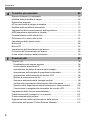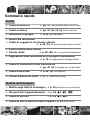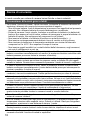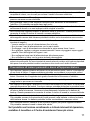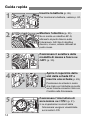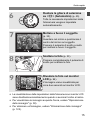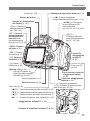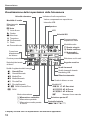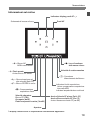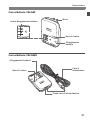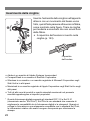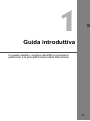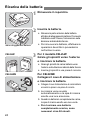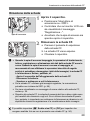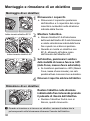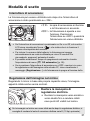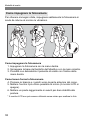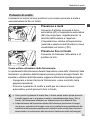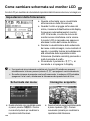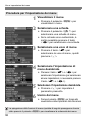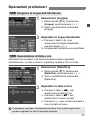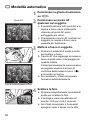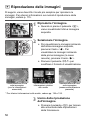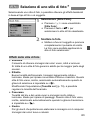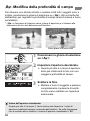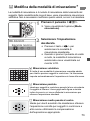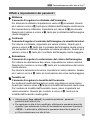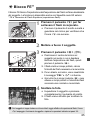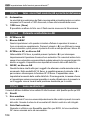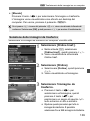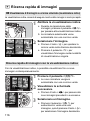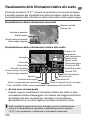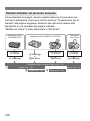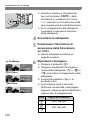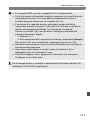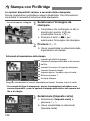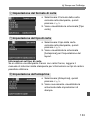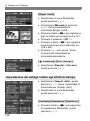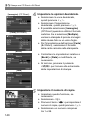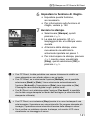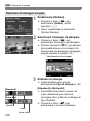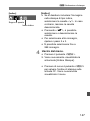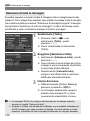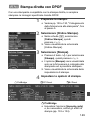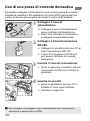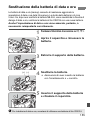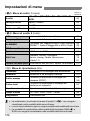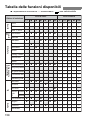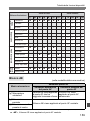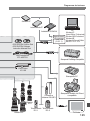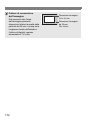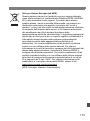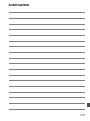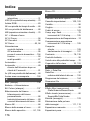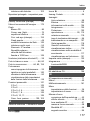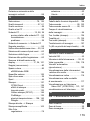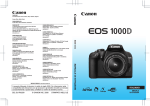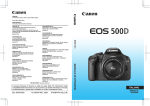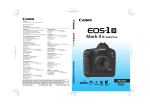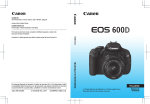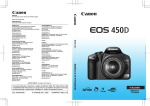Download ITALIANO - Maranatha
Transcript
CANON INC. 30-2 Shimomaruko 3-chome, Ohta-ku, Tokyo 146-8501, Giappone Europa, Africa e Medio Oriente CANON EUROPA N.V. PO Box 2262, 1180 EG Amstelveen, Paesi Bassi CANON (UK) LTD For technical support, please contact the Canon Help Desk: P.O. Box 431, Wallington, Surrey, SM6 0XU, Regno Unito Tel: (08705) 143723 (Calls may be recorded) Fax: (08705) 143340 For sales enquiries, please call on (0121) 666-6262 CANON COMMUNICATION & IMAGE FRANCE S.A. 102 Avenue du Général de Gaulle, 92257 LA GARENNE COLOMBES CEDEX, Francia Tél : Hot line 08 25 00 29 23 http://www.cci.canon.fr CANON DANMARK A/S Knud Højgaards Vej 1, DK-2860 Søborg, Danimarca Tlf: 70 15 50 05 Fax: 44 88 22 99 www.canon.dk CANON NORGE as Hallagerbakken 110, Postboks 33, Holmlia, 1201 Oslo, Norvegia Tlf: 22 62 93 21 Faks: 22 62 06 15 E-mail: [email protected] http://www.canon.no Finlandia CANON DEUTSCHLAND GmbH Postfach 100401, 47704 Krefeld, Germania Canon Hotline Service: 0180/5006022 (0,12 € / Min.) www.canon.de CANON OY Kuluttajatuotteet, Huopalahdentie 24, PL1, 00351 Helsinki, Finlandia HelpDesk 020 366 466 (pvm) Internet: www.canon.fi CANON ITALIA S.P.A. Via Milano 8, I-20097 San Donato Milanese (MI), Italia Tel: 02/8248.1 Fax: 02/8248.4604 Pronto Canon: 02/8249.2000 E-mail: [email protected] http://www.canon.it CANON SVENSKA AB Gustav III:s Boulevard 26, S-169 88 Solna, Svezia Helpdesk: 08-744 8620 Fax 08-744 8527 http://www.canon.se CANON ESPAÑA S.A. C/Joaquín Costa, 41 – 28002 Madrid, Spagna Tel. Atención al Cliente: 901.301.301 Help Desk: 906.301.255 http://www.canon.es CANON LUXEMBOURG S.A. Rue des Joncs 21, L-1818 Howald, Lussemburgo Tel.: (0352) 48 47 961 Fax: (0352) 48 47 96232 Helpdesk : 900-74100 http://www.canon.lu CANON NEDERLAND N.V. Neptunusstraat 1, 2132 JA Hoofddorp, Paesi Bassi Tel.: 023 – 5 670 123 Fax: 023 – 5 670 124 Helpdesk: 023 – 5 681 681 http://www.canon.nl Austria CANON GES.M.B.H. Zetschegasse 11, A - 1230 Wien, Austria Helpdesk Tel.: 01 66 146 412 Fax: 01 66 146 413 http://www.canon.at Portogallo SEQUE – SOC. NAC. EQUIP., S.A. Pr. Alegria, 58 – 2ºC, 1269-149 Lisbona, Portogallo Tel: +351213242830 Fax: +351213472751 E-mail: [email protected] http://www.seque.pt Il presente manuale delle istruzioni è aggiornato al mese di agosto 2006. Per informazioni sulla compatibilità della fotocamera con gli accessori e gli obiettivi introdotti sul mercato successivamente a questa data, contattare un Centro di assistenza Canon. CEL-SF8HA290 © CANON INC. 2006 STAMPATO NELL’UE MANUALE DI ISTRUZIONI CANON BELGIUM N.V. / S.A. Bessenveldstraat 7, B – 1831 Diegem, Belgio Tel.: (02) 722.04.11 Fax: (02) 721.32.74 Helpdesk : 0900-10627 http://www.canon.be CANON (SCHWEIZ) AG Industriestrasse 12, 8305 Dietlikon, Svizzera Consumer Imaging Group Tel. 01-835-61 61 Hotline 0900 57 55 20 (CHF 2.13/min) http://www.canon.ch ITALIANO MANUALE DI ISTRUZIONI Grazie per aver scelto un prodotto Canon. EOS 400D DIGITAL è una fotocamera digitale reflex monobiettivo ad elevate prestazioni con sensore immagine da 10,10 megapixel. Questa fotocamera offre numerose funzioni, quali gli stili di foto per ottimizzare il processo di creazione fotografica, la messa a fuoco rapida per i soggetti in movimento, modalità di scatto per principianti e per utenti avanzati e la stampa diretta. Inoltre, l'unità di autopulizia del sensore consente di rimuovere la polvere che si deposita sul sensore. Acquisire dimestichezza con la fotocamera durante l'uso Nel presente manuale, vengono descritte le modalità di ripresa di vari soggetti e scenari per principianti e utenti avanzati. Con una fotocamera digitale, è possibile visualizzare immediatamente l'immagine acquisita; durante la lettura di questo manuale, scattare qualche foto seguendo le istruzioni riportate e controllare i risultati ottenuti. In tal modo, è possibile comprendere praticamente il funzionamento della fotocamera. Per evitare di ottenere foto difettose o di causare problemi, leggere le sezioni dedicate alle norme di sicurezza (pp. 10 e 11) e alle precauzioni per l'uso (pp. 12 e 13). Testare la fotocamera prima dell'uso Dopo lo scatto, riprodurre l'immagine e controllare che sia stata registrata correttamente. Canon non si assume alcuna responsabilità per un errato funzionamento della fotocamera e della scheda di memoria che non consenta di memorizzare le immagini sulla scheda o di visualizzarle su un computer. Copyright Le leggi locali sul copyright potrebbero proibire l'uso di immagini registrate di persone e soggetti specifici in contesti diversi da quello privato. L'uso della fotocamera (anche per uso privato) potrebbe inoltre essere proibito durante alcune manifestazioni pubbliche, mostre ed eventi analoghi. Sito Web relativo al funzionamento della fotocamera http://web.canon.jp/Imaging/enjoydslr/index.html 2 Elenco di controllo dei componenti Prima di iniziare, verificare che nella confezione della fotocamera siano inclusi tutti i componenti elencati di seguito. Qualora alcuni componenti risultassero mancanti, contattare il rivenditore presso cui è stata acquistata la fotocamera. È possibile, inoltre, controllare gli accessori inclusi consultando il diagramma del sistema (p. 164). Fotocamera: EOS 400D DIGITAL (con oculare, coperchio del corpo macchina e batteria inserita per data e ora) Obiettivo: EF-S 18-55mm f/3.5-5.6 II (con copriobiettivo e custodia antipolvere) *Solo nel kit dell'obiettivo. Alimentazione: Batteria NB-2LH (con coperchio di protezione). Carica batteria: Carica Batteria CB-2LW/CB-2LWE *CB-2LW o CB-2LWE in dotazione. Cavo di alimentazione per carica batteria *Per CB-2LWE. 2 cavi Cavo interfaccia IFC-400PCU Cavo video VC-100 Cinghia: EW-100DBII (con coperchio dell'oculare) 2 CD-ROM EOS DIGITAL Solution Disk (software in dotazione) EOS DIGITAL Software Instruction Manuals Disk Guida tascabile Guida rapida all'uso della fotocamera. EOS 400D DIGITAL Manuale di istruzioni (il presente manuale) Guida del software Fornisce una panoramica del software incluso e descrive la procedura di installazione. Scheda della garanzia della fotocamera Scheda della garanzia dell'obiettivo *Solo nel kit dell'obiettivo. * Fare attenzione a non smarrire nessuno dei componenti sopra elencati. * Non è inclusa alcuna scheda CF (per la registrazione delle immagini). La scheda può essere acquistata separatamente. 3 Simboli utilizzati nel presente manuale Icone presenti nel manuale L'icona <6> indica la ghiera principale. Le icone <V> e <U> indicano i tasti cross. L'icona <0> indica il pulsante SET. I simboli 0, 9 o 8 indicano che la funzione corrispondente resta attiva, rispettivamente, per 4, 6 o 16 secondi dopo che è stato premuto il pulsante. Nel presente manuale, le icone e i simboli relativi ai pulsanti, alle ghiere e alle impostazioni della fotocamera corrispondono alle icone e ai simboli presenti sulla fotocamera e sul monitor LCD. L'icona 3 indica una funzione che è possibile modificare premendo il pulsante <M>. L'icona M in alto a destra della pagina indica che la funzione è disponibile solo nelle modalità della zona creativa (p. 20). (p.**) Indica il numero della pagina di riferimento. Simboli : consiglio o suggerimento per un migliore uso della fotocamera. : informazioni per la risoluzione dei problemi. : avviso utile per evitare di utilizzare la fotocamera in modo non corretto. : informazioni aggiuntive. Prerequisiti * Tutte le operazioni descritte nel presente manuale presuppongono che l'interruttore di accensione sia posizionato su <1>. * Si presuppone che tutte le impostazioni dei menu e le funzioni personalizzate siano impostate sui valori predefiniti. * A scopo illustrativo, le istruzioni mostrano la fotocamera con l'obiettivo EF-S 18-55mm f/3.5-5.6 II montato. 4 Sommario Introduzione Elenco di controllo dei componenti ....................................................................3 Simboli utilizzati nel presente manuale ..............................................................4 Sommario rapido................................................................................................8 Precauzioni per l'uso ........................................................................................12 Guida rapida.....................................................................................................14 Nomenclatura...................................................................................................16 1 2 3 Guida introduttiva 23 Ricarica della batteria.......................................................................................24 Inserimento e rimozione della batteria .............................................................26 Inserimento e rimozione della scheda CF........................................................28 Montaggio e rimozione di un obiettivo..............................................................30 Modalità di scatto .............................................................................................31 Come cambiare schermata sul monitor LCD ...................................................34 Uso e impostazioni dei menu ...........................................................................35 Operazioni preliminari ......................................................................................37 Informazioni di base sullo scatto e la riproduzione delle immagini 2 3 39 4 Modalità automatica .........................................................................................40 Tecniche automatiche ......................................................................................42 Ritratti...............................................................................................................43 Panorami..........................................................................................................44 Foto ravvicinate................................................................................................45 Foto di soggetti in movimento ..........................................................................46 Ritratti notturni..................................................................................................47 Disattivazione del flash ....................................................................................48 Uso dell'autoscatto ...........................................................................................49 Riproduzione delle immagini ............................................................................50 Tecniche di scatto avanzate 1 5 6 51 Programma AE.................................................................................................52 Modifica della velocità ISO...............................................................................53 Uso del flash incorporato .................................................................................54 Modifica della modalità AF ...............................................................................56 Selezione del punto AF ....................................................................................57 Scatto continuo ................................................................................................59 Impostazione della qualità di registrazione delle immagini ..............................60 Selezione di uno stile di foto ............................................................................63 5 7 8 Sommario 6 4 Tecniche più avanzate 5 Funzioni utili 65 Ripresa di elementi in movimento ................................................................... 66 Modifica della profondità di campo .................................................................. 68 Esposizione manuale ...................................................................................... 71 AE con profondità di campo automatica.......................................................... 72 Modifica della modalità di misurazione............................................................ 73 Impostazione della compensazione dell'esposizione ...................................... 74 AEB (esposizione automatica a forcella)......................................................... 76 Personalizzazione dello stile di foto................................................................. 78 Definizione di un nuovo stile di foto................................................................. 81 Impostazione dello spazio colore .................................................................... 83 Blocco AE........................................................................................................ 84 Blocco FE ........................................................................................................ 85 Impostazione del bilanciamento del bianco..................................................... 86 Correzione del bilanciamento del bianco......................................................... 88 Come evitare vibrazioni della fotocamera ....................................................... 90 93 Funzioni utili .................................................................................................... 94 Disattivazione del segnale acustico ............................................................. 94 Avviso relativo alla scheda CF ..................................................................... 94 Impostazione del tempo di visione delle immagini ....................................... 94 Impostazione dell'intervallo di spegnimento automatico .............................. 95 Impostazione della luminosità del monitor LCD ........................................... 95 Metodo di numerazione dei file .................................................................... 96 Rotazione automatica delle immagini verticali ............................................. 98 Verifica delle impostazioni delle funzioni della fotocamera .......................... 99 Ripristino delle impostazioni della fotocamera sui valori predefiniti ........... 100 Come evitare lo spegnimento automatico del monitor LCD ....................... 101 Impostazione delle funzioni personalizzate................................................... 101 Trasferimento delle immagini su un computer............................................... 107 Pulizia automatica del sensore...................................................................... 111 Aggiunta dei dati relativi all'eliminazione della polvere.................................. 112 Informazioni sull'opzione "Pulizia Sensore: Manuale"................................... 114 Sommario 6 7 8 Gestione delle immagini 115 Ricerca rapida di immagini.............................................................................116 Vista ingrandita ..............................................................................................118 Rotazione delle immagini ...............................................................................119 Riproduzione automatica ...............................................................................120 Visualizzazione delle immagini su uno schermo televisivo ............................121 Protezione delle immagini ..............................................................................122 Eliminazione delle immagini...........................................................................123 Visualizzazione delle informazioni relative allo scatto....................................124 Stampa di immagini 2 127 Preparazione per la stampa ...........................................................................129 Stampa con PictBridge...................................................................................132 Stampa con CP Direct e BJ Direct .................................................................139 Ritaglio dell'immagine ....................................................................................142 Stampa semplificata.......................................................................................143 Ordinazione di stampe ...................................................................................144 Stampa diretta con DPOF ..............................................................................149 Informazioni di riferimento 1 3 4 151 Speedlite esterni ............................................................................................152 Telecomando senza fili ..................................................................................153 Uso di una presa di corrente domestica.........................................................154 Sostituzione della batteria di data e ora .........................................................155 Impostazioni di menu .....................................................................................156 Tabella delle funzioni disponibili.....................................................................158 Quando non è possibile utilizzare la messa a fuoco automatica ...................160 Guida alla risoluzione dei problemi ................................................................161 Codici di errore...............................................................................................163 Diagramma del sistema .................................................................................164 Specifiche.......................................................................................................166 Indice..............................................................................................................176 5 6 7 8 7 Sommario rapido Scatto Scatto automatico Î pp. 39 - 48 (Modalità della zona di base) Scatto continuo Î pp. 43, 46, 59 (i Scatto continuo) Autoscatto in gruppo Î p. 49 (j Autoscatto) Blocco del movimento Scatto di soggetti in movimento sfocato Î p. 66 (s AE con priorità dei tempi di scatto) Effetto sfocato dello sfondo Î p. 68 (f AE con priorità del diaframma) Sfondo nitido Regolazione della luminosità dell'immagine (esposizione) Î p. 74 (Compensazione dell'esposizione) Scatto in condizioni di luce insufficiente Î pp. 40, 54 (Fotografia con uso del flash) Scatto senza flash Î p. 48 (7 Flash spento) Fuochi d'artificio di notte Î p. 71 (Esposizione posa) Qualità dell'immagine Modifica degli effetti di un'immagine Î p. 63 (Selezione di uno stile di foto) Stampa di foto di grandi dimensioni Î p. 60 (73, 83, 1) Scatto di più foto Î p. 60 (76, 86) Scatto di foto in bianco e nero o seppiaÎ p. 64 (Monocromo) 8 Messa a fuoco Modifica del punto di messa a fuoco Î p. 57 (S Selezione punto AF) Selezione rapida del punto AF Î p. 103 (C.Fn-1-4) Foto di soggetti in movimento Î pp. 46, 56 (AF AI Servo) Riproduzione Visualizzazione delle immagini con la fotocamera Î p. 50 (x Riproduzione) Ricerca rapida di foto Î p. 116 (H Visualizzazione indice) Come evitare l'eliminazione accidentale di immagini importanti Î p. 122 (K Protezione immagine) Eliminazione delle immagini non necessarie Î p. 123 (L Eliminazione) Visualizzazione delle immagini sul televisore Î p. 121 (Video OUT) Impostazione della luminosità LCD Î p. 95 (Luminosità LCD) Stampa Stampa semplificata di foto Î p. 127 (Stampa diretta) 9 Norme di sicurezza Attenersi alle norme di sicurezza riportate di seguito e utilizzare l'apparecchiatura in modo corretto per evitare di causare lesioni fisiche o danni materiali. Prevenzione di lesioni gravi o letali • Per evitare il rischio di incendi, calore eccessivo, fuoriuscite di sostanze chimiche ed esplosioni, attenersi alle norme di sicurezza riportate di seguito: - Non utilizzare batterie, fonti di alimentazione e accessori non specificati nel presente manuale. Non utilizzare batterie di propria fabbricazione o modificate. - Evitare di causare il corto circuito, smontare o modificare la batteria o la batteria di backup. Non esporre a fonti di calore, saldare né immergere in acqua la batteria o la batteria di backup. Non sottoporre tali componenti a urti violenti. - Non inserire la batteria o la batteria di backup con polarità invertita (+ –). Non inserire contemporaneamente batterie nuove e vecchie o di tipo diverso. - Non ricaricare la batteria se la temperatura ambiente non rientra nell'intervallo compreso tra 0 e -40°C. Non superare il tempo di ricarica. - Non inserire oggetti metallici tra i contatti elettrici della fotocamera, negli accessori, nei cavi di collegamento e così via. • Tenere la batteria di backup fuori dalla portata dei bambini. Se un bambino ingerisce la batteria, consultare immediatamente un medico (le sostanze chimiche contenute nella batteria possono provocare lesioni a stomaco e intestino). • Prima dello smaltimento della batteria o della batteria di backup, proteggere i contatti elettrici con nastro isolante per evitare che possano venire a contatto con altri oggetti metallici o batterie. Questa misura consente di prevenire il rischio di incendi o esplosioni. • In caso di emissioni eccessive di fumo, calore o esalazioni durante la ricarica della batteria, scollegare immediatamente il carica batteria dalla presa per interrompere la ricarica e prevenire il rischio di incendi. • Nel caso in cui la batteria o la batteria di backup perda liquidi, cambi colore, si deformi o emetta fumo o esalazioni, rimuoverla immediatamente. Prestare particolare attenzione per evitare di ustionarsi. • Evitare che eventuali liquidi fuoriusciti dalla batteria vengano a contatto con occhi, pelle e indumenti poiché potrebbero causare cecità o lesioni cutanee. Nel caso in cui i liquidi della batteria vengano a contatto con occhi, pelle o indumenti, risciacquare immediatamente la parte interessata con abbondante acqua pulita senza strofinare. Consultare immediatamente un medico. • Durante la ricarica, tenere l'apparecchiatura fuori dalla portata dei bambini. Un uso improprio del cavo può comportare il rischio di soffocamenti o folgorazioni. • Non lasciare i cavi in prossimità di una fonte di calore. I cavi potrebbero deformarsi o la guaina isolante potrebbe fondersi e causare incendi o scosse elettriche. • Non attivare il flash per fotografare un conducente alla guida di un automobile per evitare di causare incidenti. • Non far scattare il flash vicino agli occhi di una persona. Ciò potrebbe causare una temporanea riduzione della capacità visiva. Quando si utilizza il flash per fotografare un bambino, mantenersi a una distanza di almeno 1 metro. • Prima di riporre la fotocamera o un accessorio, rimuovere la batteria e scollegare il cavo di alimentazione. Questa precauzione consente di evitare il rischio di scosse elettriche, dispersione di calore o incendi. • Non utilizzare l'apparecchiatura in presenza di gas infiammabili. Questa precauzione consente di evitare il rischio di incendi o esplosioni. 10 • Se l'apparecchiatura cade e l'involucro esterno si apre in modo da rendere visibili i componenti interni, non toccarli per evitare il rischio di scosse elettriche. • Non smontare né modificare l'apparecchiatura. I componenti interni ad alta tensione possono causare scosse elettriche. • Non guardare il sole o una sorgente luminosa forte attraverso la fotocamera o l'obiettivo. Ciò potrebbe causare danni agli occhi. • Tenere la fotocamera fuori dalla portata dei bambini piccoli per evitare il rischio di soffocamenti dovuti a un uso improprio della cinghia a tracolla. • Non conservare l'apparecchiatura in ambienti umidi o polverosi. Questa precauzione consente di evitare il rischio di incendi o scosse elettriche. • Prima di utilizzare la fotocamera su un aereo o in un ospedale, verificare che ne sia consentito l'uso. Le onde elettromagnetiche emesse dalla fotocamera potrebbero interferire con la strumentazione aerea o medica. • Per evitare il rischio di incendi e scosse elettriche, attenersi alle norme di sicurezza riportate di seguito: - Inserire sempre il cavo di alimentazione fino in fondo. - Non toccare i cavi di alimentazione con le mani umide. - Scollegare i cavi di alimentazione estraendo la spina senza tirare il cavo. - Non graffiare, tagliare o piegare eccessivamente il cavo né poggiarvi sopra oggetti pesanti. Non attorcigliare né legare i cavi. - Non collegare troppi cavi di alimentazione alla stessa presa. - Non utilizzare un cavo con la guaina isolante danneggiata. • Di tanto in tanto, scollegare il cavo di alimentazione e utilizzare un panno asciutto per rimuovere la polvere intorno alla presa. Se l'area circostante la presa è polverosa, umida o unta, la polvere depositata sulla presa di corrente potrebbe inumidirsi e causare un corto circuito con il rischio di incendi. Prevenzione di lesioni personali o danni all'apparecchiatura • Non lasciare l'apparecchiatura all'interno di un'autovettura sotto il sole o in prossimità di una fonte di calore. L'apparecchiatura potrebbe surriscaldarsi e provocare ustioni. • Non trasportare la fotocamera mentre è installata sul treppiede per evitare il rischio di causare lesioni. Accertarsi che il treppiede sia in grado di sostenere la fotocamera e l'obiettivo. • Non lasciare l'obiettivo sotto il sole senza il copriobiettivo poiché potrebbe concentrare i raggi solari e provocare un incendio. • Non coprire né avvolgere il dispositivo di ricarica della batteria in un panno. A causa della mancata dispersione del calore, l'involucro esterno potrebbe deformarsi o prendere fuoco. • Se la fotocamera cade in acqua o se l'acqua o frammenti di metallo penetrano all'interno della fotocamera, rimuovere immediatamente la batteria e la batteria di backup. Questa precauzione consente di evitare il rischio di incendi o scosse elettriche. • Non utilizzare né lasciare la batteria o la batteria di backup in un ambiente surriscaldato. Ciò potrebbe causare la fuoriuscita dei liquidi presenti nella batteria o ridurre la durata della batteria stessa. La batteria potrebbe inoltre surriscaldarsi e causare ustioni. • Non utilizzare diluenti, benzene o altri solventi organici per pulire l'apparecchiatura. Ciò potrebbe causare incendi o danni alla salute. Se il prodotto non funziona correttamente o richiede interventi di riparazione, contattare il rivenditore o il Centro di assistenza Canon più vicino. 11 Precauzioni per l'uso Manutenzione della fotocamera Questa fotocamera è uno strumento di precisione. Evitare di farla cadere o di sottoporla a urti. La fotocamera non è impermeabile e non può pertanto essere utilizzata sott'acqua. Se la fotocamera cade accidentalmente in acqua, contattare immediatamente il Centro di assistenza Canon più vicino. Asciugare eventuali gocce d'acqua con un panno asciutto. Se la fotocamera è stata esposta ad aria salmastra, strofinarla con un panno bagnato ben strizzato. Non lasciare mai la fotocamera vicino a dispositivi che generano forti campi magnetici, ad esempio magneti o motori elettrici. Evitare inoltre di utilizzare o lasciare la fotocamera in prossimità di dispositivi che emettono forti onde radio, ad esempio grosse antenne. Campi magnetici di intensità elevata possono provocare il malfunzionamento della fotocamera o danneggiare i dati delle immagini. Non lasciare la fotocamera in luoghi surriscaldati o in un'auto esposta alla luce solare diretta. Le temperature elevate possono causare il malfunzionamento della fotocamera. La fotocamera contiene circuiti elettronici di precisione. Non tentare di smontare la fotocamera. Utilizzare una pompetta ad aria per eliminare la polvere da obiettivo, mirino, specchio riflettente e schermo di messa a fuoco. Non utilizzare detergenti contenenti solventi organici per pulire il corpo della fotocamera o l'obiettivo. Per una pulizia accurata, contattare un Centro di assistenza Canon. Non toccare i contatti elettrici della fotocamera con le dita poiché potrebbero corrodersi. La corrosione dei contatti potrebbe compromettere le prestazioni della fotocamera. Se la fotocamera viene improvvisamente spostata da un ambiente freddo a uno caldo, è possibile che si formi della condensa all'esterno e all'interno del dispositivo. Per evitare che ciò si verifichi, inserire la fotocamera in un sacchetto di plastica sigillato e lasciare che si adatti alla temperatura più calda prima di estrarla dal sacchetto. Se si è formata della condensa sulla fotocamera, non utilizzarla per evitare di danneggiarla. Rimuovere l'obiettivo, la scheda CF e la batteria e attendere che la condensa evapori prima di utilizzare di nuovo la fotocamera. Se si prevede di non utilizzare la fotocamera per un lungo periodo, rimuovere la batteria e riporre il dispositivo in un luogo fresco, asciutto e ben ventilato. Durante il periodo di inattività, premere il pulsante di scatto di tanto in tanto per verificare il funzionamento della fotocamera. Evitare di riporre la fotocamera in luoghi in cui sono presenti prodotti chimici corrosivi, ad esempio laboratori chimici o camere oscure. Se la fotocamera non è stata utilizzata per molto tempo, verificarne tutte le funzioni prima di utilizzarla. Se si desidera utilizzare la fotocamera che non è stata utilizzata per molto tempo per un'occasione importante, si consiglia di far verificare il dispositivo dal rivenditore Canon di fiducia o di controllare personalmente che il dispositivo funzioni correttamente. 12 Precauzioni per l'uso Monitor LCD Sebbene il monitor LCD sia stato realizzato con tecnologie ad altissima precisione che garantiscono il corretto funzionamento di oltre il 99,99% dei pixel effettivi, è tuttavia possibile che lo 0,01% (o meno) di pixel restanti sia costituito da pixel difettosi. I pixel difettosi neri, rossi o di altro colore che appaiono sullo schermo non denotano un difetto di funzionamento e non influiscono sulle immagini registrate. Se il monitor LCD viene lasciato acceso per un lungo periodo, potrebbe verificarsi un surriscaldamento dello schermo che, pertanto, potrebbe visualizzare solo parti delle immagini. Si tratta, tuttavia, di un effetto temporaneo che scompare se la fotocamera resta inutilizzata per alcuni giorni. Scheda CF La scheda CF è un dispositivo di precisione. Evitare di far cadere la scheda CF e di sottoporla a vibrazioni poiché ciò potrebbe causare la perdita delle immagini memorizzate. Non riporre né utilizzare la scheda CF in prossimità di dispositivi che generano forti campi magnetici, quali apparecchi televisivi, altoparlanti o magneti. Si consiglia, inoltre, di evitare i luoghi soggetti a elettricità statica poiché le immagini registrate sulla scheda CF potrebbero danneggiarsi. Non lasciare la scheda CF in luoghi esposti alla luce solare diretta o in prossimità di fonti di calore poiché potrebbero deformarsi e non essere più utilizzabili. Non versare liquidi di alcun tipo sulla scheda CF. Conservare sempre le schede CF in una custodia per proteggere i dati memorizzati. Non piegare le schede né sottoporle a pressioni o urti violenti. Non riporre la scheda CF in luoghi caldi, polverosi o umidi. Contatti elettrici dell'obiettivo Dopo aver rimosso l'obiettivo dalla fotocamera, montarvi gli appositi copriobiettivi oppure appoggiarlo con l'estremità posteriore rivolta verso l'alto in modo da evitare di graffiare la superficie dell'obiettivo e i contatti elettrici. Contatti 13 Guida rapida Inserire la batteria (p. 26). 1 2 3 4 Per ricaricare la batteria, vedere p. 24. Obiettivo EF-S Obi etti vo EF Montare l'obiettivo (p. 30). Se si monta un obiettivo EF-S, allinearlo al punto bianco sulla fotocamera. Altri tipi di obiettivo devono, invece, essere allineati al punto rosso. Posizionare il selettore della modalità di messa a fuoco su <AF> (p. 30). Aprire il coperchio dello slot della scheda CF e inserire una scheda (p. 28). Posizionare la scheda in modo che il lato con l'etichetta sia rivolto verso l'utente e inserire il lato con i forellini nella fotocamera. 5 14 Posizionare l'interruttore di accensione su <1> (p. 31). XLe impostazioni correnti della fotocamera vengono visualizzate sul monitor LCD. Guida rapida 6 7 Ruotare la ghiera di selezione su <1> (Automatico) (p. 40). Tutte le necessarie impostazioni della fotocamera vengono impostate automaticamente. Mettere a fuoco il soggetto (p. 33). Guardare nel mirino e posizionare il centro del mirino sul soggetto. Premere il pulsante di scatto a metà per mettere a fuoco il soggetto. 8 Scattare la foto (p. 33). Premere completamente il pulsante di scatto per scattare la foto. 9 Rivedere la foto sul monitor LCD (p. 94). L'immagine viene visualizzata per circa due secondi sul monitor LCD. La visualizzazione delle impostazioni della fotocamera sul monitor LCD viene disattivata automaticamente quando si avvicina l'occhio al mirino. Per visualizzare le immagini acquisite finora, vedere "Riproduzione delle immagini" (p. 50). Per eliminare un'immagine, vedere "Eliminazione delle immagini" (p. 123). 15 Nomenclatura Le parti indicate in grassetto vengono utilizzate fino alla sezione "Informazioni di base sullo scatto e la riproduzione delle immagini". Ghiera di selezione (p. 20) Flash incorporato/Luce ausiliaria AF (pp. 54, 104) Indice innesto obiettivo EF (p. 30) Interruttore di accensione (p. 31) Indice innesto obiettivo EF-S (p. 30) Spia di accensione (p. 31) Contatti di sincronizzazione flash <6> Ghiera principale (p. 4) Contatto caldo (p. 152) <V> Simbolo piano focale (p. 45) Pulsante di scatto (p. 33) Attacco della cinghia (p. 22) Spia riduzione occhi rossi/ autoscatto (pp. 55, 49) <D> Pulsante flash (p. 54) Sensore telecomando (p.153) Impugnatura Copriterminale Pulsante di sblocco obiettivo (p. 30) Specchio (pp. 91, 114) Contatti (p. 13) Pulsante controllo visivo profondità di campo (p. 70) Perno blocco obiettivo Innesto obiettivo Obiettivo EF-S 18-55mm f/3.5-5.6 II Anello di messa a fuoco (p. 58) Innesto paraluce EW-60C (opzionale) Anello dello zoom Terminale VIDEO OUT (p.121) Terminale telecomando (p. 90) Filettatura filtro 58 mm (parte anteriore dell'obiettivo) Selettore della modalità di messa a fuoco (p. 30) Indice innesto obiettivo (p. 30) 16 Terminale DIGITAL (pp. 107, 130) Contatti (p. 13) Nomenclatura Oculare (p. 153) Oculare del mirino Manopola di regolazione diottrica (p. 31) <O> Pulsante di apertura/ compensazione esposizione (pp. 71, 74) Sensore di disattivazione del display (p. 101) <l> Pulsante di stampa/condivisione (pp. 108, 143) <B> Pulsante di attivazione/disattivazione delle impostazioni della fotocamera/Pulsante informazioni/orientamento ritaglio (pp. 34, 99, 50, 124, 142) <A/I> Pulsante di blocco AE/blocco FE/ indice/riduzione (pp. 84, 85, 116, 118, 142) <S/u> Pulsante di selezione punto AF/ingrandimento (pp. 57, 118, 142) <M> Pulsante dei menu (p. 35) <C> Pulsante di scorrimento (p. 117) <x> Pulsante di riproduzione (p. 50) <L> Pulsante di eliminazione (p. 123) Coperchio alloggiamento scheda CF (p. 28) Foro cavo CC (p.154) Monitor LCD (p. 34) <i/Q> Pulsante di selezione della modalità di scatto (pp. 49, 59) Attacco treppiede Spia di accesso (p. 29) Tasti cross (p. 35) Leva di sblocco coperchio alloggiamento batteria (p. 26) Coperchio alloggiamento batteria (p. 26) <0> Pulsante impostazioni/ <A> Pulsante di selezione dello stile di foto (pp. 35, 63) <WZ> Pulsante di impostazione della velocità ISO (p. 53) <XB> Pulsante di selezione del bilanciamento del bianco (p. 86) <Yq> <ZE> Pulsante di selezione della modalità di misurazione (p. 73) Pulsante di selezione della modalità AF (p. 56) Alloggiamento scheda CF (p. 28) Pulsante di espulsione scheda CF (p. 28) 17 Nomenclatura Visualizzazione delle impostazioni della fotocamera Velocità otturatore Modalità di scatto Bilanciamento del bianco Q Auto W Luce diurna E Ombra R Nuvoloso Y Tungsteno U Fluorescente I Flash O Personalizzato Indicatore livello esposizione Valore compensazione esposizione Intervallo AEB Apertura AEB Velocità ISO Compensazione esposizione flash Modalità scatto u Scatto singolo i Scatto continuo Q Autoscatto/ Telecomando Correzione bilanciamento del bianco Funzione personalizzata Riduzione occhi rossi Bracketing bilanciamento del bianco Segnale acustico Qualità di registrazione delle immagini 73 Grande/Fine 83 Grande/Normale 74 Media/Fine 84 Media/Normale 76 Piccola/Fine 86 Piccola/Normale 731 RAW+Grande/Fine 1 RAW Modo misurazione q Misurazione valutativa w Misurazione parziale e Misurazione media pesata al centro Scatti rimanenti Scatti rimanenti durante bracketing WB Ritardo autoscatto Scatto in bianco e nero Modalità AF X AF One-shot 9 AF AI Focus Z AF AI Servo g Messa a fuoco manuale Selezione punto AF Controllo batteria zxcn Il display mostra solo le impostazioni attualmente applicabili. 18 Nomenclatura Informazioni sul mirino Indicatore display punti AF < > Schermata di messa a fuoco Punti AF <A> Blocco AE AEB in esecuzione <o> Luce di conferma della messa a fuoco Velocità di scatto massima <D> Flash pronto Avviso blocco FE errato <e> Sincronizzazione ad alta velocità (flash FP) <d> Blocco FE/FEB in corso <y> Compensazione esposizione flash Velocità otturatore Blocco FE (FEL) Occupato (buSY) Flash incorporato in carica (DbuSY) <2> Correzione bilanciamento del bianco Indicatore livello esposizione Valore compensazione esposizione Intervallo AEB Indicatore lampada riduzione occhi rossi Avviso Scheda CF piena (FuLL CF) Avviso Errore scheda CF (Err CF) Avviso Nessuna scheda CF (no CF) Apertura Il display mostra solo le impostazioni attualmente applicabili. 19 Nomenclatura Ghiera di selezione La ghiera di selezione dispone delle modalità della zona di base e della zona creativa. Zona creativa Queste modalità offrono un maggior controllo sui risultati. d : Programma AE (p. 52) s : AE con priorità tempi di scatto (p. 66) f : AE con priorità del diaframma (p. 68) a : Esposizione manuale (p. 71) 8 : AE con profondità di campo automatica (p. 72) Automatico Zona di base È sufficiente premere il pulsante di scatto per fotografare determinati soggetti in modalità completamente automatica. 1: Automatico (p. 40) Zona immagine 2 : Ritratto (p. 43) 3: Panorama (p. 44) 4 : Macro (p. 45) 5: Sport (p. 46) 6 : Ritratto Notte (p. 47) 7: Flash spento (p. 48) 20 Nomenclatura Carica Batteria CB-2LW Indice alloggiamento batteria Spina Spia di ricarica Alloggiamento batteria Carica Batteria CB-2LWE Alloggiamento batteria Spia di ricarica Cavo di alimentazione Presa cavo di alimentazione 21 Inserimento della cinghia Inserire l'estremità della cinghia nell'apposito attacco con un movimento dal basso verso l'alto, quindi farla passare attraverso la fibbia, come mostrato nella figura. Tirare la cinghia per tenderla e accertarsi che non scivoli fuori dalla fibbia. Il coperchio dell'oculare è inserito nella cinghia (p. 153). Coperchio dell'oculare Adobe è un marchio di Adobe Systems Incorporated. CompactFlash è un marchio di SanDisk Corporation. Windows è un marchio o un marchio registrato di Microsoft Corporation negli Stati Uniti e in altri paesi. Macintosh è un marchio registrato di Apple Corporation negli Stati Uniti e negli altri paesi. Tutti gli altri nomi di prodotti e marchi aziendali menzionati nel presente manuale appartengono ai rispettivi proprietari. * Questa fotocamera digitale supporta gli standard DCF 2.0 e Exif 2.21 (denominato anche "Exif Print"). Exif Print è uno standard che consente di migliorare la compatibilità tra le fotocamere digitali e le stampanti. Quando si collega la fotocamera a una stampante compatibile con lo standard Exif Print, le informazioni relative allo scatto vengono incorporate per ottimizzare la stampa. 22 1 Guida introduttiva In questo capitolo, vengono descritte le procedure preliminari e le principali funzioni della fotocamera. 23 Ricarica della batteria 1 Rimuovere il coperchio. la batteria. 2 Inserire Allineare la parte anteriore della batteria Indice alloggiamento batteria CB-2LW all'indice di alloggiamento batteria. Premendo la batteria verso il basso, farla scorrere nella direzione indicata dalla freccia. Per rimuovere la batteria, effettuare le operazioni descritte in precedenza nell'ordine inverso. il modello CB-2LW 3 Per Girare gli spinotti verso l'esterno e ricaricare la batteria. Girare gli spinotti del carica batteria verso l'esterno nella direzione indicata dalla freccia. Inserire gli spinotti in una presa di corrente. CB-2LWE Per CB-2LWE Collegare il cavo di alimentazione e ricaricare la batteria. Collegare il cavo di alimentazione al carica batteria e inserire la spina in una presa di corrente. X La ricarica viene avviata automaticamente e la spia di ricarica emette una luce arancione. X Quando la batteria è completamente carica, la spia di ricarica emette una luce verde. Per ricaricare una batteria completamente scarica, sono necessari circa 90 minuti. 24 Ricarica della batteria Consigli sull'uso della batteria e del carica batteria Ricaricare la batteria il giorno prima o il giorno stesso in cui si intende utilizzare la fotocamera. Una batteria carica, se inutilizzata, si scarica gradualmente nel tempo. Il tempo necessario per ricaricare la batteria dipende dalla temperatura ambiente e dal livello di ricarica della batteria stessa. Non tenere in carica la batteria per un periodo superiore a 24 ore (per evitare una riduzione delle sue prestazioni). Una volta completata la ricarica, rimuovere la batteria e scollegare il carica batteria dalla presa di corrente. È possibile inserire il coperchio con un orientamento diverso in modo da indicare se la batteria è stata ricaricata o meno. Se la batteria è stata ricaricata, inserire il coperchio in modo che la cavità della batteria < > sia allineata sopra la guarnizione blu della batteria stessa. Se la batteria è scarica, inserire il coperchio nel senso opposto. Utilizzare la batteria ad una temperatura ambiente compresa nell'intervallo 0°C - 40°C. Per prestazioni ottimali della batteria, se ne consiglia l'uso ad una temperatura compresa tra 10°C e 30°C. In luoghi freddi, ad esempio in zone con presenza di neve, la batteria potrebbe non offrire prestazioni ottimali e scaricarsi più rapidamente. Quando la fotocamera non viene utilizzata, rimuovere la batteria. Se la batteria viene lasciata nella fotocamera per un lungo periodo, è possibile che venga emessa una piccola quantità di corrente. Ciò potrebbe incidere sulla durata della batteria. Conservare la batteria protetta dall'apposito coperchio. La conservazione della batteria completamente carica può ridurne le prestazioni. Il carica batteria può essere usato anche in altri paesi. Il carica batteria è compatibile con alimentazioni da 50/60 Hz, da 100 V CA a 240 V CA. Se la forma degli spinotti è diversa, acquistare un adattatore idoneo. Non collegare il carica batteria a trasformatori, per evitare eventuali danneggiamenti. Se la batteria si scarica rapidamente anche dopo essere stata completamente ricaricata, sostituirla. Sostituire la batteria con una nuova. Utilizzare il carica batteria esclusivamente per ricaricare la batteria NB-2LH. La batteria NB-2LH è concepita esclusivamente per modelli Canon. Canon non si assume alcuna responsabilità per eventuali danni o malfunzionamento derivanti dall'uso della batteria con un carica batteria di altre marche o con altri prodotti. 25 Inserimento e rimozione della batteria Inserimento della batteria 1 Aprire il coperchio dell'alloggiamento della batteria. Far scorrere la leva nella direzione indicata dalle frecce e aprire il coperchio. la batteria. 2 Inserire Inserire l'estremità con i contatti. Inserire la batteria finché non si blocca in posizione. il coperchio. 3 Chiudere Spingere il coperchio fino ad avvertire uno scatto. Controllo del livello di carica della batteria Se l'interruttore di accensione è posizionato su <1> (p. 31), viene visualizzato uno dei seguenti livelli di carica: z : livello di carica adeguato. x : livello di carica leggermente inferiore, ma sufficiente. c : batteria quasi scarica. n : batteria da ricaricare. 26 Inserimento e rimozione della batteria Durata della batteria Temperatura [Numero approssimativo di scatti] Modalità d'uso Senza flash Uso flash 50% 23°C 500 360 0°C 370 280 I dati sopraindicati si riferiscono a una batteria NB-2LH completamente carica e ai criteri di prova CIPA (Camera & Imaging Products Association). Il numero effettivo di scatti può essere inferiore rispetto a quello sopra indicato a seconda delle modalità d'uso. La pressione prolungata del pulsante di scatto a metà o l'uso della messa a fuoco automatica può ridurre il numero di scatti possibili. Il funzionamento dell'obiettivo viene attivato dalla batteria della fotocamera. L'uso di alcuni tipi di obiettivi può ridurre il numero di scatti possibili. Rimozione della batteria 1 Aprire il coperchio dell'alloggiamento della batteria. Far scorrere la leva nella direzione indicata dalle frecce e aprire il coperchio. la batteria. 2 Rimuovere Far scorrere la leva di blocco della batteria nella direzione indicata dalle frecce e rimuovere la batteria. Per evitare corto circuiti, accertarsi di reinserire il coperchio protettivo sulla batteria. 27 Inserimento e rimozione della scheda CF L'immagine acquisita viene registrata sulla scheda CF (opzionale). Benché lo spessore delle schede CF di tipo I e II sia diverso, nella fotocamera è possibile inserire indifferentemente l'uno o l'altro tipo di scheda. La fotocamera è, inoltre, compatibile con schede CF e microdrive (tipo a disco rigido) con capacità di 2 GB o superiore. Inserimento della scheda 1 Lato con l'etichetta Pulsante di espulsione scheda CF Aprire il coperchio. Far scorrere il coperchio nella direzione indicata dalla freccia per aprirlo. la scheda CF. 2 Inserire Posizionare la scheda come indicato nella figura, in modo che il lato con l'etichetta sia rivolto verso l'esterno e inserire il lato con i forellini nella fotocamera. Un inserimento non corretto della scheda CF può danneggiare la fotocamera. X Il pulsante di espulsione della scheda CF fuoriesce. il coperchio. 3 Chiudere Chiudere il coperchio e farlo scorrere nella direzione indicata dalle frecce finché non si avverte uno scatto. Quando l'interruttore di accensione viene posizionato su <1>, sul monitor LCD viene visualizzato il numero di scatti rimanenti. Scatti rimanenti Il numero di scatti rimanenti dipende da vari fattori, tra cui lo spazio ancora disponibile sulla scheda CF, la qualità di registrazione delle immagini e la velocità ISO. 28 Inserimento e rimozione della scheda CF Rimozione della scheda 1 Spia di accesso Aprire il coperchio. Posizionare l'interruttore di accensione su <2>. Controllare che sul monitor LCD non sia visualizzato il messaggio "Registrazione...". Accertarsi che la spia di accesso sia spenta e aprire il coperchio. la scheda CF. 2 Rimuovere Premere il pulsante di espulsione della scheda CF. X La scheda CF viene espulsa. Chiudere il coperchio. Quando la spia di accesso lampeggia, le operazioni di trasferimento, lettura, registrazione o eliminazione dei dati dalla scheda CF sono in corso. Quando la spia di accesso è accesa o lampeggia, si raccomanda di non effettuare le operazioni descritte di seguito poiché si potrebbero danneggiare i dati delle immagini, la scheda CF o la fotocamera. Evitare, pertanto, di: · Aprire il coperchio dell'alloggiamento della scheda CF. · Rimuovere la batteria. · Scuotere o sottoporre a urti la fotocamera. Se la scheda CF contiene già immagini registrate, la numerazione potrebbe non iniziare da 0001 (p. 96). Se viene visualizzato un messaggio di errore relativo alla scheda CF, vedere p. 38. Rispetto alle schede CF, le schede di memoria del tipo a disco rigido sono più sensibili alle vibrazioni e agli urti. Se si utilizza una scheda di questo tipo, pertanto, è importante non sottoporre la fotocamera a vibrazioni o urti soprattutto durante la registrazione o la visualizzazione delle immagini. È possibile impostare [z Scatto s/za CF] su [Off] per impedire che vengano scattate foto se non è presente una scheda CF (p. 94). 29 Montaggio e rimozione di un obiettivo Montaggio di un obiettivo 1 Indice innesto obiettivo EF-S Rimuovere i coperchi. Rimuovere il coperchio posteriore dell'obiettivo e il coperchio del corpo macchina ruotandoli nella direzione indicata dalla freccia. l'obiettivo. 2 Montare Allineare l'obiettivo EF-S all'indice bianco dell'innesto dell'obiettivo EF-S sulla fotocamera e ruotarlo nella direzione indicata dalla freccia fino a quando non si blocca in posizione. Quando si monta un obiettivo non EF-S, allinearlo all'indice rosso dell'innesto dell'obiettivo EF. Indice innesto obiettivo EF posizionare il selettore 3 Sull'obiettivo, della modalità di messa a fuoco su <AF> (Auto Focus, messa a fuoco automatica). Se il selettore è posizionato su <MF> (Manual Focus, messa a fuoco manuale), non sarà possibile attivare la messa a fuoco automatica. 4 Rimuovere il coperchio anteriore dell'obiettivo. Rimozione di un obiettivo Ruotare l'obiettivo nella direzione indicata dalla freccia tenendo premuto il pulsante di rilascio dell'obiettivo. Ruotare l'obiettivo finché non si blocca, quindi rimuoverlo. Quando si inserisce o si rimuove un obiettivo, cercare di evitare che la polvere penetri nella fotocamera attraverso l'innesto dell'obiettivo. 30 Modalità di scatto Interruttore di accensione La fotocamera può essere utilizzata solo dopo che l'interruttore di accensione è stato posizionato su <ON>. <1> : la spia di accensione si illumina e la fotocamera si accende. <2>: la fotocamera è spenta e non funziona. Posizionare l'interruttore su <OFF> quando la fotocamera non viene utilizzata. Se l'interruttore di accensione è posizionato su On o su Off, sul monitor LCD viene visualizzata l'icona < > che indica che è in funzione il sistema di autopulizia del sensore. Per ridurre il consumo della batteria, la fotocamera si spegne automaticamente se resta inutilizzata per circa 30 secondi Per riaccenderla, premere il pulsante di scatto. È possibile modificare il tempo di spegnimento automatico tramite l'impostazione di menu [c Off automatico] (p. 95). Se si posiziona l'interruttore di accensione su <2> mentre è in corso la registrazione dell'immagine sulla scheda CF, viene visualizzato il messaggio [Registrazione...] e la fotocamera si spegne al termine della Regolazione dell'immagine nel mirino Regolando il mirino in base alla propria capacità visiva, l'immagine apparirà nitida anche senza occhiali. Ruotare la manopola di regolazione diottrica. Ruotare la manopola verso sinistra o verso destra fino a rendere nitidi i nove punti AF visibili nel mirino. Se le immagini nel mirino non sono nitide anche dopo la regolazione diottrica, si consiglia di montare la lente di correzione diottrica serie E (10 tipi, opzionale). 31 Modalità di scatto Come impugnare la fotocamera Per ottenere immagini nitide, impugnare saldamente la fotocamera in modo da ridurne al minimo le vibrazioni. Scatto orizzontale Scatto verticale Come impugnare la fotocamera 1. Impugnare la fotocamera con la mano destra. 2. Sorreggere la base del barilotto dell'obiettivo con la mano sinistra. 3. Premere con delicatezza il pulsante di scatto con l'indice della mano destra. Come tenere ferma la fotocamera 4. Premere le braccia e i gomiti verso la parte anteriore del corpo. 5. Mettere l'occhio il più vicino possibile al mirino (il monitor LCD si spegne). 6. Mettere un piede leggermente in avanti per dare stabilità alla postura. * Il monitor LCD non può essere utilizzato come mirino per scattare le foto. 32 Modalità di scatto Pulsante di scatto Il pulsante di scatto ha due posizioni: può essere premuto a metà e successivamente fino in fondo. Pressione a metà Consente di attivare la messa a fuoco automatica (AF) e l'esposizione automatica (AE) che impostano, rispettivamente, la velocità dell'otturatore e l'apertura. L'impostazione relativa all'esposizione (velocità e apertura dell'otturatore) viene visualizzata nel mirino (0). Pressione fino in fondo Consente di rilasciare l'otturatore e di scattare la foto. Come evitare vibrazioni delle fotocamera Lo spostamento della fotocamera durante l'esposizione viene detto "vibrazione" della fotocamera. Le vibrazioni della fotocamera possono produrre immagini sfocate. Per impedire le vibrazioni della fotocamera, leggere le informazioni riportate di seguito. · Impugnare e tenere ferma la fotocamera, come mostrato nella pagina precedente. · Premere il pulsante di scatto a metà per la messa a fuoco automatica, quindi premerlo fino in fondo. Se si preme il pulsante di scatto fino in fondo senza averlo prima premuto a metà (oppure se lo si preme a metà e, immediatamente dopo, fino in fondo), la fotocamera attenderà un istante prima di scattare la foto. Indipendentemente dall'impostazione attuale della fotocamera (riproduzione di immagini, uso dei menu, registrazione di immagini e così via), è possibile tornare immediatamente alla modalità di scatto premendo semplicemente il pulsante di scatto a metà (tranne durante la stampa diretta e la visualizzazione della schermata di trasferimento diretto dell'immagine). 33 Come cambiare schermata sul monitor LCD Il monitor LCD può visualizzare la schermata delle impostazioni della fotocamera o dei menu, le immagini, ecc. Impostazioni della fotocamera Questa schermata viene visualizzata all'accensione della fotocamera. Quando l'occhio si poggia sull'oculare del mirino, il sensore di disattivazione del display fa spegnere automaticamente il monitor LCD. In tal modo, si evita che la luce del monitor acceso interferisca con la visione. Il monitor LCD si riaccende non appena si allontana l'occhio dall'oculare del mirino. Durante la visualizzazione della schermata dei menu o delle immagini, come mostrato di seguito, è possibile tornare immediatamente alla schermata delle impostazioni della fotocamera (illustrata a sinistra) premendo a metà il pulsante di scatto. Premendo il pulsante <B>, si accende o si spegne il display. Se si guarda nel mirino indossando occhiali da sole, il monitor LCD potrebbe non spegnersi automaticamente. In tal caso, premere il pulsante <B> per spegnere il monitor manualmente. Se nelle vicinanze è presente una luce fluorescente, lo schermo LCD potrebbe spegnersi. In tal caso, allontanare la fotocamera da questa fonte di luce. Schermata dei menu 34 Questa schermata viene visualizzata quando si preme il pulsante <M>. Premere nuovamente il pulsante per visualizzare le impostazioni della fotocamera. Immagine acquisita Questa schermata viene visualizzata quando si preme il pulsante <x>. Premere nuovamente il pulsante per visualizzare le impostazioni della fotocamera. Uso e impostazioni dei menu Le varie impostazioni opzionali disponibili nei menu consentono di impostare alcuni fattori, come la qualità di registrazione dell'immagine, la data/ora e la luminosità del monitor LCD. Osservando il monitor LCD, utilizzare il pulsante <M>, i tasti cross <S> e il pulsante <0> sul retro della fotocamera. Pulsante <M> Pulsante <0> Pulsante <C> Tasti cross <S> Monitor LCD Menu di riproduzione Menu di scatto 2* Menu di impostazione 1 Menu di scatto 1 Scheda Menu di impostazione 2 Voci di menu Impostazioni di menu * La scheda [m] non viene visualizzata nelle modalità della zona di base, come la modalità automatica. Icona Colore Categoria z/m Rosso Menu di scatto Descrizione Menu delle impostazioni di scatto x Blu Menu di riproduzione Menu di riproduzione delle immagini c/b Giallo Menu di impostazione Impostazioni delle funzioni di base della fotocamera Per visualizzare un'altra scheda di menu, premere il pulsante <C>. Quando viene impostata una modalità della zona di base, alcune voci di menu non vengono visualizzate. È inoltre possibile utilizzare la ghiera <6> per selezionare le voci di menu o riprodurre le immagini. Un elenco delle funzioni di menu è riportato a pagina 156. 35 Uso e impostazioni dei menu Procedura per l'impostazione dei menu 1 Visualizzare il menu. Premere il pulsante <M> per visualizzare i menu. una scheda. 2 Selezionare Premere il pulsante <C> per selezionare una scheda di menu. Se le schede sono evidenziate, è inoltre possibile premere il tasto <U> per selezionare una scheda. una voce di menu. 3 Selezionare Premere il tasto <V> per selezionare la voce di menu, quindi premere <0>. l'impostazione di 4 Selezionare menu desiderata. Premere il tasto <V> o <U> per selezionare l'impostazione (per selezionare alcune impostazioni, è necessario premere il tasto <V> o <U>). l'impostazione desiderata. 5 Selezionare Premere <0> per impostare il parametro prescelto. 6 Uscire dal menu. Premere il pulsante <M> per tornare alla visualizzazione delle impostazioni della fotocamera. La spiegazione delle funzioni di menu riportata di seguito presuppone che sia stato premuto il pulsante <M> per visualizzare la schermata dei menu. 36 Operazioni preliminari 3 Scegliere la lingua dell'interfaccia 1 Selezionare [Lingua]. Nella scheda [b], selezionare [Lingua], quindi premere <0>. X Viene visualizzata la schermata [Lingua]. la lingua desiderata. 2 Impostare Premere il tasto <S> per selezionare la lingua desiderata, quindi premere <0>. X La lingua dell'interfaccia viene modificata. 3 Impostazione di data e ora Verificare che la data e l'ora sulla fotocamera siano impostate correttamente. In caso contrario, impostare la data e l'ora corrette. 1 Selezionare [Data/Ora]. Nella scheda [c], selezionare [Data/Ora], quindi premere <0>. X Viene visualizzata la schermata [Data/Ora]. la data e l'ora. 2 Impostare Premere il tasto <U> per selezionare la data o l'ora. Premere il tasto <V> per selezionare i numeri corretti. Premere <0> per confermare data e ora e tornare al menu. È importante impostare correttamente la data e l'ora, poiché questi valori verranno registrati su tutte le immagini acquisite. 37 Operazioni preliminari 3 Formattazione della scheda CF Nel caso si utilizzi una nuova scheda CF o una scheda CF precedentemente formattata con un'altra fotocamera o un PC, formattare la scheda con questa fotocamera. La formattazione della scheda CF comporta l'eliminazione di tutte le informazioni memorizzate, incluse le immagini protette. Prima di attivare questa funzione, si consiglia quindi di controllare che la scheda non contenga dati utili. Se necessario, trasferire i dati registrati sul computer prima di formattare la scheda. 1 Selezionare [Formattazione]. Nella scheda [c], selezionare [Formattazione], quindi premere <0>. X Viene visualizzata la finestra di conferma. la scheda CF. 2 Formattare Selezionare [OK], quindi premere <0>. X La scheda CF viene formattata (inizializzata). X Al termine dell'operazione, viene visualizzato nuovamente il menu. Una volta formattata la scheda, risulteranno modificate solo le informazioni relative alla gestione del file, ma i dati attuali non verranno completamente eliminati. Tenere presente questo aspetto se si affida la scheda di memoria ad un'altra persona o in caso di smaltimento della scheda stessa. Al momento di smaltire la scheda, distruggerla fisicamente per evitare l'eventuale sottrazione di dati. Se sul monitor LCD viene visualizzato un messaggio di errore riguardante la scheda CF, ciò indica la presenza di problemi ad essa correlati. Rimuovere la scheda CF e reinstallarla. Se l'errore persiste, utilizzare un'altra scheda CF. In alternativa, se possibile, trasferire sul computer tutte le immagini contenute nella scheda CF, quindi formattare la scheda. Una volta eseguite queste operazioni, la scheda potrebbe tornare in condizioni normali. La capacità della scheda CF visualizzata sulla schermata di formattazione potrebbe essere inferiore rispetto a quella indicata sulla scheda. 38 2 Informazioni di base sullo scatto e la riproduzione delle immagini Questo capitolo spiega come utilizzare le modalità della zona di base presenti sulla ghiera di selezione per ottenere risultati ottimali e come riprodurre le immagini. Utilizzando le modalità della zona di base, è sufficiente inquadrare e scattare poiché la fotocamera imposta automaticamente tutti i valori. Inoltre, per evitare di ottenere foto difettose a causa di operazioni non corrette, non è possibile modificare le impostazioni della fotocamera nelle modalità della zona di base. Le impostazioni (funzioni impostate automaticamente) che non possono essere definite dall'utente sono inattive. Automatico Zo na di b a se 39 1 Modalità automatica Punto AF la ghiera di selezione 1 Posizionare su <1>. un punto AF 2 Posizionare qualsiasi sul soggetto. È possibile attivare tutti i punti AF e la messa a fuoco viene solitamente ottenuta nel punto AF posto sull'oggetto più vicino. Posizionando il punto AF centrale sul soggetto, la messa a fuoco viene eseguita più facilmente. a fuoco il soggetto. 3 Mettere Premere il pulsante di scatto a metà per mettere a fuoco. X Il punto AF che raggiunge la messa a fuoco diventa rosso e lampeggia per qualche istante. Contemporaneamente, viene emesso un segnale acustico e la luce di conferma della messa a fuoco <o> si accende nel mirino. X Se necessario, il flash incorporato fuoriesce automaticamente. Luce di conferma messa a fuoco la foto. 4 Scattare Premere completamente il pulsante di scatto per scattare la foto. X L'immagine viene visualizzata sul monitor LCD per circa 2 secondi. Se il flash incorporato è fuoriuscito, spingerlo verso il basso con le dita. 40 1 Modalità automatica Domande frequenti La luce di conferma della messa a fuoco <o> lampeggia e la messa a fuoco non viene raggiunta. Posizionare il punto AF su una parte con un buon contrasto tra chiaro e scuro, quindi premere il pulsante di scatto a metà (p. 160). Se si è troppo vicini al soggetto, allontanarsi e riprovare. A volte, più punti AF lampeggiano simultaneamente. Ciò indica che tutti i punti hanno raggiunto la messa a fuoco. Fino a quando il punto AF si trova sul soggetto desiderato, è possibile scattare la foto. Viene emesso un lieve segnale acustico. (La luce di conferma della messa a fuoco <o> non si accende.) Ciò indica che la fotocamera effettua costantemente la messa a fuoco su un soggetto in movimento. La luce di conferma della messa a fuoco <o> non si accende. Durante l'emissione del segnale acustico, è possibile premere completamente il pulsante di scatto per scattare la foto di un soggetto in movimento messo a fuoco. Anche se si preme il pulsante di scatto a metà, il soggetto non viene messo a fuoco. Se il selettore della modalità di messa a fuoco sull'obiettivo è posizionato su <MF> (messa a fuoco manuale), la fotocamera non esegue la messa a fuoco. Posizionare il selettore della modalità di messa a fuoco su <AF>. Se si utilizza lo zoom dopo aver messo a fuoco il soggetto e si scatta la foto, la messa a fuoco non viene eseguita correttamente. Lo zoom deve essere utilizzato prima della messa a fuoco. Se si ruota l'anello dello zoom dopo che il soggetto è stato messo a fuoco, la messa a fuoco potrebbe venire annullata. Il flash fuoriesce anche in presenza di luce diurna. Se un soggetto è in controluce, il flash potrebbe fuoriuscire per ridurre le ombre più evidenti sul soggetto. In condizioni di luce insufficiente, il flash incorporato emette una serie di brevi flash. Durante la messa a fuoco automatica, se si preme il pulsante di scatto a metà, il flash incorporato potrebbe emettere una serie di brevi flash. Questa funzione, denominata "luce ausiliaria AF", è efficace fino a una distanza di circa 4 metri. Anche se è stato utilizzato il flash, la foto risulta scura. Il soggetto era troppo lontano. Il soggetto deve trovarsi entro 5 metri dalla fotocamera. Anche se è stato utilizzato il flash, la parte inferiore della foto risulta scura in modo innaturale. Il soggetto era troppo vicino alla fotocamera e l'obiettivo ha creato una sorta di ombra. Il soggetto deve trovarsi ad almeno 1 metro di distanza dalla fotocamera. Se sull'obiettivo è stato inserito un paraluce (opzionale), rimuoverlo prima di scattare la foto con il flash. 41 1 Tecniche automatiche Correzione dell'inquadratura In base alla scena, posizionare il soggetto verso sinistra o destra per creare uno sfondo bilanciato e una buona prospettiva. Nella modalità <1> (Automatico), mentre viene premuto il pulsante di scatto a metà per mettere a fuoco un soggetto immobile, la messa a fuoco viene bloccata. A questo punto, è possibile correggere l'inquadratura e premere completamente il pulsante di scatto per scattare la foto. Questa funzione, denominata "blocco della messa a fuoco", è consentita anche in altre modalità della zona di base (ad eccezione di <5>). Foto di soggetti in movimento Nella modalità <1> (Automatico), se il soggetto si sposta (ossia, la sua distanza dalla fotocamera si modifica) durante o dopo la messa a fuoco, si attiva la modalità AF AI Servo, che mette a fuoco il soggetto costantemente. Fino a quando si tiene il punto AF sul soggetto col pulsante di scatto premuto a metà, la messa a fuoco viene mantenuta. Quando si desidera scattare la foto, premere completamente il pulsante di scatto. 42 2 Ritratti La modalità <2> (Ritratto) consente di sfocare lo sfondo per dare maggiore risalto al soggetto inquadrato. Inoltre, rende i toni dell'incarnato e l'aspetto dei capelli più tenui rispetto alla modalità <1> (Automatico). Consigli sullo scatto Maggiore è la distanza tra il soggetto e lo sfondo, migliore sarà il ritratto. Maggiore è la distanza tra il soggetto e lo sfondo, più sfocato risulta lo sfondo. Il soggetto risalta meglio su uno sfondo liscio e scuro. Utilizzare un teleobiettivo. Se si dispone di uno zoom, utilizzare il valore massimo di teleobiettivo per restringere l'inquadratura sul busto del soggetto. Avvicinarsi, se necessario. Mettere a fuoco il viso. Controllare che il punto AF che si trova sul viso diventi rosso e lampeggi. Se si tiene premuto il pulsante di scatto, è possibile scattare continuamente per ottenere diverse pose ed espressioni del viso (circa 3 scatti/sec.) Se necessario, il flash incorporato fuoriesce automaticamente. 43 3 Panorami La modalità <3> (Panorama) consente di riprendere scenari panoramici e notturni o includere nella messa a fuoco soggetti vicini e lontani. Inoltre, le tonalità del blu e del verde sono più vivaci e nitide rispetto alla modalità <1> (Automatico). Consigli sullo scatto Utilizzare un obiettivo grandangolare. Quando si utilizza uno zoom, utilizzare il valore massimo di grandangolo che consente la messa a fuoco di oggetti vicini e lontani in modo migliore rispetto al valore massimo di teleobiettivo e aggiunge ampiezza ai paesaggi. Scenari notturni. Poiché il flash incorporato viene disattivato, questa modalità è adatta anche per gli scenari notturni. Per questo tipo di foto, utilizzare un treppiede per evitare vibrazioni della fotocamera. Se si desidera fotografare una persona in uno scenario notturno, posizionare la ghiera di selezione su <6> e utilizzare un treppiede (p. 47). 44 4 Foto ravvicinate Quando si desidera fotografare fiori o piccoli oggetti a distanza ravvicinata, utilizzare la modalità <4> (Macro). Per ingrandire piccoli oggetti, utilizzare un obiettivo macro (opzionale). Consigli sullo scatto Utilizzare uno sfondo semplice. Uno sfondo semplice fa risaltare meglio il fiore (o il soggetto). Avvicinarsi quanto più possibile al soggetto. Controllare la distanza di messa a fuoco minima consentita dall'obiettivo. Alcuni obiettivi riportano un'indicazione come <40,28 m>. La distanza di messa a fuoco minima dell'obiettivo viene misurata dal simbolo <V> (piano focale) sulla fotocamera al soggetto. Se il soggetto è troppo vicino, la luce di conferma della messa a fuoco <o> lampeggia. In condizioni di luce insufficiente, il flash incorporato viene attivato. Se il soggetto è troppo vicino e la parte inferiore della foto risulta scura (a causa del barilotto dell'obiettivo che ostruisce il flash), allontanarsi dal soggetto. Con uno zoom, utilizzare il valore massimo di teleobiettivo. Se si dispone di uno zoom, l'utilizzo del valore massimo di teleobiettivo consente di ingrandire il soggetto. 45 5 Foto di soggetti in movimento Per scattare la foto di un soggetto in movimento (ad esempio, un bambino che corre o una gara automobilistica), utilizzare la modalità <5> (Sport). Consigli sullo scatto Utilizzare un teleobiettivo. Si consiglia di utilizzare un teleobiettivo per scattare da lontano. Utilizzare il punto AF centrale per mettere a fuoco. Posizionare il punto AF centrale sul soggetto, quindi premere il pulsante di scatto a metà per eseguire la messa a fuoco automatica. Durante la messa a fuoco automatica, viene emesso un lieve segnale acustico. Qualora non fosse possibile raggiungere la messa a fuoco, la luce di conferma della messa a fuoco <o> lampeggia. Quando si desidera scattare la foto, premere completamente il pulsante di scatto. Tenendo premuto il pulsante di scatto, vengono attivati lo scatto continuo (circa 3 scatti al secondo max) e la messa a fuoco automatica. In condizioni di luce insufficiente quando la fotocamera è maggiormente soggetta a vibrazioni, il valore della velocità dell'otturatore del mirino lampeggia in basso a sinistra. Tenere ferma la fotocamera e scattare. 46 6 Ritratti notturni Per scattare foto di notte e ottenere un'esposizione naturale dello sfondo, utilizzare la modalità <6> (Ritratto Notte). Consigli sullo scatto Utilizzare un obiettivo grandangolare e un treppiede. Se si utilizza uno zoom, impostarlo sul valore massimo di grandangolo per ottenere una vista notturna panoramica. Per questo tipo di foto, utilizzare un treppiede per evitare vibrazioni della fotocamera. Tenere il soggetto entro 5 metri dalla fotocamera. In condizioni di luce insufficiente, il flash incorporato viene attivato automaticamente per ottenere una buona esposizione del soggetto. La distanza effettiva del flash incorporato è di 5 metri dalla fotocamera. Scattare anche con la modalità <1> (Automatico). Poiché di notte la fotocamera è maggiormente soggetta a vibrazioni, si consiglia di scattare anche con la modalità <1> (Automatico). Se si utilizza anche l'autoscatto, la spia dell'autoscatto lampeggia dopo aver scattato la foto. 47 7 Disattivazione del flash Nei luoghi in cui è proibito l'uso del flash, utilizzare la modalità <7> (Flash spento). Questa modalità è adatta anche per scene con luci soffuse quando si desidera ottenere un effetto "lume di candela". Consigli sullo scatto Se il numero visualizzato nel mirino lampeggia, fare attenzione a non muovere la fotocamera. In condizioni di luce insufficiente quando la fotocamera è maggiormente soggetta a vibrazioni, il valore della velocità dell'otturatore del mirino lampeggia. Tenere ferma la fotocamera o utilizzare un treppiede. Se si dispone di uno zoom, utilizzare il valore massimo di grandangolo per ridurre l'effetto sfocato a causa delle vibrazioni della fotocamera. Scatto di ritratti senza flash. In condizioni di luce insufficiente, la persona non deve muoversi fino al momento dello scatto della foto. Se la persona si muove durante l'esposizione, potrebbe risultare sfocata nella foto. 48 j Uso dell'autoscatto L'autoscatto consente a chi predispone l'inquadratura di entrare a far parte della foto. È possibile utilizzare l'autoscatto in tutte le modalità di scatto. 1 Premere il pulsante <iQ>. <Q>. 2 Selezionare Premere il tasto <U> per selezionare <Q>. la foto. 3 Scattare Mettere a fuoco il soggetto e premere completamente il pulsante di scatto. X Viene emesso un segnale acustico, la spia dell'autoscatto lampeggia e la foto viene scattata dopo circa 10 secondi. Due secondi prima dello scatto della foto, il segnale acustico viene emesso più rapidamente e la spia dell'autoscatto resta accesa. X Quando l'autoscatto è in funzione, sul monitor LCD viene visualizzato il conto alla rovescia che precede il momento dello scatto della foto. Disattivazione dell'autoscatto Premere il pulsante <iQ> e il tasto <U> per selezionare una modalità diversa da <Q>. Per evitare di compromettere la messa a fuoco del soggetto, non disporsi di fronte alla fotocamera quando si preme il pulsante di scatto per attivare l'autoscatto. Ciò disattiverebbe la messa a fuoco già impostata. Con l'autoscatto, si consiglia di utilizzare un treppiede. Quando si utilizza l'autoscatto per farsi una foto, utilizzare il blocco della messa a fuoco (p. 42) su un oggetto posto alla stessa distanza alla quale ci si verrà a trovare. Per disattivare l'autoscatto, premere il pulsante <iQ>. 49 x Riproduzione delle immagini Di seguito, viene descritto il modo più semplice per riprodurre le immagini. Per ulteriori informazioni sui metodi di riproduzione delle immagini, vedere p. 115. 1 Riprodurre l'immagine. Quando si preme il pulsante <x>, viene visualizzata l'ultima immagine acquisita. l'immagine. 2 Selezionare Per visualizzare le immagini iniziando dall'ultima immagine acquisita, premere il tasto <Y>. Per visualizzare le immagini iniziando dalla prima immagine (la meno recente), premere il tasto <Z>. Premere il pulsante <B> per modificare il formato di visualizzazione. Visualizzazione di una sola immagine (con le informazioni essenziali) Visualizzazione delle informazioni relative allo scatto Visualizzazione di una sola immagine (nessuna informazione presente) * Per ulteriori informazioni sullo scatto, vedere pp. 124 e 125. dalla riproduzione 3 Uscire dell'immagine. Premere il pulsante <x> per tornare alla schermata delle impostazioni della fotocamera. 50 3 Tecniche di scatto avanzate Nelle modalità della zona di base, la maggior parte delle funzioni vengono impostate automaticamente e non possono essere modificate per evitare di scattare foto in modo errato. Nella modalità <d> (Programma AE), è possibile impostare varie funzioni per una maggiore creatività. Nella modalità <d> (Programma AE), la fotocamera imposta automaticamente l'apertura e la velocità dell'otturatore per ottenere l'esposizione standard. La differenza esistente tra le modalità della zona di base e la modalità <d> viene descritta a pagina 158. * <d> è l'acronimo di Program (programma). * AE è l'acronimo di Auto Exposure (esposizione automatica). 51 d: Programma AE Per ottenere una buona esposizione del soggetto, la fotocamera imposta automaticamente apertura e velocità dell'otturatore (esposizione). Questa modalità viene denominata "Programma AE". 1 Posizionare la ghiera di selezione su <d>. la foto. 2 Scattare Mettere a fuoco il soggetto e premere completamente il pulsante di scatto. X L'immagine acquisita viene visualizzata sul monitor LCD per circa 2 secondi. Consigli sullo scatto Controllare la velocità dell'otturatore nel mirino. Quando si preme il pulsante di scatto a metà, nella parte inferiore del mirino viene visualizzata la velocità dell'otturatore (compresa tra 30 e 1/4000 sec.). Più scuro è il soggetto, più basso è il numero (velocità dell'otturatore ridotta). Una velocità dell'otturatore ridotta potrebbe causare vibrazioni della fotocamera. Generalmente, se la velocità dell'otturatore è inferiore (numero più basso) rispetto al numero reciproco della lunghezza focale dell'obiettivo moltiplicato per 1,6 (ad esempio, se la lunghezza focale dell'obiettivo è 55 mm, 55 x 1,6 è 80), il numero reciproco di 1/80 è la velocità dell'otturatore minima richiesta per evitare vibrazioni della fotocamera. Se la velocità dell'otturatore è inferiore a questo valore, aumentare la velocità ISO (p. 53) o utilizzare il flash (p. 54). Variare il programma (variazione del programma) Dopo aver premuto il pulsante di scatto a metà, ruotare la ghiera <6> per modificare la combinazione dell'impostazione dell'apertura e della velocità dell'otturatore (programma). In condizioni di luce molto scarsa o molto intensa, l'impostazione dell'esposizione lampeggia quando si preme il pulsante di scatto a metà, come mostrato nella figura. In condizioni di luce insufficiente, aumentare la velocità ISO (p. 53) o utilizzare il flash (p. 54). In condizioni di luce intensa, diminuire la velocità ISO. 52 Z: Modifica della velocità ISON Impostare la velocità ISO (sensibilità del sensore immagine alla luce) in base al livello di luminosità dell'ambiente. Ad esempio, se si aumenta la velocità ISO (numero più alto) in caso di condizioni di luce insufficiente, è possibile utilizzare una velocità dell'otturatore più elevata per evitare vibrazioni della fotocamera. Anche il raggio effettivo di copertura del flash aumenta. 1 Premere il pulsante <WZ>. X Viene visualizzata l'opzione [Velocità ISO]. la velocità ISO. 2 Selezionare Premere il tasto <S> per selezionare la velocità ISO desiderata, quindi premere il pulsante di scatto a metà. Guida alla velocità ISO Velocità ISO Normale (senza flash) 100/200 Esterni, in presenza di sole 400/800 Cielo coperto, di sera 1600 Interni scuri o di notte Copertura flash Vedere p. 54 Impostare una velocità ISO elevata o scattare in condizioni di alta temperatura potrebbe produrre immagini leggermente sgranate. Le temperature e i valori di velocità ISO elevati o le esposizioni prolungate possono produrre immagini dai colori irregolari. Nelle modalità della zona di base, la velocità ISO viene impostata automaticamente su un valore ISO compreso tra 100 e 400 in base al rispettivo livello di luminosità. Con una velocità ISO 800 o 1600, la fotocamera è meno soggetta a vibrazioni rispetto alle modalità della zona di base. Anche il raggio di copertura del flash è maggiore. 53 Uso del flash incorporato Negli interni, in condizioni di scarsa luminosità o in controluce, è sufficiente sollevare il flash incorporato e premere il pulsante di scatto per scattare foto con il flash. Nella modalità <d>, la velocità dell'otturatore (1/60 sec. - 1/200 sec.) viene impostata automaticamente per evitare vibrazioni della fotocamera. 1 Premere il pulsante <D>. Nelle modalità della zona creativa, è possibile premere il pulsante <D> in qualsiasi momento per scattare foto con il flash. Durante la ricarica del flash, vengono visualizzati i messaggi "DbuSY" nel mirino e [BUSYD] nell'angolo in alto a sinistra del monitor LCD. il pulsante di scatto a metà. 2 Premere In basso a sinistra nel mirino, controllare che l'icona <D> sia illuminata. 3 Scattare la foto. Quando la messa a fuoco viene raggiunta e si preme completamente il pulsante di scatto, il flash viene attivato per scattare la foto. Raggio effettivo di copertura del flash [approssimativo in metri] EF-S 18-55mm f/3.5-5.6 II EF-S 17-85mm f/4-5.6 IS USM Velocità ISO Grandangolo: 18 mm Teleobiettivo: 55 mm Grandangolo: 17 mm Teleobiettivo: 85 mm 100 1 - 3,7 1 - 2,3 1 - 3,3 1 - 2,3 200 1 - 5,3 1 - 3,3 1 - 4,6 1 - 3,3 400 1 - 7,4 1 - 4,6 1 - 6,5 1 - 4,6 800 1 - 10,5 1 - 6,6 1 - 9,2 1 - 6,6 1600 1 - 14,9 1 - 9,3 1 - 13 1 - 9,3 Se si scattano 20 immagini con il flash a brevi intervalli, il flash potrebbe smettere di funzionare. Questa funzione serve a proteggere l'unità flash. Se si preme il pulsante di scatto a metà e viene visualizzato il messaggio "DbuSY" nel mirino (oltre al messaggio [BUSYD] sul monitor LCD), attendere lo spegnimento del display, quindi utilizzare di nuovo il flash. 54 Uso del flash incorporato Consigli sullo scatto Se il soggetto è lontano, aumentare la velocità ISO. Una velocità ISO superiore aumenta il raggio effettivo di copertura o la distanza del flash. In condizioni di luce intensa, diminuire la velocità ISO. Se l'impostazione dell'esposizione visualizzata nel mirino lampeggia in condizioni di luce intensa, diminuire la velocità ISO. Rimuovere il paraluce dell'obiettivo e mantenersi a una distanza di almeno 1 metro dal soggetto. Se è inserito il paraluce dell'obiettivo (opzionale) o se si è troppo vicini al soggetto, la parte inferiore della foto potrebbe risultare scura. Per foto importanti, controllare l'immagine sul monitor LCD per assicurarsi che l'esposizione del flash sia adeguata (non scura nella parte inferiore). Foto senza flash Lo scatto in condizioni di luce insufficiente può provocare l'effetto sfocato a causa delle vibrazioni della fotocamera. Tenere quanto più possibile ferma la fotocamera o utilizzare un treppiede. Uso della riduzione occhi rossi Utilizzando la lampada di riduzione occhi rossi prima di scattare una foto con il flash, è possibile ridurre l'effetto occhi rossi. La funzione di riduzione occhi rossi può essere impostata in tutte le modalità, ad eccezione di <3>, <7> e <5>. Nella scheda [z], selezionare [Red-eye On/Off] e premere <0>. Impostare l'opzione su [Acceso], quindi premere <0>. Se si preme il pulsante di scatto a metà, la lampada di riduzione occhi rossi si accende, quindi, quando si preme completamente il pulsante di scatto, viene scattata la foto. La funzione di riduzione occhi rossi risulta più efficace se il soggetto guarda verso la lampada di riduzione occhi rossi, se l'ambiente è ben illuminato e se ci si avvicina al soggetto. Quando si preme il pulsante di scatto a metà, il display del mirino posto in basso a destra si spegne gradualmente. Per risultati ottimali, attendere che il display si sia spento prima di scattare la foto. L'efficacia di questa funzione varia a seconda del soggetto. 55 E: Modifica della modalità AFN È possibile modificare la modalità AF in base ai diversi soggetti, ad esempio in caso di foto di gruppo, animali e sport. 1 Premere il pulsante <ZAF>. X Viene visualizzata l'opzione [Modalità AF]. la modalità AF. 2 Selezionare Premere il tasto <U> per selezionare la modalità AF. a fuoco il soggetto. 3 Mettere Posizionare il punto AF sul soggetto e premere il pulsante di scatto a metà. A questo punto, la fotocamera esegue la messa a fuoco automatica nella modalità AF selezionata. Selezione della modalità AF più adatta AF One-shot Ideale per soggetti immobili e istantanee. Quando si preme il pulsante di scatto a metà, la fotocamera esegue la messa a fuoco solo una volta. Tenendo premuto il pulsante di scatto a metà, la messa a fuoco viene bloccata. A questo punto, è possibile correggere l'inquadratura, se lo si desidera. AF AI Focus Ideale per soggetti che si muovono in modo imprevedibile, ad esempio animali. Quando si preme il pulsante di scatto a metà, la fotocamera esegue la messa a fuoco come nella modalità AF One-shot. A questo punto, se il soggetto inizia a muoversi, la fotocamera passa alla modalità AF AI Servo ed esegue costantemente la messa a fuoco. * AI è l'acronimo di Artificial Intelligence (intelligenza artificiale). AF AI Servo Ideale per foto di sport e altri soggetti in movimento. Tenendo premuto il pulsante di scatto a metà, le impostazioni di messa a fuoco ed esposizione vengono regolate continuamente. 56 S Selezione del punto AFN Nelle modalità della zona immagine, tutti i punti AF sono attivi. In generale, viene selezionato il punto AF posto sul soggetto più vicino per eseguire la messa a fuoco. Pertanto, a volte, la fotocamera potrebbe non eseguire la messa a fuoco del soggetto desiderato. Con le modalità <d> (Programma AE), <s>, <f> e <a>, è possibile selezionare un punto AF per mettere a fuoco il soggetto desiderato. 1 Premere il pulsante <S> (9). X Il punto AF selezionato viene indicato sul monitor LCD e nel mirino. Quando si accendono tutti i punti AF, viene impostata la selezione automatica del punto AF. il punto AF. 2 Selezionare Premere il tasto <S> per selezionare il punto AF. Osservando il mirino, è possibile selezionare il punto AF ruotando la ghiera <6> fino a quando il punto AF desiderato diventa rosso e lampeggia. Premendo <0>, è possibile passare dal punto AF centrale alla selezione automatica del punto AF e viceversa. a fuoco il soggetto. 3 Mettere Posizionare il punto AF selezionato sul soggetto e premere il pulsante di scatto a metà per eseguire la messa a fuoco. 57 S Selezione del punto AFN Consigli sullo scatto Quando si esegue un primo piano, utilizzare la modalità AF One-shot e mettere a fuoco gli occhi. Se si mettono a fuoco prima gli occhi, è possibile correggere l'inquadratura in un secondo momento conservando la nitidezza del viso. Se la messa a fuoco risulta difficoltosa, selezionare e utilizzare il punto AF centrale. Il punto AF centrale mette a fuoco i punti ottimali tra i nove punti AF. Inoltre, con un obiettivo rapido da f/1.0 a f/2.8, viene eseguita una messa a fuoco ad elevata precisione con il punto AF centrale. Per facilitare la messa a fuoco di un soggetto in movimento, impostare la fotocamera sulla selezione automatica del punto AF e sulla modalità AF AI Servo. In primo luogo, utilizzare il punto AF centrale per mettere a fuoco. Se il soggetto si allontana dal punto AF centrale, gli altri punti AF continuano il rilevamento automatico della messa a fuoco del soggetto. Messa a fuoco manuale 1 Posizionare il selettore della modalità di messa a fuoco dell'obiettivo su <MF>. a fuoco il soggetto. 2 Mettere Ruotare l'anello di messa a fuoco Anello di messa a fuoco dell'obiettivo fino a quando il soggetto non risulta nitido nel mirino. Se si preme il pulsante di scatto a metà durante la messa a fuoco manuale, il punto AF messo a fuoco lampeggia per qualche istante e la luce di conferma della messa a fuoco <o> nel mirino si accende. <AF> è l'acronimo di Auto Focus (messa a fuoco automatica). <MF> è l'acronimo di Manual Focus (messa a fuoco manuale). 58 i Scatto continuoN È possibile eseguire circa 3 scatti al secondo. Ideale per scattare la foto di un bambino che corre verso la fotocamera e per acquisire le diverse espressioni del viso. 1 Premere il pulsante <iQ>. <i>. 2 Selezionare Premere il tasto <U> per selezionare <i>. la foto. 3 Scattare La fotocamera esegue scatti continui mentre viene premuto completamente il pulsante di scatto. Consigli sullo scatto Impostare la modalità AF in base al soggetto. Soggetti in movimento Se è impostata la modalità AF AI Servo, viene eseguita costantemente la messa a fuoco durante lo scatto continuo. Soggetti immobili Se è impostata la modalità AF One-shot, la fotocamera esegue la messa a fuoco solo una volta durante lo scatto continuo. Utilizzare anche il flash. Poiché il flash richiede un proprio tempo di ricarica, la velocità dello scatto continuo è ridotta. Se viene visualizzato il messaggio "buSY" nel mirino, attendere alcuni secondi prima di riprendere a scattare. Questo messaggio indica che la memoria buffer della fotocamera è piena e che non è possibile continuare a scattare. Se si preme il pulsante di scatto a metà e non viene visualizzato il messaggio "buSY", è possibile riprendere a scattare. Nella modalità AF Al Servo, la velocità di scatto continuo potrebbe ridursi in base al soggetto e all'obiettivo utilizzato. 59 3 Impostazione della qualità di registrazione delle immagini Impostare la qualità di registrazione in base a vari fattori, quali le dimensioni delle immagini desiderate per la stampa. La qualità di registrazione incide anche sul numero di scatti che è possibile registrare sulla scheda CF. Selezionare la qualità di registrazione adatta per la capacità della scheda CF in uso. Vedere anche "Guida alle impostazioni della qualità di registrazione delle immagini" di seguito e "Domande frequenti" alla pagina successiva. Selezione della qualità di registrazione delle immagini. Nella scheda [z], selezionare [Qualità] e premere <0>. Impostare l'opzione di qualità di registrazione desiderata, ad esempio [73], quindi premere <0>. X Viene visualizzata l'opzione [Qualità]. I dati (**** x ****) visualizzati in alto a destra rappresentano il numero effettivo di pixel (orizzontale x verticale) per l'impostazione di qualità selezionata. Guida alle impostazioni della qualità di registrazione delle immagini Qualità Pixel Scatti possibili Qualità alta Circa 10,1 milioni 130 Qualità media Circa 5,3 milioni 216 Qualità bassa Circa 2,5 milioni 376 Qualità alta 1+73 Circa 10,1 milioni 50 73 83 74 84 76 86 1 249 410 709 Formato carta A3 (42 x 29,7 cm) 73 83 1 74 84 1+73 A4 (29,7 x 21 cm) 76 86 17,8 x 12,7 cm 14,8 x 10 cm 36 * Si riferisce a una scheda CF da 512 MB. * In tutte le modalità di qualità di registrazione, ad eccezione della modalità 1, le immagini vengono registrate come JPEG. 60 3 Impostazione della qualità di registrazione delle immagini Domande frequenti Qual è la differenza tra le impostazioni 3, 4, 6, 7 e 8? 3, 4 e 6 indicano le dimensioni delle immagini. 3: Grande, 4: Media e 6: Piccola, 7 (Fine) e 8 (Normale) indicano la qualità dell'immagine in base al valore di compressione dei dati. L'impostazione 7 offre una qualità dell'immagine più elevata. Se viene selezionata l'opzione 8, la qualità dell'immagine risulta leggermente inferiore, ma è possibile salvare più immagini sulla scheda CF. Quale qualità di registrazione è consigliabile? È necessario prendere in considerazione la capacità della scheda CF, il formato della carta su cui viene stampata l'immagine e il numero di scatti da eseguire. Ad esempio, se si utilizza una scheda CF da 512 MB per eseguire 100 scatti, selezionare la qualità dell'immagine più elevata, 73. Se si utilizza una scheda CF da 256 MB per 80 scatti e si desidera stampare su carta A3 o di formato superiore, selezionare 83; per stampare su carta di formato A4, selezionare 74. È possibile selezionare la qualità di registrazione delle immagini anche nelle modalità della zona di base? Sì, è possibile selezionare una qualità di registrazione delle immagini diversa dalle impostazioni 1 e 1+73. Impostare la qualità di registrazione sia nelle modalità della zona di base che in quelle della zona creativa, rispettivamente. Qual'è la capacità di scatto delle schede CF diverse da 512 MB? Formattare la scheda CF e verificare il numero di scatti possibili visualizzati sul monitor LCD. È stato eseguito un numero di scatti superiore a quello indicato. A seconda delle condizioni di scatto, è possibile eseguire un numero di scatti superiore o inferiore rispetto a quello indicato. Il numero di scatti possibili che viene visualizzato è, pertanto, approssimativo. Quanti scatti è possibile eseguire in modo continuo (velocità di scatto massima)? 73: 27 scatti, 1: 10 scatti, 1+73: 8 scatti. In altre modalità, la velocità di scatto massima è superiore a 73. Se la velocità di scatto massima è 8 o meno, il numero solitamente indicato come "9" nel mirino in basso a destra è inferiore. Il numero viene visualizzato anche quando non è inserita una scheda CF nella fotocamera. Fare attenzione a non scattare foto senza una scheda CF inserita nella fotocamera. Quali sono le dimensioni del file di un'immagine? Vedere "Dimensioni file" a pagina 166. Quando si utilizza la modalità 1? Le immagini RAW devono essere sottoposte ad elaborazione con un computer. Per informazioni, vedere "Informazioni sulle immagini 1" e "Informazioni sulle immagini 1+73" alla pagina successiva. 61 3 Impostazione della qualità di registrazione delle immagini Informazioni sulle immagini 1 Il formato 1 rappresenta i dati prima dell'elaborazione in immagini 73 e di altro tipo. Pur richiedendo un software particolare come Digital Photo Professional (in dotazione) per la visualizzazione sul computer, le immagini RAW offrono la flessibilità di poter essere modificate (operazione non possibile con altri tipi di immagini). Il formato RAW è ideale quando si desidera creare un'immagine artistica o riprendere un soggetto importante. Ad esempio, con un'immagine RAW, è possibile utilizzare liberamente il software per la modifica degli stili della foto (vedere alla pagina successiva) per creare diverse versioni della stessa immagine, ad esempio con colori tipo panorama, in bianco e nero o, persino, in tonalità seppia. Se, inoltre, la foto è stata scattata con un bilanciamento del bianco errato (descritto nel capitolo 4), è possibile modificare questo valore senza ridurre la qualità dell'immagine. Le immagini RAW non sono compatibili con stampa diretta o formato DPOF. Informazioni sulle immagini 1+73 Il formato 1+73 consente di registrare sia un'immagine RAW che un'immagine JPEG con un singolo scatto. Entrambe le immagini vengono salvate sulla scheda CF. Poiché l'immagine 73 viene registrata come immagine elaborata, è possibile visualizzarla su un computer senza il software fornito in dotazione oppure stamparla direttamente. Scegliendo l'impostazione 1+73, entrambe le immagini vengono salvate con lo stesso numero di file nella medesima cartella. È possibile distinguerle dal tipo di immagine o dall'estensione. L'estensione dell'immagine RAW è "CR2", mentre l'estensione dell'immagine 73 è "JPG". 62 Immagine 1 0001.CR2 Immagine 73 0001.JPG 3 Selezione di uno stile di fotoN Selezionando uno stile di foto, è possibile ottenere gli effetti desiderati in base al tipo di foto o al soggetto. 1 Selezionare [Stile Foto]. Premere <0>: viene visualizzato [Stile Foto]. Premere il tasto <V> per selezionare lo stile di foto desiderato. la foto. 2 Scattare Mettere a fuoco il soggetto e premere completamente il pulsante di scatto. La foto viene scattata applicando lo stile di foto selezionato. Effetti dello stile di foto Standard Consente di ottenere immagini dai colori vivaci, nitidi e luminosi. Si tratta di uno stile di foto generico adatto per la maggior parte degli scenari. Ritratto Buone tonalità dell'incarnato. Immagini leggermente nitide e luminose. Ideale per riprese ravvicinate di donne o bambini. Questo stile di foto viene, inoltre, selezionato automaticamente quando la ghiera di selezione è impostata su <2>. Modificando l'impostazione [Tonalità col.] (p. 79), è possibile regolare la tonalità dell'incarnato. Panorama Tonalità del blu e del verde vivaci e immagini molto nitide e luminose. Ideale per riprese di paesaggi. Questo stile di foto viene, inoltre, selezionato automaticamente quando la ghiera di selezione è impostata su <3>. Neutro Per gli utenti che preferiscono elaborare le immagini con il computer. Immagini dai colori tenui e naturali. 63 3 Selezione di uno stile di fotoN Immag. Fedele Per gli utenti che preferiscono elaborare le immagini con il computer. Se il soggetto viene fotografato ad una temperatura colore di 5200K, il colore viene regolato con il colorimetro in base al colore del soggetto. Immagini dai colori neutri e tenui. Monocromo Per foto in bianco e nero. Ad eccezione delle immagini RAW, le foto in bianco e nero non possono essere convertite in foto a colori. Per riprendere a scattare foto a colori in un secondo momento, assicurarsi che l'impostazione [Monocromo] sia stata annullata. Una volta selezionata l'impostazione [Monocromo], sul monitor LCD viene visualizzata l'indicazione <0>. Utente 1-3 È possibile registrare le proprie impostazioni di stile foto (p. 81) per le opzioni [Ritratto], [Panorama], ecc. Tutti gli stili di foto definiti dall'utente che non sono stati impostati presentano le stesse impostazioni dello stile di foto Standard. 64 4 Tecniche più avanzate Questo capitolo si basa sul capitolo precedente e presenta altri modi per scattare foto in modo creativo. Nella prima metà del capitolo, vengono descritte le modalità <s> <f> <a> <8> presenti sulla ghiera di selezione. Ad eccezione della modalità <8>, è possibile utilizzare tutte le modalità di scatto insieme alle funzioni introdotte nel capitolo 3. Nella seconda metà del capitolo, a partire dalla sezione "Modifica della modalità di misurazione", vengono descritti i metodi che consentono di regolare l'esposizione e gli stili di foto. È possibile, inoltre, utilizzare tutte le funzioni introdotte nel capitolo con la modalità <d> (Programma AE) presentata nel capitolo 3. 65 s: Ripresa di elementi in movimento È possibile bloccare il movimento di un soggetto o creare un effetto sfocato del movimento impostando la modalità <s> (AE con priorità dei tempi di scatto) sulla ghiera di selezione. *<s> è l'acronimo di Time Value (valore dei tempi). Movimento bloccato 1 Movimento sfocato Posizionare la ghiera di selezione su <s>. la velocità 2 Impostare dell'otturatore desiderata. Vedere "Consigli sullo scatto" per informazioni sull'impostazione della velocità dell'otturatore. Ruotando la ghiera <6> verso destra, viene impostata una velocità dell'otturatore più elevata, mentre ruotandola verso sinistra, viene impostata una velocità ridotta. la foto. 3 Scattare Se si mette a fuoco e si preme completamente il pulsante di scatto, la foto viene scattata alla velocità dell'otturatore selezionata. Valore della velocità dell'otturatore visualizzato Sul monitor LCD, la velocità dell'otturatore viene visualizzata come frazione, mentre nel mirino viene visualizzato solo il denominatore. Inoltre, 0"5 indica 0,5 secondi e 15" indica 15 secondi. 66 s: Ripresa di elementi in movimento Consigli sullo scatto Per bloccare l'azione o il soggetto in movimento. Utilizzare una velocità dell'otturatore elevata compresa, ad esempio, tra 1/500 secondi e 1/4000 secondi. Per sfocare un animale o un bambino che corre dando l'impressione di un rapido movimento. Utilizzare una velocità dell'otturatore media compresa, ad esempio, tra 1/60 secondi e 1/250 secondi. Seguire il soggetto in movimento attraverso il mirino e premere il pulsante di scatto per scattare la foto. Se si utilizza un teleobiettivo, tenerlo fermo per evitare vibrazioni della fotocamera. Per sfocare una fontana d'acqua o un fiume che scorre. Utilizzare una velocità dell'otturatore ridotta compresa, ad esempio, tra 1/5 secondi e 1/15 secondi. Utilizzare un treppiede per evitare vibrazioni della fotocamera. Impostare la velocità dell'otturatore in modo che il valore dell'apertura visualizzato non lampeggi nel mirino. Se si preme il pulsante di scatto a metà e si modifica la velocità dell'otturatore mentre viene visualizzato il valore dell'apertura, anche il valore dell'apertura visualizzato viene modificato per mantenere la stessa esposizione (quantità di luce che raggiunge il sensore immagine). Se si supera l'intervallo di apertura regolabile, il valore dell'apertura visualizzato lampeggia per indicare che non è possibile ottenere l'esposizione standard. Se l'esposizione è troppo scura, lampeggia il valore di apertura più basso. In tal caso, ruotare la ghiera <6> verso sinistra per impostare una velocità dell'otturatore più bassa o aumentare la velocità ISO. Se l'esposizione è troppo chiara, lampeggia il valore di apertura più alto. In tal caso, ruotare la ghiera <6> verso destra per impostare una velocità dell'otturatore più alta o aumentare la velocità ISO. Uso del flash incorporato L'esposizione del flash viene impostata automaticamente in base al valore di apertura predefinito. È possibile impostare la velocità di sincronizzazione del flash su un valore compreso tra 30 secondi e 1/200 di secondo. 67 f: Modifica della profondità di campo Per ottenere uno sfondo sfocato o rendere nitidi tutti i soggetti vicini e lontani, posizionare la ghiera di selezione su <f> (AE a priorità del diaframma) per regolare la profondità di campo (area di messa a fuoco accettabile). * <f> è l'acronimo di Aperture value (valore di apertura) e si riferisce alle dimensioni del foro del diaframma nell'obiettivo. Sfondo sfocato 1 Primo piano e sfondo nitidi Posizionare la ghiera di selezione su <f>. l'apertura desiderata. 2 Impostare Quanto più alto è il valore di apertura, tanto più nitida sarà la foto con una maggiore profondità di campo. la foto. 3 Scattare Mettere a fuoco il soggetto e premere completamente il pulsante di scatto. La foto viene scattata con l'apertura selezionata. Valore dell'apertura visualizzato Quanto più alto è il numero f/, tanto minore sarà l'apertura. I valori di apertura visualizzati variano a seconda dell'obiettivo. Se sulla fotocamera non è montato alcun obiettivo, il valore di apertura visualizzato è "00". 68 f: Modifica della profondità di campo Consigli sullo scatto Quando si utilizza un valore di apertura alto, si possono verificare vibrazioni della fotocamera in condizioni di scarsa illuminazione. Un valore di apertura superiore riduce la velocità dell'otturatore. In condizioni di luce insufficiente, la velocità dell'otturatore può raggiungere i 30 secondi. In questi casi, aumentare la velocità ISO e tenere ferma la fotocamera o utilizzare un treppiede. La profondità di campo dipende non solo dall'apertura, ma anche dall'obiettivo e dalla distanza dal soggetto. Poiché gli obiettivi grandangolari presentano un'ampia profondità di campo, non è necessario impostare un valore di apertura elevato per ottenere una foto nitida sia in primo piano che sullo sfondo. D'altra parte, un teleobiettivo presenta una profondità di campo limitata. Quanto più è vicino il soggetto, tanto più è limitata la profondità di campo. Pertanto, un soggetto più lontano presenterà una profondità di campo più ampia. Impostare l'apertura in modo che il valore della velocità dell'otturatore non lampeggi nel mirino. Se si preme il pulsante di scatto a metà e si modifica l'apertura mentre viene visualizzata la velocità dell'otturatore, anche il valore della velocità dell'otturatore visualizzato viene modificato per mantenere la stessa esposizione (quantità di luce che raggiunge il sensore immagine). Se si supera l'intervallo della velocità dell'otturatore regolabile, il valore della velocità dell'otturatore visualizzato lampeggia per indicare che non è possibile ottenere l'esposizione standard. Se la foto è troppo scura, il valore della velocità dell'otturatore 30" (30 sec.) lampeggia. In tal caso, ruotare la ghiera <6> verso sinistra per impostare un valore di apertura più basso o aumentare la velocità ISO. Se la foto è troppo chiara, il valore della velocità dell'otturatore 4000 (1/4000 sec.) lampeggia. In tal caso, ruotare la ghiera <6> verso destra per impostare un valore di apertura più elevato o ridurre la velocità ISO. 69 f: Modifica della profondità di campo Uso del flash incorporato L'esposizione del flash viene impostata automaticamente in base all'apertura predefinita. La velocità dell'otturatore viene impostata automaticamente su un valore compreso tra 30 secondi e 1/200 di secondo, in base alla luminosità della scena. In condizioni di luce insufficiente, l'esposizione del soggetto principale viene effettuata con l'illuminazione del flash automatico, mentre per lo sfondo viene utilizzata una velocità dell'otturatore ridotta impostata automaticamente. L'esposizione del soggetto e dello sfondo viene effettuata correttamente (sincronizzazione automatica del flash lenta). Se si tiene in mano la fotocamera, non muoverla per evitare vibrazioni. Si consiglia di utilizzare un treppiede. Per evitare la sincronizzazione lenta, accedere al menu [b Funzioni personaliz. (C.Fn)] e impostare l'opzione [Veloc. sincro flash modo Av] (p. 104) su [1/200 sec. (fisso)]. Controllo visivo profondità di campoN Premere il pulsante del controllo visivo della profondità di campo per mantenere l'impostazione di apertura corrente. È possibile controllare la profondità di campo (area di messa a fuoco accettabile) attraverso il mirino. Per visualizzare l'effetto della profondità di campo corrente, selezionare il valore di apertura più basso e osservare il mirino tenendo premuto il pulsante di controllo visivo della profondità di campo. Ruotare la ghiera <6> verso destra per impostare un valore di apertura più alto e verificare la modifica della profondità di campo. 70 a: Esposizione manuale È possibile impostare la velocità dell'otturatore e il valore di apertura nel modo desiderato. Se si utilizza il flash, l'esposizione del flash viene impostata automaticamente in base all'apertura predefinita. È possibile impostare la velocità di sincronizzazione del flash sul tempo di posa o su un valore compreso tra 30 secondi e 1/200 di secondo. *<a> è l'abbreviazione di manuale. 1 Posizionare la ghiera di selezione su <a>. la velocità dell'otturatore e 2 Impostare il valore di apertura desiderati. Per impostare la velocità dell'otturatore, ruotare la ghiera <6>. Per impostare l'apertura, tenere premuto il pulsante <O> e ruotare la ghiera <6>. Indice esposizione standard Indicatore livello esposizione l'esposizione e scattare la foto. 3 Impostare Premere il pulsante di scatto a metà per mettere a fuoco. L'indicatore del livello di esposizione visualizzato nel mirino indica il livello di esposizione fino a ±2 stop dall'indice di esposizione standard al centro. Modificando la velocità dell'otturatore e il valore di apertura, l'indicatore del livello di esposizione si sposta. È possibile decidere quale livello di esposizione impostare. Esposizioni posa Nel passo 2, ruotare la ghiera <6> verso sinistra per impostare <BULB>. Un'esposizione posa mantiene l'otturatore aperto finché si tiene premuto il pulsante di scatto e può essere utilizzata per fotografare fuochi d'artificio, ecc. Se si preme il pulsante <B> durante l'esposizione posa, viene visualizzato il tempo di esposizione già trascorso. Le esposizioni posa producono un numero maggiore di elementi di disturbo, pertanto l'immagine risulterà sgranata. Per ridurre il disturbo, accedere al menu [b Funzioni personaliz. (C.Fn)] e impostare [Riduce disturbo lunghe espo.] (p. 103) su [Auto] o [On]. 71 8: AE con profondità di campo automatica Gli oggetti in primo piano e sullo sfondo vengono messi a fuoco automaticamente. Tutti i punti AF sono attivati per il rilevamento del soggetto e l'apertura richiesta per attivare la profondità di campo necessaria viene impostata automaticamente. *<8> è l'acronimo di Auto-depth of field (profondità di campo automatica). Questa modalità imposta automaticamente la profondità di campo. 1 Posizionare la ghiera di selezione su <8>. a fuoco il soggetto. 2 Mettere Posizionare i punti AF sul soggetto e premere il pulsante di scatto a metà (0). Tutti i soggetti coperti dai punti AF rossi che lampeggiano sono a fuoco. 3 Scattare la foto. Domande frequenti Il valore della velocità dell'otturatore visualizzato nel mirino lampeggia. Se sul display il valore della velocità dell'otturatore “30"” lampeggia, il soggetto della foto è sottoesposto. Aumentare la velocità ISO. Se sul display il valore della velocità dell'otturatore “4000” lampeggia, il soggetto della foto è sovraesposto. Ridurre la velocità ISO. Il valore dell'apertura visualizzato nel mirino lampeggia. L'esposizione è corretta, ma non è possibile ottenere la profondità di campo desiderata. Utilizzare un obiettivo grandangolare o allontanarsi dal soggetto. È stata impostata una velocità dell'otturatore ridotta. Utilizzare un treppiede. È possibile utilizzare il flash? Sì, ma il risultato sarà identico a quello che si otterrebbe utilizzando la modalità <d> con il flash. Non è possibile ottenere la profondità di campo desiderata. 72 q Modifica della modalità di misurazioneN La modalità di misurazione è il metodo di misurazione della luminosità del soggetto. Nelle modalità della zona di base, viene impostata la misurazione valutativa. Non è necessario modificare questo valore, se non lo si desidera. 1 Premere il pulsante <YQ>. X Viene visualizzata l'opzione [Modo misurazione]. l'impostazione 2 Selezionare desiderata. Premere il tasto <U> per selezionare la modalità di misurazione desiderata. Quando si preme il pulsante di scatto a metà, la modalità di misurazione selezionata viene visualizzata sul monitor LCD. q Misurazione valutativa Si tratta di una modalità di misurazione completa adatta per ritratti e persino soggetti in controluce. La fotocamera imposta automaticamente l'esposizione in base alla scena. w Misurazione parziale Ideale per soggetti in controluce quando la luce circostante il soggetto è intensa. L'area grigia nella figura a sinistra indica la zona in cui viene effettuata la misurazione per ottenere l'esposizione standard. e Misurazione media pesata al centro Ideale per utenti avanzati che desiderano ottenere l'esposizione corretta per soggetti in controluce e altre scene utilizzando la compensazione dell'esposizione appropriata. 73 Impostazione della compensazione dell'esposizioneN Quando si fotografa un soggetto di colore bianco o nero (ad esempio, un indumento), il bianco potrebbe risultare più scuro e il nero più chiaro rispetto alla realtà. Per ottenere la tonalità di colore desiderata, impostare la compensazione dell'esposizione e scattare nuovamente la foto. È possibile, inoltre, impostare la compensazione dell'esposizione per creare immagini di colore chiaro o scuro nel modo desiderato. Questa funzione può essere utilizzata nelle modalità della zona creativa (tranne <a>). L'impostazione della compensazione dell'esposizione non viene disattivata automaticamente quando si spegne la fotocamera. Dopo aver scattato la foto, azzerare la compensazione dell'esposizione. Impostazione della compensazione dell'esposizione Impostare la compensazione dell'esposizione se l'esposizione (senza il flash) non dovesse produrre il risultato desiderato. Più chiara Tenere premuto il pulsante <O> e ruotare la ghiera <6> verso destra. Più scura Tenere premuto il pulsante <O> e ruotare la ghiera <6> verso sinistra. Più chiara X Come mostrato nella figura, il livello di esposizione viene visualizzato sul monitor LCD e nel mirino. Dopo aver scattato la foto, tenere premuto il pulsante <O> e ruotare la ghiera <6> per azzerare la compensazione dell'esposizione. Più scura Esposizione scura 74 Compensazione dell'esposizione per rendere l'immagine più chiara Impostazione della compensazione dell'esposizioneN y Compensazione dell'esposizione del flashN Impostare la compensazione dell'esposizione del flash se l'esposizione del soggetto principale non dovesse produrre il risultato desiderato. La funzione è disponibile anche con Speedlite serie EX esterni. 1 Selezionare [Comp esp Flash]. Nella scheda [m], selezionare [Comp esp Flash], quindi premere <0>. il valore di compensazione 2 Impostare dell'esposizione del flash. Per rendere l'esposizione del flash più chiara, premere il tasto <Z>. Per renderla più scura, premere il tasto <Y>. Dopo aver impostato il valore di compensazione dell'esposizione del flash, premere <0>. Se si preme il pulsante di scatto a metà, l'icona <y> e il valore di compensazione dell'esposizione del flash vengono visualizzati sul monitor LCD, mentre l'icona <y> viene visualizzata nel mirino. Dopo aver scattato la foto, effettuare le operazioni descritte al passo 2 per azzerare la compensazione dell'esposizione. Esposizione del flash chiara Compensazione dell'esposizione del flash per rendere l'immagine più scura Se si imposta la compensazione dell'esposizione del flash con uno Speedlite esterno, l'icona <y> sul monitor LCD viene modificata da <C>. Il valore di compensazione dell'esposizione del flash non viene visualizzato. 75 3 AEB (esposizione automatica a forcella)N Questa funzione migliora ulteriormente la compensazione dell'esposizione variando automaticamente l'esposizione con tre scatti, come indicato di seguito. Pertanto, è possibile scegliere l'esposizione migliore. Questa modalità operativa viene denominata "AEB (esposizione automatica a forcella)". Esposizione standard Più scura (esposizione diminuita) 1 Valore AEB Più chiara (esposizione aumentata) Selezionare [AEB]. Nella scheda [m], selezionare [AEB], quindi premere <0>. il valore AEB. 2 Impostare Premere il tasto <U> per selezionare il valore AEB, quindi premere <0>. Se si preme il pulsante di scatto a metà, l'icona <h> e il valore AEB vengono visualizzati sul monitor LCD. la foto. 3 Scattare Mettere a fuoco il soggetto e premere completamente il pulsante di scatto. I tre scatti di cui è stata effettuata l'esposizione a forcella saranno rispettivamente realizzati nella sequenza con i livelli di esposizione seguenti: esposizione standard, diminuita e aumentata. 76 3 AEB (esposizione automatica a forcella)N Disattivazione della funzione AEB Effettuare le operazioni indicate in corrispondenza dei passi 1 e 2 per impostare il valore AEB su < >. La funzione AEB viene disattivata automaticamente se si imposta l'interruttore di accensione su <2>, si sostituisce l'obiettivo, si utilizza un flash o si sostituisce la batteria/ scheda CF. Consigli sullo scatto Utilizzare la funzione AEB con scatto continuo. Se è stata impostata l'opzione <i> (p. 59) e si preme completamente il pulsante di scatto, i tre scatti con esposizione a forcella vengono eseguiti in modo continuo in questa sequenza: esposizione standard, diminuita e aumentata. Utilizzare la funzione AEB con scatto singolo <u>. Premere il pulsante di scatto tre volte per eseguire i tre scatti con esposizione a forcella. I tre scatti di cui è stata effettuata l'esposizione a forcella saranno rispettivamente realizzati in sequenza con i livelli di esposizione seguenti: esposizione standard, diminuita e aumentata. Utilizzare la funzione AEB con la compensazione dell'esposizione. In base al valore di compensazione dell'esposizione, è possibile effettuare l'esposizione a forcella degli scatti con esposizioni diminuite e aumentate. Utilizzare la funzione AEB con l'autoscatto o il telecomando. Con l'autoscatto o il telecomando, i tre scatti con esposizione a forcella vengono eseguiti in modo continuo. La funzione AEB non può essere utilizzata con il flash. La funzione AEB non può essere utilizzata con il flash o le esposizioni posa. 77 3 Personalizzazione dello stile di fotoN È possibile personalizzare lo stile di una foto modificando singoli parametri come [Nitidezza] e [Contrasto]. Per visualizzare il risultato, scattare alcune foto di prova. Per personalizzare l'opzione [Monocromo], vedere p. 80. 1 Selezionare [Stile Foto]. Nella scheda [m], selezionare [Stile Foto], quindi premere <0>. X Viene visualizzata la schermata di selezione [Stile Foto]. lo stile di foto. 2 Selezionare Selezionare lo stile di foto desiderato, quindi premere il pulsante <C>. X Viene visualizzata la schermata [mpost. dett.]. il parametro. 3 Selezionare Premere il tasto <V> per selezionare il parametro desiderato, ad esempio [Nitidezza], quindi premere <0>. il parametro. 4 Regolare Premere il tasto <U> per regolare il parametro nel modo desiderato, quindi premere <0>. Premere il pulsante <M> per salvare il parametro modificato. Viene nuovamente visualizzata la schermata di selezione [Stile Foto]. X Tutte le impostazioni non predefinite vengono visualizzate in blu. 78 3 Personalizzazione dello stile di fotoN Effetti e impostazioni dei parametri Nitidezza Consente di regolare la nitidezza dell'immagine. Per diminuire la nitidezza, impostarla sul valore di E più elevato. Quanto più il valore è vicino a E, tanto più la nitidezza dell'immagine risulta minore. Per aumentare la nitidezza, impostarla sul valore di F più elevato. Quanto più il valore è vicino a F, tanto più la nitidezza dell'immagine risulta maggiore. Contrasto Consente di regolare il contrasto dell'immagine e la vivacità dei colori. Per ridurre il contrasto, impostarlo sul valore minimo. Quanto più il valore è vicino a G, tanto più il contrasto dell'immagine risulta minore. Per aumentare il contrasto, impostarlo sul valore più elevato. Quanto più il valore è vicino a H, tanto più il contrasto dell'immagine risulta maggiore. Saturazione Consente di regolare la saturazione del colore dell'immagine. Per ridurre la saturazione del colore, impostarla sul valore minimo. Quanto più il valore è vicino a G, tanto più la saturazione del colore risulta minore. Per ridurre la saturazione del colore, impostarla sul valore massimo. Quanto più il valore è vicino a H, tanto più la saturazione del colore risulta maggiore. Tonalità col. Consente di regolare le tonalità dell'incarnato. Per rendere la tonalità dell'incarnato più rossa, impostarla sul valore minimo. Quanto più il valore è vicino a G, tanto più la tonalità dell'incarnato risulta rossa. Per rendere la tonalità dell'incarnato meno rossa, impostarla sul valore massimo. Quanto più il valore è vicino a H, tanto più la tonalità dell'incarnato risulta gialla. Selezionando [Imp. default], è possibile ripristinare i parametri predefiniti dello stile di foto. Per applicare lo stile di foto modificato, effettuare le operazioni descritte al passo 2 per selezionare lo stile di foto desiderato e premere il pulsante <M>. In alternativa, effettuare le operazioni descritte al passo 1 a p. 63 per selezionare uno stile di foto. 79 3 Personalizzazione dello stile di fotoN Regolazione del bianco e nero Per il bianco e nero, è possibile anche impostare le opzioni [Effetto filtro] e [Effetto tonale], oltre a [Nitidezza] e [Contrasto]. Effetto filtro Con l'applicazione di un effetto filtro a un'immagine monocromatica, è possibile mettere maggiormente in risalto alcuni soggetti, come nuvole bianche o alberi verdi. Filtro Effetti di esempio N: Nessuno Immagine in bianco e nero standard priva di effetti filtro. Ye: Giallo L'azzurro del cielo risulterà più naturale e il bianco delle nuvole più luminoso. Or: Arancio L'azzurro del cielo apparirà leggermente più scuro. I colori del tramonto saranno più brillanti. R: Rosso L'azzurro del cielo sarà piuttosto scuro. Le foglie autunnali appariranno più nitide e luminose. G: Verde Le tonalità dell'incarnato e delle labbra verranno riprodotte fedelmente. Le foglie degli alberi appariranno più nitide e luminose. Impostando il parametro [Contrasto] sul simbolo più, è possibile intensificare l'effetto filtro. Effetto tonale Applicando un effetto tonale, è possibile creare un'immagine monocromatica in un determinato colore. In questo modo, le immagini vengono ottimizzate. È possibile selezionare: [N:Nessuno] [S:Seppia] [B:Blu] [P:Viola] [G:Verde]. 80 3 Definizione di un nuovo stile di fotoN È possibile selezionare uno stile di foto di base, ad esempio [Ritratto] o [Panorama], regolare i relativi parametri nel modo desiderato e registrarli nelle impostazioni Utente 1 - 3. È possibile impostare e salvare fino a tre stili di foto i cui parametri, come la nitidezza e il contrasto, possono essere regolati nel modo desiderato. Inoltre, è possibile selezionare uno stile di foto già impostato con il software fornito in dotazione. 1 Selezionare [Stile Foto]. Nella scheda [m], selezionare [Stile Foto], quindi premere <0>. X Viene visualizzata la schermata di selezione [Stile Foto]. [Utente]. 2 Selezionare Premere il tasto <V> per selezionare [Utente 1/2/3], quindi premere il pulsante <C>. X Viene visualizzata la schermata [mpost. dett.]. <0>. 3 Premere Dopo aver selezionato l'opzione [Stile Foto], premere <0>. lo stile di foto di 4 Selezionare base. Premere il tasto <V> per selezionare lo stile di foto di base, quindi premere <0>. Se si dispone di uno stile di foto già impostato con il software fornito in dotazione, selezionarlo qui. 81 3 Definizione di un nuovo stile di fotoN il parametro. 5 Selezionare Premere il tasto <V> per selezionare un parametro, ad esempio [Nitidezza], quindi premere <0>. il parametro. 6 Regolare Premere il tasto <U> per regolare il parametro nel modo desiderato, quindi premere <0>. Per informazioni, vedere "Personalizzazione dello stile di foto" a pp. 78-80. Premere il pulsante <M> per registrare il nuovo stile di foto. Viene nuovamente visualizzata la schermata di selezione [Stile Foto]. X Lo stile di foto di base viene visualizzato a destra dell'opzione [Utente 1/2/3]. X Il nome dello stile di foto con le impostazioni modificate (diverse da quelle predefinite) e registrate in [Utente 1/2/3] viene visualizzato in blu. Se uno stile di foto è già stato registrato in [Utente 1/2/3], la modifica dello stile di foto descritta al passo 4 annulla i parametri dello stile di foto registrato. Per applicare lo stile di foto registrato, effettuare le operazioni descritte al passo 2 per selezionare lo stile di foto registrato in [Utente 1/2/3] e premere il pulsante <M>. In alternativa, effettuare le operazioni descritte al passo 1 a p. 63 per selezionare [Utente 1/2/3]. 82 3 Impostazione dello spazio coloreN Per spazio colore si intende la gamma dei colori riproducibili. Questa fotocamera consente di impostare lo spazio colore per le immagini acquisite su sRGB o Adobe RGB. Per le immagini normali, si consiglia di scegliere sRGB. Nelle modalità della zona di base, il valore sRGB viene impostato automaticamente. 1 Selezionare [Spazio colore]. Nella scheda [m], selezionare [Spazio colore], quindi premere <0>. lo spazio colore 2 Impostare desiderato. Selezionare [sRGB] o [Adobe RGB], quindi premere <0>. Adobe RGB Questa impostazione viene utilizzata principalmente per stampe commerciali e altri usi industriali. L'uso di questa impostazione è sconsigliato a coloro che non hanno una sufficiente familiarità con l'elaborazione delle immagini, Adobe RGB e DCF 2.0 (Exif 2.21). I colori delle immagini ottenute con computer e stampanti sRGB non compatibili con lo standard DCF 2.0 (Exif 2.21) risultano particolarmente tenui e richiedono quindi una successiva elaborazione delle immagini tramite applicazioni software. Se l'immagine viene acquisita con l'impostazione di spazio colore Adobe RGB, le prime lettere del nome del file saranno "_MG_" (il primo carattere è un trattino di sottolineatura). Il profilo ICC non viene applicato. Il profilo ICC profile è illustrato nel manuale di istruzioni del software (PDF) sul CD-ROM. 83 A Blocco AEN Il blocco AE consente di scattare più foto con la stessa impostazione dell'esposizione o quando la zona di messa a fuoco deve essere diversa dall'area di misurazione dell'esposizione. Premere il pulsante <A> per bloccare l'esposizione, quindi correggere l'inquadratura e scattare la foto. Questa funzione è denominata "blocco AE". È particolarmente adatta per fotografare soggetti in controluce. 1 Mettere a fuoco il soggetto. Premere il pulsante di scatto a metà. X Viene visualizzata l'impostazione dell'esposizione. il pulsante <A> (0). 2 Premere X L'icona <A> lampeggia nel mirino per indicare che l'impostazione dell'esposizione è bloccata (blocco AE). Ogni volta che si preme il pulsante <A>, i parametri di esposizione correnti vengono bloccati. Indicatore blocco AE l'inquadratura e 3 Correggere scattare la foto. Se si desidera mantenere il blocco AE durante l'esecuzione di più scatti, tenere premuto il pulsante <A> e premere il pulsante di scatto per eseguire un'altra foto. L'effetto del blocco AE varia in base al punto AF e alla modalità di misurazione. Per ulteriori informazioni, vedere "Blocco AE" (p. 159). 84 A Blocco FEN Il blocco FE blocca l'impostazione dell'esposizione del flash sull'area desiderata del soggetto. La funzione è disponibile anche con Speedlite serie EX esterni. * FE è l'acronimo di Flash Exposure (esposizione flash). 1 Premere il pulsante <D> per far sollevare il flash incorporato. Premere il pulsante di scatto a metà e guardare nel mirino per verificare che l'icona <D> sia accesa. 2 Mettere a fuoco il soggetto. il pulsante <A> (8). 3 Premere Posizionare il centro del mirino sul soggetto nel punto in cui si desidera bloccare l'esposizione del flash, quindi premere il pulsante <A>. X Il flash emette un lampo preflash, calcola l'intensità del flash necessaria e la memorizza. X Per un istante, nel mirino, viene visualizzato il messaggio "FEL" e <d> si illumina. Ogni volta che si preme il pulsante <A>, viene emesso un lampo preflash e l'intensità del flash necessaria viene calcolata e memorizzata. la foto. 4 Scattare Inquadrare il soggetto e premere completamente il pulsante di scatto. X Il flash viene attivato per scattare la foto. Se il soggetto è troppo lontano e si trova oltre il raggio effettivo di copertura del flash, l'icona <D> lampeggia. Avvicinarsi al soggetto e ripetere le operazioni indicate nei passi 2-4. 85 B: Impostazione del bilanciamento del biancoN L'impostazione WB (acronimo di White Balance, bilanciamento del bianco) consente di rendere nitido il colore delle aree bianche piuttosto che sfumato. Generalmente, l'impostazione <Q> (Automatico) seleziona automaticamente il bilanciamento del bianco corretto. Se non è possibile ottenere colori naturali con l'impostazione <Q>, si può impostare manualmente il bilanciamento del bianco adatto a una sorgente luminosa specifica. Nelle modalità della zona di base, l'impostazione <Q> viene selezionata automaticamente. il pulsante <XB>. 1 Premere X Viene visualizzata l'opzione [WB]. il bilanciamento del bianco. 2 Selezionare Premere il tasto <U> per selezionare l'impostazione di bilanciamento del bianco desiderata, quindi premere il pulsante di scatto a metà. L'indicazione "circa ****K" (K = Kelvin) visualizzata per il bilanciamento del bianco selezionato <W> <E> <R> <Y> <U> rappresenta la rispettiva temperatura colore. O Bilanciamento del bianco personalizzato L'impostazione di bilanciamento del bianco personalizzato consente di impostare manualmente il bilanciamento del bianco per una sorgente luminosa specifica in modo da ottenere una maggiore precisione. Eseguire la procedura con la sorgente luminosa che si intende effettivamente utilizzare. 1 86 Fotografare un oggetto bianco. L'oggetto bianco deve occupare il centro del mirino. Utilizzare la messa a fuoco manuale e impostare l'esposizione corretta per l'oggetto bianco. È possibile impostare una qualsiasi impostazione di bilanciamento del bianco. B: Impostazione del bilanciamento del biancoN [WB Personalizzato]. 2 Selezionare Nella scheda [m], selezionare [WB Personalizzato], quindi premere <0>. X Viene visualizzata la schermata di impostazione. i dati relativi al 3 Importare bilanciamento del bianco. Selezionare l'immagine acquisita nel passo 1, quindi premere <0>. X I dati vengono importati e vengono nuovamente visualizzati il menu e la schermata del messaggio. il bilanciamento del 4 Selezionare bianco personalizzato. Premere il pulsante <XB>. Premere il tasto <U> per selezionare <O>, quindi premere il pulsante di scatto a metà. Se l'esposizione ottenuta in corrispondenza del passo 1 non è equilibrata, non è possibile ottenere un'impostazione di bilanciamento del bianco corretta. Se l'immagine è stata acquisita mentre lo stile di foto era impostato su [Monocromo] (p. 64), non sarà possibile selezionare l'immagine in corrispondenza del passo 3. Al posto di un oggetto bianco, è possibile utilizzare una scheda grigia al 18% (reperibile in commercio) per ottenere un bilanciamento del bianco più preciso. 87 3 Correzione del bilanciamento del biancoN È possibile correggere il bilanciamento del bianco impostato. Con questa regolazione, è possibile ottenere lo stesso effetto prodotto mediante una conversione della temperatura colore o un filtro di compensazione del colore. È possibile regolare ogni singolo colore su uno dei nove livelli disponibili. Gli utenti che conoscono le funzioni di conversione della temperatura colore o dei filtri di compensazione del colore troveranno questa funzione molto utile. 1 Selezionare [Bil. WB/BKT]. Nella scheda [m], selezionare [Bil. WB/BKT], quindi premere <0>. X Viene visualizzata la schermata per la correzione/bracketing del bilanciamento del bianco. la correzione del 2 Impostare bilanciamento del bianco. Impostazione di esempio: A2, G1 Premere il tasto <S> per spostare il simbolo " " nella posizione desiderata. B corrisponde al blu, A all'ambra, M al magenta e G al verde. Il bilanciamento del colore si sposta nella direzione corrispondente. Il messaggio "Variaz.", visualizzato sullo schermo in alto a destra, indica il viraggio del bilanciamento del colore e il valore di correzione. Per annullare la correzione del bilanciamento del bianco, premere il tasto <S> per spostare il simbolo " " al centro in modo che "Variaz." venga impostato su "0, 0". Premere <0> per uscire dall'impostazione e tornare al menu. Durante la correzione del bilanciamento del bianco, l'icona <2> viene visualizzata nel mirino e sul monitor LCD. Un livello di correzione blu/ambra equivale a 5 mired di un filtro per la conversione della temperatura colore (il mired è l'unità di misura che indica la densità di un filtro di conversione della temperatura colore). 88 3 Correzione del bilanciamento del biancoN Bracketing automatico del bilanciamento del bianco Con un solo scatto, è possibile registrare contemporaneamente tre immagini con tonalità colore differenti. In base alla temperatura colore standard della modalità di bilanciamento del bianco, l'immagine verrà sottoposta a bracketing con viraggio al blu/ambra o al magenta/verde. Questo procedimento è denominato "bracketing del bilanciamento del bianco". È possibile impostare il bracketing del bilanciamento del bianco fino a un massimo di ±3 livelli con incrementi di un livello alla volta. Impostare il valore di bracketing del bilanciamento del bianco. Viraggio B/A, ±3 livelli Nel passo 2, quando si ruota la ghiera <6> per la correzione del bilanciamento del bianco, il simbolo " " sullo schermo viene sostituito da " " (3 punti). Ruotando la ghiera <6> verso destra, viene impostato il bracketing B/A, ruotandola verso sinistra, viene impostato il bracketing M/G. X Sulla parte destra della schermata, vengono visualizzati il valore di bracketing e il messaggio "BRACKET" che indica la direzione del bracketing. Premere <0> per uscire dall'impostazione e tornare al menu. Per annullare il bracketing, impostare " su " " (1 punto)). "BRACKET" su "±0" (" Sequenza del bracketing Bilanciamento del bianco corretto, viraggio blu e viraggio ambra. In alternativa, bilanciamento del bianco corretto, viraggio magenta e viraggio verde. Se la qualità di registrazione delle immagini è impostata su RAW o RAW+73, non è possibile utilizzare il bracketing del bilanciamento del bianco. Quando il bracketing del bilanciamento del bianco è impostato, la velocità di scatto massima è inferiore durante lo scatto continuo. Il numero di scatti possibili è inferiore di circa 1/3 rispetto a quello normale. Poiché per ciascuno scatto vengono registrate tre immagini, il tempo richiesto per la registrazione sulla scheda CF sarà maggiore. "BRACKET" è l'abbreviazione di bracketing. 89 Come evitare vibrazioni della fotocamera Per evitare vibrazioni della fotocamera, si consiglia di utilizzare un treppiede. Quando si preme il pulsante di scatto, fare attenzione a non scuotere la fotocamera. Di seguito, viene descritta la procedura da seguire per evitare vibrazioni della fotocamera mentre si preme il pulsante di scatto su una fotocamera montata su un treppiede. Uso del telecomando per scattare foto L'uso del comando a distanza RS-60E3 o del telecomando RC-1/RC-5 (entrambi opzionali) consente di evitare vibrazioni della fotocamera e di scattare a distanza. Comando a distanza RS-60E3 Comando a distanza con un cavo di 60 cm per premere il pulsante di scatto a metà o completamente. Si collega al terminale del telecomando della fotocamera. Telecomando RC-1/RC-5 Telecomando per scattare senza fili foto da una distanza massima di 5 metri dalla fotocamera (p. 153). Il modello RC-1 consente di attivare l'otturatore immediatamente o con un ritardo di 2 secondi (il modello RC-5 include solo l'opzione di attivazione con un ritardo di 2 secondi). 90 RC-1 RC-5 Come evitare vibrazioni della fotocamera Blocco dello specchio Oltre allo scatto con telecomando, anche l'uso del blocco dello specchio consente di evitare vibrazioni della fotocamera quando si utilizza un super teleobiettivo o si eseguono riprese ravvicinate. Per attivare il blocco dello specchio, accedere al menu [b Funzioni personaliz. (C.Fn)] e impostare l'opzione [Blocco specchio] (p. 105) su [1:Abilitato]. Premere completamente il pulsante di scatto per bloccare lo specchio riflettente. Premere di nuovo completamente il pulsante di scatto per scattare la foto. Lo specchio riflettente si abbassa. Consigli sullo scatto Non rivolgere l'obiettivo della fotocamera verso il sole. Il calore intenso potrebbe bruciare e danneggiare le tendine dell'otturatore. Con l'autoscatto, è possibile scattare la foto con un ritardo di 2 secondi. Quando si preme completamente il pulsante di scatto, lo specchio si blocca verso l'alto e la foto viene scattata dopo 2 secondi. Per le esposizioni posa, tenere premuto il pulsante di scatto finché si desidera terminare l'esposizione. Se si rilascia il pulsante di scatto durante l'intervallo di 2 secondi dell'autoscatto, si avvertirà un rumore simile allo scatto dell'otturatore. Non si tratta però effettivamente dello scatto dell'otturatore (non viene scattata alcuna foto). Scatto con telecomando Poiché non si tocca la fotocamera durante lo scatto, il telecomando insieme con il blocco dello specchio limita ulteriormente le vibrazioni della fotocamera. Con il telecomando RC-5, premendo il relativo pulsante, lo specchio si blocca e la foto viene scattata dopo 2 secondi. Con il telecomando RC-1, selezionare un ritardo di 2 secondi, quindi scattare. Se è stata impostata la funzione <i> (Scatto continuo), lo scatto singolo è ancora attivo. Lo specchio si blocca verso l'alto e dopo 30 secondi si abbassa automaticamente. Una seconda pressione completa del pulsante di scatto determina nuovamente il blocco dello specchio verso l'alto. 91 5 Funzioni utili Questo capitolo introduce alcune utili funzioni che consentono, ad esempio, di disattivare il segnale acustico o evitare di scattare senza una scheda CF inserita. Viene descritto, inoltre, come personalizzare le funzioni della fotocamera in base alle proprie preferenze, come trasferire le immagini direttamente sul computer e come evitare la presenza di polvere sulle immagini. 93 Funzioni utili 3 Disattivazione del segnale acustico È possibile disattivare il segnale acustico emesso quando è stata raggiunta la messa a fuoco o quando l'autoscatto è in funzione. Nella scheda [z], selezionare [Bip], quindi premere <0>. Selezionare [Off], quindi premere <0>. 3 Avviso relativo alla scheda CF Consente di evitare di scattare foto se nella fotocamera non è presente alcuna scheda CF. Nella scheda [z], selezionare [Scatto s/za CF], quindi premere <0>. Selezionare [Off], quindi premere <0>. Se non è presente alcuna scheda CF e si preme il pulsante di scatto, nel mirino viene visualizzato il messaggio "no CF" (Nessuna scheda CF) e non è possibile rilasciare l'otturatore. 3 Impostazione del tempo di visione delle immagini È possibile impostare la durata di visualizzazione dell'immagine sul monitor LCD subito dopo l'acquisizione. Se si imposta [Off], l'immagine non viene visualizzata. Se si imposta [Tenere], l'immagine viene visualizzata fino all'intervallo di spegnimento automatico, [Off automatico]. Il monitor LCD si spegne se si avvicina l'occhio al mirino, si preme il pulsante di scatto o si esegue una qualsiasi operazione con la fotocamera. Nella scheda [x], selezionare [Tempo visione], quindi premere <0>. Impostare l'ora, quindi premere <0>. 94 Funzioni utili 3 Impostazione dell'intervallo di spegnimento automatico Per ridurre il consumo della batteria, la fotocamera si spegne automaticamente se resta inutilizzata per l'intervallo impostato. È possibile impostare l'intervallo di spegnimento automatico. Se la fotocamera si spegne a causa di questa funzione, è possibile riaccenderla premendo il pulsante di scatto o il pulsante <M>, <B> o <x>. Se è stato impostato [Off], spegnere la fotocamera o premere il pulsante <B> per disattivare la visualizzazione delle impostazioni della fotocamera per ridurre il consumo della batteria. Se è stato impostato [Off] e la fotocamera non viene utilizzata per 30 minuti, il monitor LCD si spegne automaticamente. Per accendere di nuovo il monitor LCD, premere il pulsante <B>. Nella scheda [c], selezionare [Off automatico], quindi premere <0>. Impostare l'ora, quindi premere <0>. 3 Impostazione della luminosità del monitor LCD È possibile regolare la luminosità del monitor LCD per facilitare la lettura. Nella scheda [c], selezionare [Luminosità LCD], quindi premere <0>. Dalla schermata di regolazione, premere il tasto <U> per regolare la luminosità, quindi premere <0>. Quando si controlla l'esposizione di un'immagine, evitare che la luminosità dell'ambiente influisca sull'immagine visualizzata. Si consiglia, inoltre, di impostare la luminosità del monitor LCD nel punto centrale della scala di regolazione. 95 Funzioni utili 3 Metodo di numerazione dei file Il numero del file equivale al numero del fotogramma impresso su una pellicola. Alle immagini acquisite, che vengono salvate in una cartella, viene assegnato un numero di file progressivo compreso tra 0001 e 9999. È possibile anche modificare la modalità di assegnazione del numero di file. Il numero di file viene visualizzato sul computer nel formato: IMG_0001.JPG. Nella scheda [c], selezionare [Numero file], quindi premere <0>. Attenersi alla procedura riportata di seguito per selezionare un metodo di numerazione dei file, quindi premere <0>. [Continuo]: la sequenza di numerazione dei file continua anche dopo la sostituzione della scheda CF. La numerazione dei file continua fino a 9999. Questa funzione risulta utile quando si desidera salvare le immagini numerate tra 0001 e 9999 in una sola cartella sul computer. Se sulla scheda CF sostitutiva sono presenti immagini registrate in precedenza, la numerazione delle nuove immagini potrebbe continuare dalla numerazione dei file delle immagini esistenti sulla scheda. Se si desidera utilizzare la numerazione dei file continua, è necessario utilizzare ogni volta una scheda CF formattata. Numerazione dei file dopo la sostituzione della scheda CF Scheda CF-1 Scheda CF-2 0051 0052 Numero file successivo 96 Funzioni utili [Auto reset]: consente di riprendere la numerazione dei file da 0001 ogni volta che la scheda CF viene sostituita. In tal caso, la numerazione dei file inizia da 0001. Questa funzione risulta utile quando si desidera organizzare le immagini in base alle schede CF. Se sulla scheda CF sostitutiva sono presenti immagini registrate in precedenza, la numerazione delle nuove immagini potrebbe continuare dalla numerazione dei file delle immagini esistenti sulla scheda. Per iniziare la numerazione dei file da 0001, è necessario formattare la scheda CF prima dell'utilizzo. Numerazione dei file dopo la sostituzione della scheda CF Scheda CF-1 Scheda CF-2 0051 0001 Numerazione file azzerata [Reset man.]: è possibile riprendere la numerazione dei file da 0001 in qualsiasi momento o per una nuova cartella. Quando si ripristina la numerazione dei file manualmente, viene creata automaticamente una nuova cartella e la numerazione dei file delle immagini salvate nella cartella inizia da 0001. Questa funzione risulta utile quando si desidera utilizzare diverse cartelle per le immagini scattate il giorno prima e per quelle scattate nello stesso giorno. Dopo il ripristino manuale, la numerazione dei file riprende con il metodo [Continuo] o [Auto reset]. Se viene creata la cartella numero 999, sul monitor LCD viene visualizzato il messaggio [Num. cartella pieno]. Se la cartella contiene immagini fino al numero di file 9999, non è più possibile scattare anche se la scheda CF dispone ancora di capacità di memorizzazione. Sul monitor LCD della fotocamera, viene visualizzato un messaggio che richiede di sostituire la scheda CF. Sostituire la scheda CF. Per le immagini JPEG e RAW, le prime lettere del nome del file saranno "IMG_". L'estensione del nome del file sarà ".JPG" per le immagini JPEG, ".CR2" per le immagini RAW. 97 Funzioni utili 3 Rotazione automatica delle immagini verticali Le immagini verticali vengono ruotate automaticamente in modo da essere visualizzate sul monitor LCD della fotocamera e sul computer in senso verticale piuttosto che orizzontale. È possibile modificare l'impostazione di questa funzione. Nella scheda [c], selezionare [Autorotazione], quindi premere <0>. Vedere le descrizioni delle impostazioni seguenti e selezionare l'impostazione desiderata, quindi premere <0>. [OnPD]: l'immagine verticale viene ruotata automaticamente sia sul monitor LCD della fotocamera che sul computer. [OnD]: l'immagine verticale viene ruotata automaticamente solo sul computer. [Off]: l'immagine verticale non viene ruotata automaticamente. Domande frequenti L'immagine verticale non viene ruotata durante la visualizzazione dell'immagine subito dopo l'acquisizione. L'immagine verticale viene ruotata solo per la riproduzione. Nonostante sia impostata l'opzione [OnPD], l'immagine non viene ruotata durante la riproduzione. La rotazione automatica non è applicabile alle immagini verticali acquisite quando l'opzione [Auto-rotazione] è impostata su [Off]. Inoltre, le immagini verticali acquisite con la fotocamera rivolta verso l'alto o verso il basso potrebbero non venire ruotate per la riproduzione. In tal caso, vedere "Rotazione delle immagini" a p. 119. Rotazione di un'immagine sul monitor LCD della fotocamera con l'impostazione [OnD]. Impostare [OnPD], quindi riprodurre l'immagine che verrà ruotata. L'immagine verticale non viene ruotata sulla schermata del computer. Il software in uso non è compatibile con la funzione di rotazione delle immagini. Utilizzare il software in dotazione con la fotocamera. 98 Funzioni utili B Verifica delle impostazioni delle funzioni della fotocamera Durante la visualizzazione del menu, premere il pulsante <B> per visualizzare le impostazioni correnti della fotocamera. Durante la visualizzazione del menu, premere il pulsante <B> per visualizzare le impostazioni. Premere di nuovo il pulsante <B> per tornare al menu. Premere il pulsante di scatto a metà per tornare alla visualizzazione delle impostazioni della fotocamera. Visualizzazione delle impostazioni delle funzioni della fotocamera Data/Ora (p. 37) Stile Foto (p. 63) Spazio colore (p. 83) Correzione WB (p. 88)/ Bracketing WB (p. 89) Auto-rotazione (p. 98) Spazio disponibile sulla scheda CF LCD auto off (p.101) Off automatico (p. 95) 99 Funzioni utili 3 Ripristino delle impostazioni della fotocamera sui valori predefinitiN Questa funzione risulta utile per ripristinare i valori predefiniti delle impostazioni di scatto e delle funzioni personalizzate della fotocamera. È disponibile nella modalità <d> e in altre modalità della zona creativa. 1 Selezionare [Cancella impostazioni]. Nella scheda [b], selezionare [Cancella impostazioni], quindi premere <0>. l'opzione desiderata. 2 Selezionare Per ripristinare i valori predefiniti delle impostazioni della fotocamera, selezionare [Cancella impost. fotocamera], quindi premere <0>. Per ripristinare i valori predefiniti delle funzioni personalizzate, selezionare [Canc.funz. person. (C.Fn)], quindi premere <0>. [OK]. 3 Selezionare Selezionare [OK], quindi premere <0> per cancellare tutte le funzioni personalizzate. X Quando si imposta [Cancella impost. fotocamera], vengono ripristinate le seguenti impostazioni della fotocamera. Impostazioni di scatto Impostazioni di registrazione delle immagini Modalità AF AF One-shot Qualità 73 Selezione punto AF Selezione automatica del punto AF Velocità ISO 100 Spazio colore sRGB WB Q (WB automatico) Compensazione esposizione 0 (zero) Correzione WB Annullato AEB Annullato Bracketing WB Annullato Compensazione esposizione del flash 0 (zero) Stile Foto Standard Modalità di misurazione q (misurazione valutativa) Modalità scatto u (scatto singolo) * I dati relativi al bilanciamento del bianco (p. 86) ottenuti dal bilanciamento del bianco personalizzato e i dati relativi all'eliminazione della polvere (p. 112) verranno eliminati. 100 3 Impostazione delle funzioni personalizzateN 3 Come evitare lo spegnimento automatico del monitor LCD Questa funzione consente di evitare che il sensore del display disattivi la visualizzazione delle impostazioni della fotocamera automaticamente quando si avvicina l'occhio al mirino. Selezionare [LCD auto off]. Nella scheda [c], selezionare [LCD auto off], quindi premere <0>. Selezionare [No abilitato], quindi premere <0>. 3 Impostazione delle funzioni personalizzateN Le funzioni personalizzate consentono di adattare le varie opzioni della fotocamera alle proprie esigenze. Le funzioni personalizzate possono essere impostate e utilizzate solo nelle modalità della zona creativa. 3 Impostazione di una funzione personalizzataN 1 Selezionare [Funzioni personaliz. (C. Fn)]. Nella scheda [b], selezionare [Funzioni personaliz. (C.Fn)], quindi premere <0>. X Viene visualizzata la schermata delle funzioni personalizzate. Numero funzione personalizzata il numero di una 2 Selezionare funzione personalizzata. Premere il tasto <U> per selezionare il numero della funzione personalizzata da impostare, quindi premere <0>. 101 3 Impostazione delle funzioni personalizzateN 2 l'impostazione. 3 Modificare Premere i tasti <V> per selezionare l'impostazione Descrizione desiderata (numero), quindi premere <0>. Ripetere le operazioni descritte nei passi 2 e 3 se si desidera impostare altre funzioni personalizzate. Nella parte inferiore della schermata, le impostazioni correnti delle funzioni personalizzate vengono indicate di seguito in corrispondenza dei rispettivi numeri della funzione personalizzata. dal menu. 4 Uscire Premere il pulsante <M> per tornare al menu. Quando si preme il pulsante di scatto a metà, sul monitor LCD viene visualizzata l'icona K per indicare che è stata impostata una funzione personalizzata. Cancellazione di tutte le funzioni personalizzate Dal menu [b Cancella impostazioni], selezionare [Canc. funz. person. (C.Fn)] per ripristinare le impostazioni predefinite delle funzioni personalizzate (p. 100). 3 Impostazioni delle funzioni personalizzateN C.Fn-1 Puls. SET/Funz. tasti Cross È possibile assegnare le funzioni utilizzate più di frequente al pulsante SET e ai tasti cross. 0: SET:Stile Foto Premere <0> per visualizzare la schermata di selezione [Stile Foto] sul monitor LCD. Durante la visualizzazione del menu, questo pulsante viene utilizzato per le impostazioni delle funzioni del menu. 1: SET:Qualità Quando si preme <0>, viene visualizzata la schermata delle impostazioni della qualità di registrazione che consente di modificare rapidamente l'impostazione attuale. 102 3 Impostazione delle funzioni personalizzateN 2: 3: 4: SET:Comp esp flash Quando si preme <0>, viene visualizzata la schermata per la compensazione dell'esposizione del flash che consente di modificare rapidamente l'impostazione attuale. SET:Playback Quando si preme <0>, vengono riprodotte le immagini memorizzate nella scheda CF. Svolge una funzione analoga a quella del pulsante <x>. Tasti cross:Sel. frame AF Dopo aver premuto il pulsante di scatto a metà (0), è possibile premere il tasto <S> per selezionare il punto AF. La schermata di selezione del punto AF non viene visualizzata. Selezionare il punto AF mentre si osserva la selezione del punto AF. Per impostare la selezione automatica del punto AF, premere il pulsante <S> Inoltre, per selezionare il punto AF centrale, premere <0>. Se si desidera modificare la velocità ISO o un'altra impostazione assegnata al tasto <S>, premere il pulsante mentre non vengono visualizzati la velocità dell'otturatore e il valore dell'apertura. Se si preme il pulsante mentre vengono visualizzati questi valori, la schermata delle impostazioni non viene visualizzata. C.Fn-2 Riduce disturbo lunghe espo. Ideale per ridurre al minimo il disturbo nelle immagini esposte per 1 secondo o più. 0: Off 1: 2: Auto Per esposizioni di 1 secondo o più, la riduzione del disturbo viene eseguita automaticamente se viene individuato un disturbo tipico delle lunghe esposizioni. L'impostazione [Auto] è adatta per la maggior parte dei casi. On La riduzione del disturbo viene eseguita per tutte le esposizioni di 1 secondo o più. L'impostazione potrebbe essere adatta per disturbi che non è possibile individuare o ridurre con l'impostazione [Auto]. Dopo aver scattato la foto, il tempo richiesto per elaborare la riduzione del disturbo equivarrà al tempo di esposizione. Non è possibile scattare un'altra foto fino al termine dell'elaborazione della riduzione del disturbo. 103 3 Impostazione delle funzioni personalizzateN C.Fn-3 0: 1: Veloc. sincro flash modo Av (AE a priorità del diaframma) Automatico La velocità di sincronizzazione del flash viene impostata automaticamente su un valore compreso tra 30 secondi e 1/200 di secondo, in base alla luminosità della scena. 1/200 sec. (fisso) È possibile scattare la foto con il flash senza muovere la fotocamera. C.Fn-4 Pulsante scatto/blocco AE 0: AF/Blocco AE 1: Blocco AE/AF Questa impostazione è utile quando si desidera effettuare le operazioni di messa a fuoco e misurazione separatamente. Premere il pulsante <A> per effettuare la messa a fuoco automatica, quindi premere il pulsante di scatto a metà per attivare il blocco AE. AF/Blocco AF, no blocco AE Nella modalità AF AI Servo, è possibile premere il pulsante <A> per interrompere temporaneamente l'operazione di messa a fuoco automatica. Ciò consente di evitare che la messa a fuoco automatica venga annullata da qualsiasi elemento che venga a interporsi tra obiettivo e soggetto. L'esposizione viene impostata al momento dello scatto della foto. AE/AF, no blocco AE Questa funzione risulta utile per i soggetti che alternano continuamente soste e movimento. Nella modalità AF AI Servo, è possibile premere il pulsante <A> per avviare o interrompere la funzione AF AI Servo. L'esposizione viene impostata al momento dello scatto della foto. Di conseguenza, la messa a fuoco e l'esposizione saranno sempre impostate in modo ottimale sino al momento in cui il soggetto viene a trovarsi nella posizione desiderata per lo scatto. 2: 3: C.Fn-5 Luce ausiliaria AF Consente di abilitare o disabilitare la luce ausiliaria AF della fotocamera o dello Speedlite specifico per EOS. 0: Emetti 1: 2: 104 Non emettere La luce ausiliaria AF non viene emessa indipendentemente dalle condizioni presenti al momento dello scatto. Consente di evitare che la luce ausiliaria AF disturbi lo scatto di un altro fotografo. Solo flash esterno Quando si utilizza uno Speedlite specifico per EOS, la luce ausiliaria AF viene emessa solo se necessario. 3 Impostazione delle funzioni personalizzateN C.Fn-6 Incrementi livello esposiz. 0: 1/3 stop 1: 1/2 stop Consente di impostare incrementi di 1/2 relativamente a velocità dell'otturatore, apertura, compensazione dell'esposizione, AEB e così via. Ideale per controllare l'esposizione con incrementi minori. Il livello di esposizione verrà visualizzato nel mirino e sul monitor LCD, come mostrano le figure riportate di seguito. C.Fn-7 Blocco specchio 0: Non abilitato 1: Abilitato Ideale quando si utilizza un teleobiettivo o per le riprese ravvicinate; consente di eliminare le vibrazioni della fotocamera dovute agli spostamenti dello specchio riflettente. C.Fn-8 0: 1: E-TTL II Valutativa Fotografia con uso del flash in modalità completamente automatica per qualsiasi condizione di luce (da condizioni di luce insufficiente all'attivazione del flash di riempimento di giorno). Media Ideale per utenti avanzati che desiderano controllare lo Speedlite esterno, consente di calcolare il valore medio di tutta l'area di misurazione del flash. Poiché la fotocamera non esegue automaticamente la compensazione dell'esposizione, è necessario regolare il valore di compensazione del flash, se necessario. 105 3 Impostazione delle funzioni personalizzateN C. Fn-9 0: Sincroniz. tendina ottur. Sincroniz. 1ª tendina Il flash si attiva immediatamente dopo l'esposizione dell'inquadratura. Sincroniz. 2ª tendina Il flash si attiva immediatamente prima del termine dell'esposizione. Viene creata una scia luminosa che segue il soggetto in movimento, ad esempio, un'automobile di notte. 1: Quando si imposta l'opzione di sincronizzazione della seconda tendina, il flash viene attivato due volte: La prima volta quando si preme completamente il pulsante di scatto e la seconda immediatamente prima del termine dell'esposizione. C.Fn-10 Vista ingrandita 0: Solo Immagine playback (p. 118) 1: Imm. rivista e playback Per una visualizzazione ingrandita durante la visualizzazione dell'immagine subito dopo lo scatto, tenere premuto il pulsante <l> e premere il pulsante <u>. Una volta attivata l'impostazione Vista ingrandita, è possibile ingrandire o ridurre la visualizzazione con i pulsanti <u> e <y>. Per ingrandire l'immagine riprodotta con il pulsante <x>, premere il pulsante <u>. 0: Visualizza Una volta attivato l'interruttore di accensione, vengono visualizzate le impostazioni della fotocamera. Mantieni spento Se è stato premuto il pulsante <B> per spegnere il monitor LCD e successivamente la fotocamera, il monitor LCD non si accende quando si riaccende la fotocamera. Questa funzione risulta utile per ridurre il consumo della batteria. Se si preme un pulsante come <Z> o <E> per visualizzare una schermata delle impostazioni sul monitor LCD, la schermata relativa all'impostazione corrispondente rimane visualizzata. Le schermate e la riproduzione delle immagini dei menu rimangono visualizzate, se ancora in uso. Se è stato premuto il pulsante <B> per spegnere il monitor LCD e successivamente la fotocamera, il monitor LCD non si accende quando si riaccende la fotocamera. C.Fn-11 1: Visualizza LCD quando accesa Se è stata impostata la funzione C.Fn-1-4, controllare innanzitutto che le informazioni sul mirino siano state disattivate prima di premere <Z>, <E> o altri pulsanti. Se le informazioni sul mirino sono ancora visualizzate e si preme il pulsante, la schermata delle impostazioni non viene visualizzata. 106 3 Trasferimento delle immagini su un computer Collegando la fotocamera a un computer, è possibile trasferire le immagini dalla scheda CF della fotocamera. Questa funzione è denominata "trasferimento diretto di immagini". Prima di collegare la fotocamera al computer, accertarsi di aver installato il software in dotazione (EOS Digital Solution Disk/CD-ROM) sul computer. Per le istruzioni di installazione del software, vedere il "Guida del software". Preparazione per il trasferimento di immagini 1 Collegare la fotocamera al computer. Spegnere la fotocamera prima del collegamento. Collegare la fotocamera al computer tramite il cavo USB fornito in dotazione. l'interruttore di accensione 2 Posizionare della fotocamera su <1>. Quando viene visualizzata la schermata di selezione del programma sul computer, selezionare [EOS Utility]. Quando viene visualizzata la schermata di selezione del modello di fotocamera, effettuare la selezione appropriata. X La schermata [EOS Utility] viene visualizzata sul computer, mentre la schermata [Trasferim. diretto] viene visualizzata sul monitor LCD della fotocamera. Durante la visualizzazione della schermata di trasferimento diretto, se si preme il pulsante di scatto a metà, la fotocamera non è pronta per scattare la foto. Prima di scollegare il cavo, spegnere la fotocamera e scollegare il cavo tenendo ferma la spina. Se non viene visualizzata la schermata [EOS Utility] sul computer, vedere la sezione "Collegamento della fotocamera al computer e avvio di EOS Utility" nel manuale di istruzioni del software (PDF) sul CD-ROM. 107 3 Trasferimento delle immagini su un computer Trasferimento delle immagini su un computer Le immagini inviate al computer vengono salvate nella cartella [Immagini] (Windows) o [Immagini] (Macintosh) in sottocartelle organizzate in base alla data di scatto. Trasferire tutte le immagini presenti nella scheda CF sul computer. Selezionare [Tutte le immagini], quindi premere il pulsante <l>. X La spia del pulsante <l> lampeggia in blu e il trasferimento delle immagini viene avviato. X Al termine del trasferimento, la spia resta accesa. Di seguito, vengono descritte alcune opzioni diverse dall'impostazione [Tutte le immagini]. Per avviare il trasferimento delle immagini, premere il pulsante <l>. [Nuove immagini] Le immagini che non sono state ancora trasferite sul computer vengono selezionate automaticamente dalla fotocamera per il trasferimento. [Ordine trasf. Immagini] Le immagini da trasferire sul computer vengono selezionate in un unico processo. Per selezionare le immagini, attenersi alle istruzioni riportate alla pagina successiva. [Seleziona e trasf.] Premere il tasto <U> per selezionare le immagini da trasferire sul computer una alla volta. Per uscire, premere il pulsante <M>. 108 3 Trasferimento delle immagini su un computer [Sfondo] Premere il tasto <U> per selezionare l'immagine e trasferirla. L'immagine viene visualizzata come sfondo sul desktop del computer. Per uscire, premere il pulsante <M>. Se si preme <0> invece del pulsante <l>, viene visualizzata la finestra di conferma. Selezionare [OK], quindi premere <0> per avviare il trasferimento. Selezione delle immagini da trasferire Selezionare le immagini da trasferire sul computer una alla volta. 1 Selezionare [Ordine trasf.]. Nella scheda [x], selezionare [Ordine trasf.], quindi premere <0>. X Viene visualizzata la schermata Ordine trasf. [Ordine]. 2 Selezionare Selezionare [Ordine], quindi premere <0>. X Viene visualizzata un'immagine. l'immagine da 3 Selezionare trasferire. Premere il tasto <U> per selezionare un'immagine, quindi premere il tasto <V> per posizionare un segno di spunta <X> sullo schermo in alto a sinistra. Ripetere questa procedura per tutte le immagini da trasferire. È possibile selezionare fino a 998 immagini da trasferire. 109 3 Trasferimento delle immagini su un computer Premere due volte il pulsante <M> per salvare le selezioni di immagini sulla scheda CF. Viene nuovamente visualizzata la schermata dei menu. [Tutto] Nel passo 2, quando si seleziona [Tutto], viene visualizzata la schermata riportata a sinistra. Se si seleziona [Seleziona tutto] e si preme <0>, è possibile trasferire in un unico processo fino a 998 immagini. Se si seleziona [Cancella tutto] e si preme <0>, tutte le selezioni di immagini per il trasferimento vengono annullate. Non inserire nella fotocamera una scheda CF il cui ordine di trasferimento sia stato impostato con una fotocamera diversa, quindi provare a specificare un altro ordine di trasferimento. È possibile che le immagini selezionate vengano tutte sovrascritte. Inoltre, a seconda del tipo di immagine, potrebbe non essere possibile effettuare l'ordine di trasferimento. Se per il trasferimento vengono selezionate un'immagine RAW e un'immagine JPEG, le due immagini sono considerate come una sola immagine anche se entrambe vengono trasferite sul computer. Nel passo 3, premere il pulsante <I> per passare alla visualizzazione a tre immagini. Per ritornare alla visualizzazione a una sola immagine, premere il pulsante <u>. 110 3 Pulizia automatica del sensore Quando l'interruttore di accensione della fotocamera viene attivato o disattivato, l'unità di autopulizia del sensore rimuove automaticamente la polvere che si deposita sul sensore immagine. Questa funzione, solitamente, viene eseguita in modo automatico, pertanto non è richiesto alcun intervento da parte dell'utente. Tuttavia, per attivare manualmente questa funzione o per disattivarla, attenersi alle istruzioni riportate di seguito. Autopulizia manuale Selezionare [Pulizia Sensore: Automatica]. Nella scheda [b], selezionare [Pulizia Sensore: Automatica], quindi premere <0>. Selezionando [Pulire ora], premere <0>. L'operazione viene eseguita per circa 1 secondo, quindi viene visualizzato nuovamente il menu. Per prestazioni ottimali, tenere la fotocamera dritta in posizione orizzontale (non inclinarla) prima di eseguire il comando [Pulire ora]. Se l'opzione [Pulire ora] non è disponibile, attendere qualche istante fin quando non diventa selezionabile. Disattivazione della pulizia automatica del sensore Dalla schermata riportata sopra, premere il tasto <U> per selezionare [Imposta], quindi premere <0>. Premere il tasto <U> per selezionare [No], quindi premere <0>. Per ridurre la presenza di polvere nella fotocamera, attenersi alle istruzioni riportate di seguito: Quando si cambia l'obiettivo, eseguire l'operazione in un luogo il più possibile privo di polvere. Quando si ripone la fotocamera senza l'obiettivo, accertarsi di inserire il coperchio del corpo macchina. Pulire il coperchio del corpo macchina prima di inserirlo. 111 3 Aggiunta dei dati relativi all'eliminazione della polvereN Generalmente, l'unità di autopulizia del sensore elimina la maggior parte della polvere visibile sulle immagini acquisite. Tuttavia, nel caso in cui siano ancora visibili tracce di polvere, è possibile aggiungere i dati relativi all'eliminazione della polvere all'immagine per eliminare le tracce di polvere in un secondo momento. I dati relativi all'eliminazione della polvere vengono utilizzati dal programma Digital Photo Professional (in dotazione) per eliminare le tracce di polvere automaticamente. Preparazione Prendere un oggetto bianco (carta, ecc.). Impostare la lunghezza focale dell'obiettivo su 50 mm o più. Impostare il selettore della modalità di messa a fuoco dell'obiettivo su <MF> e la messa a fuoco su infinito (∞). Se l'obiettivo non dispone della scala di distanza, osservare la parte anteriore dell'obiettivo e ruotare l'anello di messa a fuoco dell'obiettivo completamente in senso orario. Come ottenere i dati relativi all'eliminazione della polvere 1 Selezionare [Cancella i dati dello sporco]. Nella scheda [m], selezionare [Cancella i dati dello sporco], quindi premere <0>. X Viene visualizzata la schermata [Cancella i dati dello sporco]. [OK]. 2 Selezionare Selezionare [OK] e premere <0>. Viene eseguita l'autopulizia automatica del sensore e viene visualizzato un messaggio. 112 3 Aggiunta dei dati relativi all'eliminazione della polvereN un oggetto bianco. 3 Fotografare Mantenere una distanza di 20 - 30 cm e occupare completamente il mirino con l'oggetto bianco, quindi scattare la foto. X La foto viene scattata nella modalità con priorità del diaframma con un'apertura di f/22. Poiché l'immagine acquisita non viene salvata, l'inserimento di una scheda CF nella fotocamera non è necessaria. Tuttavia, è possibile ottenere i dati delle immagini. X Dopo aver scattato la foto, è possibile ottenere i dati delle immagini. Al termine dell'operazione, viene visualizzata la schermata "Dati ottenuti". Selezionare [OK] e premere <0>. Viene nuovamente visualizzato il menu. Informazioni sulla funzione Cancella i dati dello sporco Una volta recuperati, i dati relativi all'eliminazione della polvere vengono applicati a tutte le immagini JPEG o RAW acquisite successivamente. I dati vengono applicati anche alle immagini scattate nelle modalità della zona di base. Prima di uno scatto per un'occasione importante, è necessario ottenere di nuovo i dati relativi all'eliminazione della polvere per aggiornarli. Per eseguire l'eliminazione automatica della polvere con il software in dotazione, consultare il manuale di istruzioni del software (PDF) sul CD-ROM. I dati relativi all'eliminazione della polvere applicati all'immagine sono talmente piccoli che non incidono sulle dimensioni del file dell'immagine. 113 3 Informazioni sull'opzione "Pulizia Sensore: Manuale"N Nella scheda [b], l'opzione [Pulizia Sensore: Manuale] viene utilizzata principalmente dal personale di assistenza Canon. La polvere che non si riesce ad eliminare dall'unità di autopulizia del sensore può essere rimossa direttamente dal sensore. Pertanto, questa funzione non è solitamente necessaria. La superficie del sensore immagine è estremamente delicata. Se è necessario pulire il sensore direttamente, si consiglia di far eseguire la pulizia presso un Centro di assistenza Canon. Tuttavia, se si desidera pulire da sé il sensore, attenersi alla procedura riportata di seguito: 1 Selezionare [Pulizia Sensore: Manuale]. Nella scheda [b], selezionare [Pulizia Sensore: Manuale], quindi premere <0>. [OK]. 2 Selezionare Selezionare [OK], quindi premere <0>. X Lo specchio si blocca e l'otturatore si apre per far fuoriuscire il sensore. A questo punto, è possibile pulire il sensore. dalla procedura di pulizia. 3 Uscire Posizionare l'interruttore di accensione su <2>. Durante la pulizia del sensore, si raccomanda di non effettuare le operazioni descritte di seguito. Se l'alimentazione viene interrotta bruscamente, l'otturatore si chiude e ciò potrebbe causare danni alle tendine dell'otturatore stesso e al sensore immagine. • Posizione dell'interruttore di accensione su <2>, apertura del coperchio dell'alloggiamento della scheda CF o apertura del coperchio dell'alloggiamento della batteria. Non utilizzare aria compressa o gas per pulire il sensore. Per l'alimentazione, si consiglia di utilizzare il Kit Adattatore CA (p. 154). Se la fotocamera è alimentata a batteria, accertarsi che quest'ultima sia completamente carica. 114 6 Gestione delle immagini In questo capitolo, vengono descritte le funzioni relative alla visualizzazione delle immagini: riproduzione delle immagini (informazioni aggiuntive rispetto a quelle illustrate nel capitolo 2 "Informazioni di base sullo scatto e la riproduzione delle immagini"), modalità di visualizzazione delle immagini sul televisore ed eliminazione delle immagini. Immagini acquisite con un'altra fotocamera La fotocamera potrebbe non essere in grado di visualizzare le immagini acquisite con una fotocamera diversa, modificate tramite computer o il cui nome di file sia stato modificato. 115 x Ricerca rapida di immagini H Visualizzazione di 9 immagini su un'unica schermata (visualizzazione indice) La visualizzazione indice consente di eseguire ricerche delle immagini in modo più rapido. 1 Abilitare la visualizzazione indice. Durante la riproduzione delle immagini, premere il pulsante <I> per passare alla visualizzazione indice. X La miniatura selezionata viene evidenziata con una cornice verde. l'immagine. 2 Selezionare Premere il tasto <S> per spostare la cornice verde nella direzione desiderata. Premere il pulsante <u> per visualizzare l'immagine nella modalità di visualizzazione singola. Ricerca rapida di immagini con la visualizzazione indice Con la visualizzazione indice, è possibile visualizzare fino a nove immagini contemporaneamente. 1 Premere il pulsante <C>. X Le nove miniature vengono evidenziate con una cornice verde. la schermata 2 Visualizzare successiva. Premere il tasto <U> per passare alle nove immagini precedenti o successive. un'immagine. 3 Selezionare Premere il pulsante <C> per evidenziare in verde una sola immagine, quindi premere il tasto <S> per selezionare l'immagine desiderata. 116 x Ricerca rapida di immagini C: Scorrimento di immagini Se la scheda CF contiene un numero elevato di immagini, è possibile scorrerle a gruppi di 10 o 100 alla volta. Se le immagini sono state scattate in giorni diversi, è anche possibile scorrerle per data. Questa tecnica viene definita "scorrimento". Modalità di scorrimento Barra di scorrimento 1 Selezionare la visualizzazione nella modalità di scorrimento. Durante la riproduzione delle immagini, premere il pulsante <C>. X Nella parte inferiore della schermata, viene visualizzata la barra di scorrimento. la modalità di 2 Selezionare scorrimento. Premere il tasto <V> per selezionare la modalità di scorrimento desiderata ( Salta 10 imm. / Salta data Salta 100 imm. / scat). le immagini. 3 Scorrere Premere il tasto <U> per scorrere le immagini tramite la modalità di scorrimento selezionata. Per uscire dalla visualizzazione nella modalità di scorrimento, premere il pulsante <C>. La modalità di scorrimento viene interrotta. 117 u/y Vista ingrandita Sul monitor LCD, l'immagine selezionata può essere ingrandita da 1,5 a 10 volte. 1 Area ingrandita Ingrandire l'immagine. Durante la riproduzione delle immagini, premere il pulsante <u> per ingrandire l'immagine. Per aumentare il livello di ingrandimento, tenere premuto il pulsante <u>. Per ridurre il livello di ingrandimento, premere il pulsante <I>. Se si continua a premere il pulsante, l'immagine viene ulteriormente ridotta fino a raggiungere la dimensione originale prima dell'ingrandimento. l'immagine. 2 Scorrere Premere il tasto <S> per scorrere l'immagine nella direzione desiderata. Per uscire dalla visualizzazione ingrandita e tornare alla visualizzazione a una sola immagine, premere il pulsante <x>. Consigli sulla visualizzazione ingrandita È possibile mantenere la visualizzazione ingrandita dell'immagine successiva o precedente. Quando si ruota la ghiera <6>, è possibile visualizzare un'altra immagine senza modificare il livello di ingrandimento. Premere il pulsante <C> e il tasto <U> per scorrere 10 immagini alla volta. È possibile passare alla visualizzazione ingrandita anche dalla visualizzazione indice. Premere il pulsante <u> per visualizzare un'immagine singola. Premere nuovamente lo stesso pulsante per visualizzare un'immagine ingrandita. La visualizzazione ingrandita è consentita anche durante il riesame delle immagini dopo lo scatto. Se l'opzione [Vista Ingrandita] del menu [b Funzioni personaliz. (C.Fn)] (p. 106) è impostata su [1: Imm. rivista e playback], la visualizzazione ingrandita è consentita con il pulsante <l> + <u>. Premendo il pulsante <u>, è possibile ingrandire l'immagine. 118 3 Rotazione delle immagini Una volta scattata la foto, è possibile ruotare l'immagine in modo da visualizzarla con l'orientamento corretto. 1 Selezionare [Rotazione]. Nella scheda [x], selezionare [Rotazione], quindi premere <0>. X Viene visualizzata un'immagine. un'immagine. 2 Selezionare Premere il tasto <U> per selezionare l'immagine da ruotare. È possibile selezionare un'immagine anche dalla visualizzazione indice. l'immagine. 3 Ruotare Ogni volta che si preme <0>, l'immagine viene ruotata in senso orario. Per ruotare altre immagini, ripetere i passi 2 e 3. Per uscire dalla schermata [Rotazione], premere il pulsante <M>. Viene nuovamente visualizzato il menu. Per mantenere la rotazione dell'immagine per la riproduzione Se l'opzione [Auto-rotazione] riportata a p. 98 è impostata su [OnPD], l'immagine viene ruotata per la riproduzione. Se prima di scattare delle foto verticali l'opzione [c Auto-rotazione] è stata impostata su [On PD] (p. 98), non è necessario ruotare l'immagine come descritto in precedenza. 119 3 Riproduzione automatica È possibile riprodurre le immagini presenti sulla scheda CF in sequenza. Ciascuna immagine viene visualizzata per circa 4 secondi. 1 Selezionare [Visualiz. automatica]. Nella scheda [x], selezionare [Visualiz. automatica], quindi premere <0>. X Viene visualizzata la schermata di visualizzazione automatica. la riproduzione 2 Avviare automatica. Ð X Il messaggio [Caricamento immagine...] viene visualizzato per alcuni secondi, quindi viene avviata la riproduzione automatica. Per mettere in pausa la riproduzione automatica, premere <0>. Durante la pausa, l'icona [ ] viene visualizzata sull'immagine in alto a sinistra. Premere nuovamente <0> per riprendere la riproduzione automatica. la riproduzione 3 Interrompere automatica. Per interrompere la riproduzione automatica e tornare al menu, premere il pulsante <M>. Durante la riproduzione automatica, è possibile premere il pulsante <B> per modificare il formato di visualizzazione. Durante la pausa, è possibile premere i tasti <U> per visualizzare un'altra immagine. Durante la riproduzione automatica, la funzione di spegnimento automatico non è attiva. Il tempo di visualizzazione varia in base all'immagine. 120 Visualizzazione delle immagini su uno schermo televisivo Collegando la fotocamera a un apparecchio televisivo tramite il cavo video fornito in dotazione, è possibile visualizzare sul televisore le immagini acquisite. Spegnere sempre la fotocamera e il televisore prima di collegare o scollegare i dispositivi. 1 Collegare la fotocamera al televisore. Aprire il coperchio del terminale della fotocamera. Utilizzare il cavo video (in dotazione) per collegare il terminale <1> della fotocamera al terminale VIDEO IN dello schermo televisivo. Inserire completamente il cavo. il televisore e impostare 2 Accendere l'ingresso del televisore su VIDEO IN. Terminale VIDEO IN l'interruttore di accensione 3 Posizionare della fotocamera su <1>. X Sullo schermo televisivo, viene visualizzata la schermata delle impostazioni della fotocamera. il pulsante <x>. 4 Premere X L'immagine viene visualizzata sullo schermo (sul monitor LCD della fotocamera, non viene visualizzato nulla). Al termine dell'operazione, posizionare l'interruttore di accensione su <2>, spegnere il televisore e scollegare il cavo video. Se non viene impostato il formato di sistema video appropriato, l'immagine non viene visualizzata in modo corretto. Impostare il formato di sistema video appropriato tramite l'impostazione [b Sistema video]. Utilizzare solo il cavo video fornito in dotazione. Se si utilizza un cavo video di altro tipo, potrebbe non essere possibile visualizzare le immagini. A seconda del televisore o del monitor in uso, l'immagine potrebbe venire visualizzata solo in parte. 121 3 Protezione delle immagini Consente di evitare l'eliminazione accidentale delle immagini. 1 Selezionare [Protezione]. Nella scheda [x], selezionare [Protezione], quindi premere <0>. X Viene visualizzata un'immagine. l'immagine. 2 Selezionare Premere il tasto <U> per selezionare l'immagine che si desidera proteggere dall'eliminazione. È possibile selezionare un'immagine anche dalla visualizzazione indice. l'immagine. 3 Proteggere Premendo <0>, l'icona <K> viene Icona di protezione immagine visualizzata nella parte inferiore della schermata e l'immagine viene protetta dall'eliminazione. Per disattivare la protezione dell'immagine, premere di nuovo il pulsante <0>. L'icona <K> scompare. Per proteggere un'altra immagine, ripetere i passi 2 e 3. Per uscire dalla schermata di protezione delle immagini, premere il pulsante <M>. Viene nuovamente visualizzato il menu. Non è possibile cancellare un'immagine protetta utilizzando la funzione di eliminazione. Per eliminare un'immagine protetta, è necessario disattivare innanzitutto la protezione. Se si eliminano tutte le immagini (p. 123), restano memorizzate soltanto le immagini protette. Questa funzione è utile quando si desidera eliminare tutte le immagini non necessarie con un'unica operazione. 122 L Eliminazione delle immagini È possibile selezionare ed eliminare le immagini una per una o eliminarle in un unico processo. Le immagini protette (p. 122) non vengono eliminate. Non è possibile ripristinare un'immagine dopo la cancellazione. Si consiglia di eliminare solo le immagini che non sono più necessarie e di proteggere le immagini importanti per evitare che vengano eliminate accidentalmente. 1 Riprodurre l'immagine. Per eliminare le immagini una per una, premere il tasto <U> per selezionare l'immagine da eliminare. il menu di 2 Visualizzare eliminazione. Premere il pulsante <L>. X Nella parte inferiore della schermata, vengono mostrate le modalità di eliminazione dell'immagine. le immagini. 3 Eliminare Selezionare [Elimina], quindi premere <0>. L'immagine visualizzata viene eliminata. Selezionando [Tutto] e premendo <0>, tutte le immagini non protette vengono eliminate. X Quando viene visualizzata la finestra di conferma, selezionare [OK] e premere <0> per eliminare le immagini desiderate. È possibile annullare l'operazione di eliminazione immagini in corso premendo <0>. 123 Visualizzazione delle informazioni relative allo scatto Premendo il pulsante <B> durante la riproduzione di una sola immagine, è possibile passare alla visualizzazione delle informazioni relative allo scatto. La visualizzazione delle informazioni relative allo scatto mostra quanto segue. Visualizzazione delle informazioni essenziali Numero cartella Numero file Velocità e apertura dell'otturatore Numero immagine riprodotta/ Totale immagini registrate Visualizzazione delle informazioni relative allo scatto Immagine Ora scatto Data scatto Velocità otturatore Numero immagine riprodotta/ Totale immagini registrate Apertura Protezione immagine Valore compensazione esposizione Numero file Istogramma Valore compensazione esposizione flash Spazio colore WB (bilanciamento bianco) Correzione WB Modalità di scatto Velocità ISO Modo misurazione Bianco e nero Dimensioni file* Qualità di registrazione delle immagini * Con i file RAW+JPEG, viene visualizzata la dimensione del file JPEG. Avviso aree sovraesposte Quando vengono visualizzate le informazioni relative allo scatto, le aree sovraesposte iniziano a lampeggiare. Per ottenere una maggiore definizione dei dettagli nelle aree sovraesposte, impostare la compensazione dell'esposizione su un valore negativo e scattare nuovamente la foto. Nelle modalità di riproduzione di più immagini, come la visualizzazione indice e la visualizzazione ingrandita, è possibile premere il pulsante <B> per visualizzare o disattivare le informazioni essenziali. 124 Visualizzazione delle informazioni relative allo scatto Istogramma L'istogramma della luminosità mostra la distribuzione del livello di esposizione, la luminosità complessiva e la gradazione. L'istogramma RGB consente di verificare la gradazione e la saturazione del colore. È possibile cambiare visualizzazione tramite il menu [x Istogramma]. L'analisi e l'uso dell'istogramma per migliorare le capacità di scatto richiede un livello avanzato di esperienza e competenze. Di seguito, viene fornita una spiegazione basilare. Istogramma Immagine scura Immagine normale [Luminosità] Questo istogramma è un grafico che mostra la distribuzione del livello di Immagine chiara luminosità dell'immagine. L'asse orizzontale indica il livello di luminosità (minore a sinistra e maggiore a destra), mentre l'asse verticale indica il numero di pixel per ciascun livello di luminosità. Quanto maggiore è il numero di pixel sulla sinistra, tanto più scura risulterà l'immagine. Analogamente, quanto maggiore è il numero di pixel sulla destra, tanto più chiara risulterà l'immagine. Se è presente un numero troppo elevato di pixel sulla sinistra, le parti in ombra risulteranno meno dettagliate, mentre se è presente un numero troppo elevato di pixel sulla destra si riscontrerà un minore livello di dettaglio nelle zone luminose. Verranno quindi riprodotte le tonalità intermedie. Verificando l'istogramma della luminosità dell'immagine, è possibile notare le imperfezioni del livello di esposizione e la condizione complessiva della riproduzione delle tonalità. [RGB] Questo istogramma è un grafico che mostra la distribuzione del livello di luminosità dell'immagine per ciascun colore primario (RGB o rosso, verde e blu). L'asse orizzontale indica il livello di luminosità del colore (minore a sinistra e maggiore a destra), mentre l'asse verticale indica il numero di pixel per ciascun livello di luminosità. Quanto maggiore è il numero di pixel sulla sinistra, tanto più scuro e meno dominante risulterà il colore. Analogamente, quanto maggiore è il numero di pixel sulla destra, tanto più chiaro e denso risulterà il colore. Se è presente un numero troppo elevato di pixel sulla sinistra, non verranno fornite le informazioni sul colore, mentre se è presente un numero troppo elevato di pixel sulla destra, si riscontrerà un eccessivo livello di saturazione del colore e un'assenza di dettagli. Verificando l'istogramma RGB dell'immagine, è possibile notare la condizione della gradazione e della saturazione del colore e le imperfezioni del bilanciamento del bianco. 125 7 Stampa di immagini È possibile collegare la fotocamera direttamente a una stampante PictBridge, CP Direct o Bubble Jet per stampare le immagini. Selezionando una serie di foto, è possibile stamparle tutte insieme in formato DPOF (p. 144). DPOF Il formato DPOF (Digital Print Order Format) è uno standard che consente di registrare sulla scheda CF le istruzioni di stampa (immagini selezionate, numero di copie, ecc.). In tal modo, è possibile stampare più foto in un unico processo o fornire l'ordine di stampa a un laboratorio fotografico. Sito Web PictBridge di Canon Nel sito Web indicato di seguito, si possono trovare ulteriori informazioni sull'uso della fotocamera Canon con varie stampanti, ad esempio su quali tipi di carta è possibile utilizzare. http://canon.com/pictbridge/ 127 Simboli utilizzati nel presente manuale Come illustrato di seguito, questo capitolo descrive le procedure per vari tipi di stampante. Dopo aver letto la sezione "Preparazione per la stampa" alla pagina seguente, attenersi alle istruzioni relative alla stampante in uso riportate alle pagine indicate. "Bubble Jet Direct" è stato abbreviato in "BJ Direct". Stampante Canon PIXMA/SELPHY Compatibile con PictBridge wPictBridge Stampante Canon SELPHY CP/CP/BJ wPictBridge o ACP Direct Stampante non Canon Compatibile solo con BJ Direct Compatibile con PictBridge SBJ Direct wPictBridge Preparazione per la stampa: Pagina 129 - 131 w Pagina 132 - 138 A Pagina 139 - 141 128 Pagina 132 - 138 S Pagina 139 - 141 Preparazione per la stampa L'intera procedura di stampa diretta dalla fotocamera può essere eseguita attenendosi alle istruzioni visualizzate sul monitor LCD. Collegamento della fotocamera alla stampante 1 Posizionare l'interruttore di accensione della fotocamera su <2>. la stampante. 2 Configurare Per informazioni, consultare il manuale di istruzioni della stampante. la fotocamera alla 3 Collegare stampante. Consultare la tabella per scegliere il cavo idoneo. Stampante w w A w S A S Cavo idoneo Solo PictBridge PictBridge e CP Direct PictBridge e BJ Direct Solo CP Direct Solo BJ Direct Cavo di interfaccia fornito con la fotocamera L'icona <D> è presente su entrambe le estremità del cavo. Cavo fornito con la stampante L'icona <D> è presente su un solo connettore. 129 Preparazione per la stampa Quando si inserisce il connettore del cavo nel terminale <C> della fotocamera, è necessario che l'icona <D> presente sul connettore sia rivolta verso la parte anteriore della fotocamera. Per il collegamento alla stampante, consultare il manuale di istruzioni della stampante. 4 Accendere la stampante. l'interruttore di 5 Posizionare accensione della fotocamera su <1>. X Alcune stampanti emettono un segnale acustico. wPictBridge ACP Direct SBJ Direct 130 l'immagine. 6 Riprodurre Premere il pulsante <x>. X Vengono visualizzate l'immagine e l'icona della stampante <w>, <A> o <S> che indica il collegamento a tale stampante. X La spia del pulsante <l> si accende in blu. La procedura varia a seconda dell'icona visualizzata (nelle pagine seguenti, vedere le sezioni dedicate a ciascun tipo di collegamento). Icona Pagine di riferimento w 132 - 138, 143 A S 139 - 141, 143 Preparazione per la stampa Le immagini RAW non sono compatibili con la stampa diretta. Se la fotocamera è alimentata a batteria, accertarsi che quest'ultima sia completamente carica. Con una batteria completamente carica, è possibile eseguire stampe per un massimo di 4 ore. L'emissione di un segnale acustico prolungato quando si effettua l'operazione indicata nel passo 5 indica che si è verificato un problema relativo alla stampante PictBridge. Per individuare il problema: Premere il pulsante <x> per riprodurre l'immagine e attenersi alla procedura riportata di seguito. 1. Premere <0>. 2. Sulla schermata delle impostazioni di stampa, selezionare [Stampa]. Sul monitor LCD, viene visualizzato il messaggio di errore (p. 138). Utilizzare esclusivamente il cavo di interfaccia specifico per collegare la fotocamera alla stampante. Dopo l'avvio della stampa e mentre la spia del pulsante <l> lampeggia in blu, non scollegare il cavo. Prima di scollegare il cavo, spegnere la fotocamera e la stampante. Scollegare il cavo dalla spina. Per la stampa diretta, si consiglia di alimentare la fotocamera tramite il Kit Adattatore CA ACK-DC20 (opzionale). 131 wStampa con PictBridge Le opzioni disponibili variano a seconda della stampante. Alcune impostazioni potrebbero essere disabilitate. Per informazioni, consultare il manuale di istruzioni della stampante. Icona stampante collegata 1 Selezionare l'immagine da stampare. Controllare che nell'angolo in alto a sinistra del monitor LCD sia visualizzata l'icona <w>. Premere il tasto <U> per selezionare l'immagine da stampare. <0>. 2 Premere X Viene visualizzata la schermata delle impostazioni di stampa. Schermata di impostazione della stampa Imposta gli effetti di stampa. Imposta la stampa della data o del numero del file. Imposta il numero di copie da stampare. Imposta l'area di ritaglio. Imposta layout, formato e tipo di carta. Ritorna al passo 1. Avvia la stampa. Vengono visualizzate le opzioni impostate per layout, formato e tipo di carta. * A seconda del tipo di stampante, alcune impostazioni potrebbero non essere disponibili, come le opzioni di stampa della data e del numero del file o di ritaglio. [Imposta carta]. 3 Selezionare Selezionare [Imposta carta] e premere <0>. X Viene visualizzata la schermata [Imposta carta]. 132 wStampa con PictBridge QImpostazione del formato di carta Selezionare il formato della carta caricata nella stampante, quindi premere <0>. X Viene visualizzata la schermata [Tipo carta]. YImpostazione del tipo di carta Selezionare il tipo della carta caricata nella stampante, quindi premere <0>. X Viene visualizzata la schermata [Anteprima] per l'impostazione del layout. Informazioni sul tipo di carta Se si utilizza una stampante Canon con carta Canon, leggere il manuale di istruzioni della stampante per informazioni sui tipi di carta è possibile utilizzare. UImpostazione dell'anteprima Selezionare [Anteprima], quindi premere <0>. X Viene nuovamente visualizzata la schermata delle impostazioni di stampa. 133 wStampa con PictBridge No bordi Stampa senza bordi bianchi (se la stampante non prevede questa funzione, le stampe includeranno i bordi). Con bordi Stampa con bordi bianchi. Le informazioni relative allo scatto* vengono stampate sul bordo Con bordic delle stampe 9 x 13 cm o di formato superiore. xx-oltre Opzione che consente di stampare 2, 4, 8, 9, 16 o 20 immagini su un unico foglio. 20-oltrec 35-oltrep Su carta formato Letter o A4, vengono stampate 20 o 35 miniature delle immagini ordinate tramite DPOF. [20-oltrec] - Le informazioni relative allo scatto* vengono stampate accanto alle miniature, mentre il numero del file e la data** vengono stampati nella parte inferiore delle miniature. [35-oltrep] - Il numero del file e la data** vengono stampati nella parte inferiore delle miniature. Standard Stampa senza bordi selezionata per impostazione predefinita con le stampanti Canon. * In base ai dati Exif, vengono stampati il nome della fotocamera, il nome dell'obiettivo, la modalità di scatto, la velocità dell'otturatore, l'apertura, il valore di compensazione dell'esposizione, la velocità ISO, il bilanciamento del bianco, ecc. ** Dipende dall'opzione per la stampa della data e del numero del file <I> impostata al passo 5 (p. 137). gli effetti di stampa. 4 Impostare Impostare questa funzione, se necessario. Se non si desidera impostare alcun effetto di stampa, andare al passo 5 a pagina 137. Selezionare la voce desiderata in alto a destra, quindi premere <0>. Premere il tasto <U> per selezionare l'effetto desiderato, quindi premere <0>. EOff Non viene eseguita alcuna correzione automatica. EOn L'immagine viene stampata in base al colore standard della stampante. I dati Exif dell'immagine vengono impiegati per apportare correzioni automatiche. EVivid L'immagine viene stampata con una maggiore saturazione per rendere più vivaci le tonalità del blu e del verde. 0B&N Consente di eseguire stampe in bianco e nero con gradazioni realistiche del nero. 0Ton. fredde Consente di eseguire stampe in bianco e nero con gradazioni fredde e bluastre del nero. 0Toni caldi Consente di eseguire stampe in bianco e nero con gradazioni calde del nero, tendenti al giallo. PNaturale Non viene apportata alcuna correzione automatica, ma vengono conservati il contrasto e i colori naturali dell'immagine. PNaturale M Le stesse caratteristiche di stampa dell'impostazione "Naturale", con la differenza di poter regolare le opzioni di stampa nel modo desiderato. A seconda della stampante in uso, alcune voci potrebbe non essere visualizzate. 134 wStampa con PictBridge Regolazione degli effetti di stampa Selezionare la voce desiderata, come riportato al passo 4. Quando viene visualizzato , come mostrato qui a sinistra, premere il pulsante <C>. A questo punto, è possibile impostare i parametri per regolare gli effetti di stampa nel modo desiderato. Nella tabella riportata di seguito, vengono elencati i parametri che è possibile regolare per la voce selezionata. Selezionare la voce desiderata, quindi premere <0>. (k: regolabile) Off/On/Vivid/ Naturale Naturale M B&N/Ton. fredde/ Toni caldi Luminosità k k k Regol. livelli – k k k (faccia) Luminosa Corr. red-eye k k k k k k k k Voce Contrasto Impost. Saturazione dett. Tonalità col. k – k – k Bil. Colore Dopo aver regolato le impostazioni degli effetti di stampa, se si ritorna al passo 4 per modificarle, vengono ripristinati i valori predefiniti dei parametri. Se viene selezionata l'opzione [Standard], non è possibile regolare le impostazioni di stampa. [Luminosità] Premere il tasto <U> per apportare la regolazione desiderata, quindi premere <0>. 135 wStampa con PictBridge [Regol. livelli] Selezionare la voce desiderata, quindi premere <0>. Selezionare [Manuale] e premere <0>. Viene visualizzata la schermata [Regol. livelli]. Premere il tasto <U> per regolare le parti in ombra (zone nere) tra 0 e 127. Premere il pulsante <C>. Premere il tasto <U> per regolare le parti luminose (zone bianche) tra 128 e 255. Premere <0> per uscire. Viene nuovamente visualizzata la schermata precedente. [k Luminosa] [Corr. red-eye] Selezionare [Spento] o [Acceso], quindi premere <0>. Impostazione dei dettagli relativi agli effetti di stampa Selezionare [Impost. dett.], quindi premere <0>. Viene visualizzata la schermata per [Impost. dett.] Selezionare la voce desiderata, quindi premere <0>. [Contrasto] [Saturazione] [Tonalità col.] Premere il tasto <U> per apportare la regolazione desiderata, quindi premere <0>. 136 wStampa con PictBridge [Bil. Colore] Premere il tasto <S> in una delle quattro direzioni per spostare il simbolo " " nella posizione desiderata. B corrisponde al blu, A all'ambra, M al magenta e G al verde. Il bilanciamento del colore viene modificato nella direzione desiderata. Il messaggio "Variaz.", visualizzato sullo schermo in alto a destra, indica la direzione di variazione del bilanciamento del colore e il valore di correzione. Premere <0> per uscire. Viene nuovamente visualizzata la schermata precedente. Dopo aver completato l'impostazione dei dettagli relativi agli effetti di stampa, premere il pulsante <M>, quindi proseguire con il passo 5. la stampa della data e 5 Impostare del numero del file. Impostare questa funzione, se necessario. Selezionare <I>. Premere il tasto <U> per selezionare la voce o le voci corrispondenti alle immagini da stampare. il numero di copie. 6 Impostare Impostare questa funzione, se necessario. Selezionare <R>. Premere il tasto <U> per selezionare il numero di copie. Per informazioni sulla funzione di ritaglio, vedere p. 142. 137 wStampa con PictBridge la stampa. 7 Avviare Selezionare [Stampa], quindi premere <0>. X La spia del pulsante <l> lampeggia in blu e la stampa viene avviata. Al termine della stampa, viene nuovamente visualizzata la schermata riportata nel passo 1. Per interrompere la stampa, premere <0> mentre viene visualizzato [Stop], quindi selezionare [OK] e premere <0>. Gestione degli errori della stampante Se si elimina la condizione di errore relativa alla stampante (mancanza di inchiostro, carta e così via), ma la stampa non viene riavviata anche se si seleziona [Continua], utilizzare i pulsanti posti sulla stampante per riavviare la stampa. Per informazioni, consultare il manuale di istruzioni della stampante. Messaggi di errore Se si verifica un problema durante la stampa, sul monitor LCD viene visualizzato un messaggio di errore. Premere <0> per interrompere la stampa. Dopo aver risolto il problema, riavviare la stampa. Per informazioni sulla risoluzione di un problema di stampa, consultare il manuale di istruzioni della stampante. Errore relativo alla carta Controllare che la carta sia caricata correttamente nella stampante. Errore relativo all'inchiostro Controllare il livello di inchiostro della stampante e il serbatoio dell'inchiostro di scarto. Errore relativo all'hardware Controllare se sono eventualmente presenti problemi relativi alla stampante non correlati alla carta e all'inchiostro. Errore relativo al file L'immagine selezionata non può essere stampata tramite PictBridge. Non è possibile stampare le immagini acquisite con un'altra fotocamera o le immagini modificate con un computer. A seconda delle dimensioni del file dell'immagine e della qualità di registrazione, potrebbero trascorrere alcuni istanti prima dell'avvio della stampa dopo la selezione dell'opzione [Stampa]. L'impostazione [Standard] corrisponde agli effetti e alle impostazioni di stampa predefiniti dal produttore della stampante. Per informazioni sulle impostazioni [Standard], consultare il manuale di istruzioni della stampante. 138 A/S Stampa con CP Direct e BJ Direct Icona stampante collegata 1 Selezionare l'immagine da stampare. Controllare che l'icona <A> o <S> sia visualizzata nell'angolo in alto a sinistra del monitor LCD. Premere il tasto <U> per selezionare l'immagine da stampare. <0>. 2 Premere X Viene visualizzata la schermata delle impostazioni di stampa. Schermata di impostazione Imposta il numero di copie da stampare. Imposta l'area di ritaglio. Imposta lo stile di stampa. Ritorna al passo 1. Avvia la stampa. Vengono visualizzate le impostazioni relative allo stile di stampa. <H> è l'icona della stampa della data. [Stile]. 3 Selezionare Selezionare [Stile], quindi premere <0>. X Viene visualizzata la schermata [Stile]. 139 A/S Stampa con CP Direct e BJ Direct [Immagine] (CP Direct) [Carta] (BJ Direct) le opzioni desiderate. 4 Impostare Selezionare la voce desiderata, quindi premere <0>. Selezionare l'impostazione desiderata, quindi premere <0>. È possibile selezionare [Immagine] (CP Direct) quando si utilizza il formato cartolina. Se si seleziona [Multipla], verranno stampate 8 piccole immagini della stessa foto su un unico foglio. Per l'impostazione dell'opzione [Carta] (BJ Direct), selezionare il formato della carta caricata nella stampante. [Bordi] [Data] Controllare le impostazioni relative a [Bordi] e [Data] e modificarle, se necessario. Al termine, premere il pulsante <M> per tornare alla schermata delle impostazioni di stampa. il numero di copie. 5 Impostare Impostare questa funzione, se necessario. Selezionare <R>. Premere il tasto <U> per impostare il numero di copie, quindi premere <0>. Selezionare un numero compreso tra 1 e 99. 140 A/S Stampa con CP Direct e BJ Direct la funzione di ritaglio. 6 Impostare Impostare questa funzione, se necessario. Per informazioni sulla funzione di ritaglio, vedere p. 142. la stampa. 7 Avviare Selezionare [Stampa], quindi premere <0>. X La spia del pulsante <l> lampeggia in blu e la stampa viene avviata. Al termine della stampa, viene nuovamente visualizzata la schermata riportata nel passo 1. Per interrompere la stampa, premere <0> mentre viene visualizzato [Stop], quindi selezionare [OK] e premere <0>. Con CP Direct, la data potrebbe non essere chiaramente visibile se viene stampata su uno sfondo chiaro o su un bordo. Con CP Direct, se è selezionata l'opzione [Multipla], non è possibile selezionare [Bordi] e [Data]. Viene selezionata automaticamente l'opzione [No bordi] e l'impostazione [Data] viene impostata su [No]. L'immagine viene inoltre tagliata lungo i quattro bordi. Con BJ Direct, se è stata impostata l'opzione [Con bordi], è possibile che la data venga stampata sul bordo dell'immagine (a seconda della stampante utilizzata). Con CP Direct, se si seleziona [Stop] mentre è in corso la stampa di una sola immagine, l'operazione non viene interrotta. Se vengono stampate più immagini, l'operazione viene interrotta al termine della stampa in corso. Se si verifica un problema durante la stampa, sul monitor LCD viene visualizzato un messaggio di errore. 141 Ritaglio dell'immagine È possibile ritagliare l'immagine e stampare solo la parte ritagliata ridefinendo l'inquadratura. Eseguire il ritaglio poco prima della stampa. Se le impostazioni di stampa vengono selezionate prima del ritaglio, potrebbe essere necessario impostare nuovamente l'area da ritagliare. 1 Selezionare [Ritaglio]. Selezionare [Ritaglio], quindi premere <0>. X Viene visualizzata la schermata [Ritaglio]. l'immagine. 2 Ritagliare Viene stampata l'area dell'immagine visualizzata all'interno della cornice di ritaglio. La guida al funzionamento non viene visualizzata quando si ritaglia l'immagine, ma riappare se non si eseguono operazioni per 5 secondi. Modifica delle dimensioni della cornice di ritaglio Quando si preme il pulsante <u> o <I>, le dimensioni della cornice di ritaglio vengono modificate. Quanto più piccola sarà la cornice di ritaglio, tanto maggiore sarà l'ingrandimento dell'immagine. Spostamento della cornice di ritaglio Premere il tasto <S> per spostare la cornice di ritaglio nella direzione desiderata. Spostare la cornice di ritaglio finché non viene visualizzata l'area dell'immagine o la composizione desiderata. Rotazione della cornice Il pulsante <B> consente di passare dall'orientamento verticale della cornice di ritaglio a quello orizzontale e viceversa. Una foto con orientamento orizzontale può essere, ad esempio, stampata in senso verticale. 142 Ritaglio dell'immagine Area dell'immagine da stampare dal menu. 3 Uscire Premere <0>. X Viene nuovamente visualizzata la schermata delle impostazioni di stampa. X Nell'angolo in alto a sinistra, viene visualizzata l'area dell'immagine ritagliata da stampare. A seconda della stampante utilizzata, l'area dell'immagine ritagliata potrebbe non essere stampata come specificato. Quanto più piccola sarà la cornice di ritaglio, tanto meno nitida sarà la foto. Se la foto è troppo sgranata, la cornice di ritaglio diventa rossa. Mentre si esegue il ritaglio dell'immagine, osservare il monitor LCD della fotocamera. Se si osserva l'immagine su uno schermo televisivo, la cornice di ritaglio potrebbe non venire visualizzata con precisione. La forma della cornice di ritaglio è diversa a seconda delle impostazioni selezionate per [Imposta carta], [Immagine]/[Carta], [Anteprima]/[Bordi]. Stampa semplificata Quando si stampa direttamente dalla fotocamera alla stampante, le impostazioni di stampa vengono memorizzate nella stampante. Per utilizzare di nuovo le stesse impostazioni, attenersi alla procedura riportata di seguito. Selezionare l'immagine, quindi premere la spia del pulsante <l> si accende in blu. Viene avviata la stampa. È possibile eseguire una sola stampa alla volta. Non viene applicato il ritaglio delle immagini. 143 3 Ordinazione di stampe Impostazioni di stampa Selezionare le impostazioni relative a tipo di stampa, stampa della data e stampa del numero del file. Le impostazioni di stampa vengono applicate a tutte le immagini di cui è stata ordinata la stampa (non è possibile selezionare impostazioni specifiche per ciascuna immagine). 1 Selezionare [Ordine Stampa]. Nella scheda [x], selezionare [Ordine Stampa], quindi premere <0>. X Viene visualizzata la schermata [Ordine Stampa]. [Imposta]. 2 Selezionare Premere i tasti <U> per selezionare [Imposta], quindi premere <0>. X Viene visualizzata la schermata delle impostazioni di stampa. le opzioni desiderate. 3 Impostare Impostare [Tipo di stampa], [Data] e [Nr. File]. Selezionare la voce desiderata, quindi premere <0>. Selezionare l'impostazione desiderata, quindi premere <0>. [Tipo di stampa] 144 [Data] [Nr. file] 3 Ordinazione di stampe Tipo di stampa K Standard Consente di stampare un'immagine su un foglio. L Indice Consente di stampare più immagini in miniatura su un foglio. K L Entrambi Consente di effettuare stampe standard e di tipo indice. On Off Data Nr. File [On] consente di stampare la data registrata sull'immagine. Acceso [Acceso] consente di stampare il numero del file Spento sull'immagine. 4 Uscire dal menu. Premere il pulsante <7>. X Viene nuovamente visualizzata la schermata [Ordine Stampa]. Selezionare [Ordine] o [Tutto] per scegliere le immagini da stampare. Le immagini RAW non possono essere selezionate per la stampa. Anche se le impostazioni [Data] e [Nr. File] sono attivate, questi dati potrebbero non essere stampati, a seconda del tipo di stampa impostato e della stampante utilizzata. Con le stampe [Indice], non è possibile attivare contemporaneamente le impostazioni [Data] e [Nr. File]. Quando si stampa tramite DPOF, è necessario utilizzare la scheda CF di cui sono state impostate le specifiche relative all'ordine di stampa. Non è sufficiente estrarre semplicemente le immagini dalla scheda CF per stamparle. Alcune stampanti DPOF compatibili e alcuni laboratori fotografici potrebbero non essere in grado di stampare le foto come specificato. Nel caso non sia possibile stampare nel modo desiderato con la propria stampante, consultare il manuale delle istruzioni della stampante oppure verificare le caratteristiche di compatibilità presso il laboratorio fotografico quando si ordinano le stampe. Non inserire nella fotocamera una scheda CF il cui ordine di stampa sia stato impostato con una fotocamera diversa, quindi provare a specificare un ordine di stampa. L'ordine di stampa potrebbe non funzionare o venire sovrascritto. Inoltre, a seconda del tipo di immagine, è anche possibile che non sia possibile effettuare l'ordine di stampa. 145 3 Ordinazione di stampe Selezione di immagini singole 1 Selezionare [Ordine]. Premere il tasto <U> per selezionare [Ordine], quindi premere <0>. X Viene visualizzata la schermata [Ordine Stampa]. l'immagine da stampare. 2 Selezionare Premere il tasto <U> per selezionare l'immagine da stampare. Premere il pulsante <I> per passare alla visualizzazione a tre immagini. Per ritornare alla visualizzazione a immagine singola, premere il pulsante <u>. Visualizzazione a tre immagini la stampa. 3 Ordinare L'ordine di stampa varia a seconda dell'impostazione [Tipo di stampa] (p. 144). [Standard] e [Entrambi] È possibile impostare il numero di copie desiderate per ciascuna immagine (fino a 99) per le stampe di tipo standard. Premere il tasto <V> per selezionare il numero di stampe. [Standard] [Entrambi] Quantità Totale Icona indice 146 3 Ordinazione di stampe [Indice] Se si desidera includere l'immagine nella stampa di tipo indice, selezionare la casella <X>. In caso contrario, lasciare la casella deselezionata. Premendo <V>, è possibile selezionare o deselezionare la casella. Per selezionare altre immagini, ripetere i passi 2 e 3. È possibile selezionare fino a 998 immagini. [Indice] Segno di spunta Icona indice 4 Uscire dal menu. Premere il pulsante <7>. X Viene nuovamente visualizzata la schermata [Ordine Stampa]. Premere di nuovo il pulsante <7> per salvare l'ordine di stampa sulla scheda CF. Viene nuovamente visualizzato il menu. 147 3 Ordinazione di stampe Selezione di tutte le immagini È possibile impostare o annullare l'ordine di stampa per tutte le immagini presenti nella scheda CF. Per le stampe di tipo standard, viene ordinata una stampa di tutte le immagini. Se al termine della procedura "Selezione di immagini singole" si esegue la procedura "Selezione di tutte le immagini", l'ordine di stampa viene modificato e viene ordinata la stampa di tutte le immagini. 1 Selezionare [Tutto]. Premere i tasti <U> per selezionare [Tutto], quindi premere <0>. X Viene visualizzata la schermata [Tutto]. [Seleziona tutto]. 2 Scegliere Selezionare [Seleziona tutto], quindi premere <0>. X Viene richiesta un'unica stampa per tutte le immagini e viene nuovamente visualizzata la schermata [Ordine Stampa]. Selezionando [Cancella tutto], vengono annullate tutte le selezioni effettuate precedentemente. dal menu. 3 Uscire Nella schermata [Ordine Stampa], premere il pulsante <7>. X Le immagini selezionate vengono salvate sulla scheda CF e viene nuovamente visualizzato il menu. Le immagini RAW non vengono selezionate per la stampa neanche quando si sceglie "Seleziona tutto". Quando si utilizza una stampante PictBridge, non è possibile stampare più di 400 immagini per ciascun ordine di stampa. Se viene indicato un valore superiore, è possibile che tutte le immagini selezionate non vengano stampate. 148 3 Stampa diretta con DPOF Con una stampante compatibile con la stampa diretta, è semplice stampare le immagini specificate tramite DPOF. 1 Preparare la stampa. Vedere pp. 129 e 130, "Collegamento della fotocamera alla stampante", fino al passo 5. [Ordine Stampa]. 2 Selezionare Nella scheda [x], selezionare [Ordine Stampa], quindi premere <0>. X Viene visualizzata la schermata [Ordine Stampa]. [Stampa]. 3 Selezionare Premere il tasto <S> per selezionare [Stampa], quindi premere <0>. L'opzione [Stampa] viene visualizzata solo se la fotocamera è collegata alla stampante ed è possibile stampare. X Viene visualizzata la schermata delle impostazioni di stampa. 4 Impostare le opzioni di stampa. wPictBridge ACP Direct SBJ Direct wPictBridge Impostare l'opzione [Imposta carta] e, se necessario, anche gli effetti di stampa (pp. 132 e 134). 149 3 Stampa diretta con DPOF ACP Direct/SBJ Direct Selezionare le opzioni desiderate per l'impostazione [Stile] (p. 139). la stampa. 5 Avviare Selezionare [OK], quindi premere <0>. X Viene avviata la stampa. Per interrompere la stampa, premere <0> mentre viene visualizzato [Stop], quindi selezionare [OK] e premere <0>. Quando si esegue una stampa con la stampante PictBridge o BJ Direct, accertarsi di impostare il formato carta. Alcune stampanti PictBridge non sono in grado di stampare il numero del file. Se è stata impostata l'opzione [Con bordi], è possibile che la data venga stampata sul bordo dell'immagine (a seconda della stampante utilizzata). La data può non essere chiaramente visibile se è stampata su uno sfondo o su un bordo chiaro. In [Regol. livelli], non è possibile selezionare l'opzione [Manuale] (p. 136). Con una stampante CP Direct, se come [Tipo di stampa] viene impostato [Indice], il numero di immagini stampate su un foglio indice è il seguente: • formato carta di credito: 20 immagini • formato 9 x 13 cm: 42 immagini • formato 10 x 14,8 cm: 63 immagini Per informazioni sul numero di immagini di tipo indice che è possibile stampare con una stampante BJ Direct, consultare il manuale delle istruzioni della stampante. Se la stampa è stata interrotta e si desidera riavviarla per stampare le immagini rimanenti, selezionare [Riavvio]. La stampa non può riprendere se, oltre all'interruzione, si verificano le condizioni indicate di seguito: • Le impostazioni dell'ordine di stampa sono state modificate prima del riavvio della stampa. • È stata eliminata un'immagine da stampare prima del riavvio della stampa. • Nel caso di una stampa di tipo indice con una stampante CP Direct: è stato sostituito il cassetto carta prima del riavvio della stampa. • Nel caso di una stampa di tipo indice con una stampante PictBridge: sono state modificate le impostazioni della carta prima del riavvio della stampa. • Al momento dell'interruzione della stampa, lo spazio disponibile sulla scheda CF era insufficiente. Se si verifica un problema durante la stampa, vedere p. 138 per PictBridge, p. 141 per CP Direct e p.141 per BJ Direct. 150 8 Informazioni di riferimento In questo capitolo, vengono fornite informazioni di riferimento su funzioni della fotocamera, accessori del sistema e altre interessanti caratteristiche. Il capitolo è, inoltre, corredato da un indice analitico per una più semplice consultazione. 151 Speedlite esterni Speedlite specifici per EOS e serie EX Si tratta di accessori simili alle unità flash incorporate che consentono un semplice funzionamento della fotocamera. Montando uno Speedlite serie EX sulla fotocamera, la fotocamera controlla quasi tutti i comandi del flash automatico. In altre parole, questi accessori sono simili a flash ad elevata intensità che vengono montati esternamente al posto delle unità flash incorporate. Per ulteriori informazioni, consultare il manuale di istruzioni dello Speedlite serie EX. La fotocamera è di tipo A ed è compatibile con tutte le funzioni degli Speedlite serie EX. Speedlite con attacco a slitta Flash macro Speedlite Canon serie diversa da EX Non è possibile attivare il flash con uno Speedlite serie EZ/E/EG/ ML/TL impostato sulla modalità di flash automatico TTL o A-TTL. Se possibile, utilizzare piuttosto la modalità flash manuale dello Speedlite. Speedlite di produttori diversi da Canon La fotocamera può essere sincronizzata con unità flash compatte di altri produttori (a velocità di 1/200 di secondo o inferiori). Prima di utilizzare queste unità flash, verificarne il funzionamento per assicurarsi che si sincronizzino perfettamente con la fotocamera. Se la fotocamera viene utilizzata con un'unità flash o un accessorio flash specifico di un'altra marca, potrebbero verificarsi problemi di funzionamento o persino danni alla fotocamera. Non collegare un'unità flash a voltaggio elevato al contatto caldo della fotocamera poiché potrebbe non funzionare. 152 R Telecomando senza fili Il telecomando RC-1 o RC-5 (opzionale) consente di scattare foto da una distanza massima di 5 metri posizionandosi direttamente di fronte alla fotocamera. Utilizzare l'autoscatto per eseguire le operazioni riportate ai passi 1 e 2 a p. 49. Scattare la foto. Puntare il telecomando verso l'apposito sensore della fotocamera e premere il pulsante del telecomando. X La fotocamera eseguirà la messa a fuoco automatica. X Al raggiungimento della messa a fuoco, la spia dell'autoscatto lampeggia e viene scattata la foto. Sensore telecomando Alcune fonti di illuminazione fluorescenti potrebbero compromettere le prestazioni della fotocamera. Durante l'uso del telecomando senza fili, non avvicinare la fotocamera a questo tipo di fonti di illuminazione. Uso del coperchio dell'oculare del mirino Se la foto viene scattata senza guardare il mirino, la luce che penetra nell'oculare del mirino potrebbe falsare l'esposizione. Per evitare questo problema, utilizzare il coperchio dell'oculare del mirino attaccato alla cinghia della fotocamera. 1 Rimuovere l'oculare. Spingere il oculare dal basso verso l'alto per rimuoverlo. il coperchio dell'oculare 2 Inserire del mirino. Per inserire il coperchio dell'oculare del mirino, farlo scorrere verso il basso nell'apposita scanalatura. 153 Uso di una presa di corrente domestica È possibile collegare la fotocamera a una comune presa di corrente domestica mediante il Kit Adattatore CA ACK-DC20 (opzionale) per evitare di doversi preoccupare del livello di carica della batteria. 1 Collegare il cavo di alimentazione. Collegare il cavo di alimentazione, come mostrato nell'illustrazione. Dopo aver utilizzato la fotocamera, scollegare la spina dalla presa. il Cavo Connessione 2 Collegare DR-700. Collegare il connettore del cavo CC al Cavo Connessione DR-700. Il cavo di connessione DR-20 non può essere utilizzato con questa fotocamera. il cavo di connessione. 3 Inserire Aprire il coperchio e inserire il cavo di connessione finché non si blocca in posizione. il cavo CC. 4 Inserire Aprire lo sportellino del cavo CC e installare il cavo come illustrato. Chiudere il coperchio. Non collegare né scollegare il cavo di alimentazione se l'interruttore di accensione è posizionato su <1>. 154 Sostituzione della batteria di data e ora La batteria di data e ora (backup) consente di mantenere aggiornate le impostazioni di data e ora della fotocamera. La durata della batteria è di circa 5 anni. Se, dopo aver sostituito la batteria NB-2LH, viene visualizzata la finestra di dialogo di data e ora, sostituire la batteria al litio CR2016 con una nuova batteria. Anche l'impostazione di data e ora viene azzerata, pertanto, è necessario reimpostarla correttamente. 1 Posizionare l'interruttore di accensione su <2>. il coperchio e rimuovere la 2 Aprire batteria. 3 Estrarre il supporto della batteria. (+) (–) la batteria. 4 Sostituire Assicurarsi di aver inserito la batteria con l'orientamento + - corretto. il supporto della batteria 5 Inserire e chiudere il coperchio. Per la batteria di data e ora, accertarsi di utilizzare una batteria al litio CR2016. 155 Impostazioni di menu <z> Menu di scatto 1 (rosso) Pagine di riferimento Qualità 73 / 83 / 74 / 84 / 76 / 86 / RAW+73 / RAW 60 Red-eye On/Off Spento, Acceso 55 Bip On/Off 94 Scatto s/za CF On/Off 94 <m> Menu di scatto 2 (rosso) AEB Incrementi di 1/3 di stop, ±2 stop 76 Comp esp Flash Incrementi di 1/3 di stop, ±2 stop 75 Bil.WB/BKT Correzione WB: viraggio B/A/M/G, 9 livelli ciascuno WB-BKT: 1 livello di viraggio B/A e M/G, ±3 livelli 88 89 WB Personalizzato Impostazione manuale del bilanciamento del bianco 86 Spazio colore sRGB, Adobe RGB 83 Stile Foto Standard, Ritratto, Panorama, Neutro, Immag. Fedele, Monocromo, Utente 1-3 63 78 81 Cancella i dati dello sporco Ottenimento dati per canc. sporco via software 112 <x> Menu di riproduzione (blu) Protezione Protezione di un'immagine dall'eliminazione Rotazione Rotazione di un'immagine verticale 122 119 Ordine stampa Consente di specificare le immagini da stampare (DPOF) 144 149 Ordine trasf. Consente di selezionare le immagini da trasferire sul computer 107 Visualiz. automatica Riproduzione automatica delle immagini 120 Tempo visione Off, 2 sec. 4 sec., 8 sec., Tenere 94 Istogramma Luminosità/RGB 125 La schermata o le schede del menu di scatto 2 <m> non vengono visualizzate nelle modalità della zona di base. Le voci di menu evidenziate in grigio non vengono visualizzate nelle modalità della zona di base. Le modalità di registrazione della qualità delle immagini RAW+7L e RAW non vengono visualizzate nelle modalità della zona di base. 156 Impostazioni di menu <c>Menu delle impostazioni 1 (giallo) Pagine di riferimento Off automatico 30 sec., 1 min., 2 min., 4 min., 8 min., 15 min., Off 95 Auto-rotazione On PD, On D, Off 98 Luminosità LCD Regolazione della luminosità del monitor LCD 95 LCD auto off Abilitato, No abilitato 101 Data/Ora Impostazione di data e ora 37 Numero file Continuo, Auto reset, Reset man. 96 Formattazione Inizializza e cancella i dati presenti sulla scheda CF 38 <b> Menu delle impostazioni 2 (giallo) Lingua 15 lingue (inglese, tedesco, francese, olandese, danese, finlandese, italiano, norvegese, svedese, spagnolo, russo, cinese semplificato, cinese tradizionale, coreano e giapponese) 37 Sistema video NTSC, PAL 121 Funzioni personaliz. (C. Fn) Personalizzazione delle impostazioni della fotocamera 101 Cancella impost. fotocamera (ripristino delle impostazioni della fotocamera sui valori predefiniti) Cancella impostazioni Canc. funz. person. (ripristino delle funzioni personalizzate sui valori predefiniti) 100 Pulizia Sensore: Automatica Pulire ora, Pulire quando l'inter. è su <1> o <2> (Abilita, No). 111 Pulizia Sensore: Manuale Pulizia manuale dall'innesto dell'obiettivo 114 Versione Firmware Consente di aggiornare il firmware - 157 Tabella delle funzioni disponibili o: Impostazione automatica k: Selezionabile : Non selezionabile Zona di base Ghiera di selezione Qualità Velocità ISO 2 3 4 5 6 7 d s f k k k k k k k k k k k k RAW k k k k k RAW + JPEG k k k k k k k k k k k k k k k k k k k k k k k k k Neutro k k k k k Immag. Fedele k k k k k Monocromo k k k k k Utente k k k k k k k k k k WB preimpostato k k k k k WB personalizzato k k k k k Correzione WB k k k k k Bracketing WB k k k k k k k k k o k k k k o k k k k o k k k k k k k k k k k k k k k k k k k k k k k k k k k k JPEG Automatica o o o o o o o o o o o Manuale Standard o o Ritratto Stile Foto o Panorama WB automatico Bilanciamento bianco (WB) o o o One-shot o o o AI Focus Scatto 158 o o o o o Selezione Automatico o punto Manuale AF o Luce ausiliaria AF o o Singolo o o o o k k o o o o o o o Continuo Autoscatto o o AI Servo AF Zona creativa 1 o o k k k k k a 8 o Tabella delle funzioni disponibili Zona di base Ghiera di selezione Zona creativa Modo misurazione 1 2 3 4 5 6 7 d s f o o o o o o o k k k k k Parziale k k k k k Media pesata al centro k k k k k Variazione programma k Valutativa a 8 Esposizione Compensazione esposizione k k k AEB k k k Blocco AE k k k Controllo visivo profondità campo k k k k k k k k k k Automatico Flash incorporato o o o o k k k k o Manuale Flash spento k k o o k k Spazio colore k k k k k Blocco FE k k k k k Comp. esp. flash k k k k k k k k k k k k k k k Riduzione occhi rossi sRGB o Adobe RGB o o o o o o Blocco AE (nelle modalità della zona creativa) Modo misurazione q Misurazione valutativa* w Misurazione parziale e Misurazione media pesata al centro Selezione punto AF Selezione automatica Selezione manuale del del punto AF punto AF Il blocco AE viene applicato Il blocco AE viene al punto AF che ha applicato al punto AF raggiunto la messa a fuoco. selezionato. Il blocco AE viene applicato al punto AF centrale. * Quando il selettore della modalità di messa a fuoco dell'obiettivo è posizionato su <MF>, il blocco AE viene applicato al punto AF centrale. 159 Quando non è possibile utilizzare la messa a fuoco automatica La fotocamera potrebbe non essere in grado di mettere a fuoco i seguenti tipi di soggetti: Soggetti scarsamente contrastati Esempio: cielo blu, pareti in tinta unita e soggetti analoghi. Soggetti scarsamente illuminati Soggetti controluce o riflettenti Esempio: automobili con vernice metallizzata e soggetti analoghi. Oggetti sovrapposti vicini e lontani Esempio: animali in gabbia e soggetti analoghi. Motivi ripetitivi Esempio: finestre di grattacieli, tastiere di computer e soggetti analoghi. In questi casi, effettuare una delle seguenti operazioni: 1. Mettere a fuoco un oggetto situato alla stessa distanza del soggetto da fotografare e bloccare la messa a fuoco prima di correggere l'inquadratura (p. 42). 2. Posizionare il selettore della modalità di messa a fuoco dell'obiettivo su <MF> ed eseguire la messa a fuoco manuale. Se si collega un extender (opzionale) e l'apertura massima dell'obiettivo corrisponde a f/5,6 o a un valore inferiore (numero /f superiore), non è possibile utilizzare la messa a fuoco automatica. Per informazioni, consultare il manuale di istruzioni dell'extender. 160 Guida alla risoluzione dei problemi In caso di problemi, consultare la presente guida. Se non fosse possibile risolvere il problema, contattare il rivenditore o il Centro di assistenza Canon più vicino. Alimentazione La fotocamera non funziona anche se l'interruttore di accensione è posizionato su <1>. La batteria non è inserita nella fotocamera (p. 26). Se la spia di accensione non si illumina, ricaricare la batteria (p. 24). Assicurarsi che il coperchio dell'alloggiamento della batteria sia chiuso (p. 26). Assicurarsi che il coperchio dell'alloggiamento della scheda CF sia chiuso (p. 28). La spia di accesso lampeggia anche quando l'interruttore di accensione è posizionato su <2>. Se l'alimentazione viene interrotta bruscamente durante la registrazione di un'immagine sulla scheda CF, la spia di accesso resta accesa o lampeggia per alcuni secondi. Dopo aver registrato l'immagine sulla scheda CF, la fotocamera si spegne automaticamente. La batteria esaurisce rapidamente la carica. Utilizzare una batteria completamente carica (p. 24). La batteria ricaricabile si consuma dopo un uso continuato. Acquistare una nuova batteria. La fotocamera si spegne automaticamente. Se la fotocamera si accende premendo il pulsante di scatto a metà, ciò indica che è stata spenta dalla funzione di spegnimento automatico. Per disattivare la funzione di spegnimento automatico, impostare l'opzione [c Off automatico] su [Off]. Anche se l'opzione [c Off automatico] è stata impostata su [Off], il monitor LCD si spegne dopo un periodo di inattività di 30 minuti. Premere il pulsante <B> per attivare il monitor LCD. 161 Guida alla risoluzione dei problemi Scatto Non è possibile scattare o memorizzare le immagini. La scheda CF non è stata inserita correttamente (p. 28). Se la scheda CF è piena, sostituirla con una nuova scheda CF o eliminare le immagini non necessarie (pp. 28 e 123). Se si tenta di eseguire la messa a fuoco nella modalità AF One-shot mentre la luce di conferma della messa a fuoco <o> nel mirino lampeggia, non è possibile scattare foto. Premere nuovamente il pulsante di scatto a metà per mettere a fuoco o eseguire la messa a fuoco manuale (pp. 33 e 58). L'immagine visualizzata sul monitor LCD non è nitida. Se sul monitor LCD sono presenti tracce di polvere, rimuoverle con un panno morbido. In presenza di temperature alte o basse, il monitor LCD sembra rallentato o appare nero. A temperatura ambiente, le prestazioni del monitor ritornano normali. L'immagine è sfocata. Posizionare il selettore della modalità di messa a fuoco su <AF> (p. 30). Tenere ben ferma la fotocamera e premere delicatamente il pulsante di scatto (pp. 32 e 33). Non è possibile utilizzare la scheda CF. In caso di visualizzazione di un errore relativo alla scheda CF, vedere p. 38 o 163. In caso di vibrazioni, la fotocamera emette un segnale acustico. Si tratta di un fenomeno del tutto normale: il meccanismo del flash incorporato emette solitamente un lievo segnale acustico. 162 Guida alla risoluzione dei problemi Visualizzazione delle immagini e funzionamento Non è possibile eliminare l'immagine. Se l'immagine è stata protetta dall'eliminazione, non può essere eliminata (p. 122). La data e l'ora di scatto visualizzate non sono corrette. Data e ora non sono state impostate correttamente (p. 37). Sullo schermo televisivo non viene visualizzata alcuna immagine. Assicurarsi che il connettore del cavo video sia inserito correttamente (p. 121). Impostare il formato di uscita video (NTSC/PAL) sullo stesso formato video del televisore (p. 157). Utilizzare il cavo video fornito con la fotocamera. (p. 121). Codici di errore Se si verifica un problema con la fotocamera, viene visualizzato un messaggio di errore. Seguire la soluzione suggerita per risolvere il problema. Per eliminare il messaggio di errore, spegnere e riaccendere la fotocamera o rimuovere e reinstallare la batteria. Se viene visualizzato il messaggio di errore 02 (problema della scheda CF), rimuovere e Contromisure reinstallare la scheda CF o formattarla. Questa procedura dovrebbe risolvere il problema. Se viene nuovamente visualizzato lo stesso messaggio di errore, annotare il codice di errore e contattare il Centro di assistenza Canon più vicino. Codice di errore Se subito dopo lo scatto viene visualizzato un codice di errore, l'immagine potrebbe non essere stata acquisita. Dopo aver eliminato il messaggio di errore, premere il pulsante <x> e verificare di aver acquisito l'immagine. 163 Diagramma del sistema Extender oculare del mirino EP-EX15 ST-E2 220EX Copertura in gomma Ef Lenti di correzione diottrica serie E Accessori in dotazione 430EX 580EX Flash macro ad Flash macro a doppia anello MR-14EX torcia MT-24EX * Il kit dell'obiettivo include l'obiettivo EF-S 18-55 mm. Oculare Ef Mirino angolare C Astuccio semi-rigido EH18-L Cinghia larga EW-100DBll Batteria NB-2LH Batteria al litio data/ora CR2016 Kit Adattatore CA ACK-DC20 Battery Grip BG-E3 Carica Batteria CB-2LW o CB-2LWE Adattatore alimentazione auto CBC-NB2 Magazzino batterie BGM-E3L per due batterie NB-2LH 164 Magazzino batterie BGM-E3A per batterie formato AA Cavo Connessione DR-700 Adattatore compatto CA-PS700 Diagramma del sistema Scheda CF Lettore scheda CF PC Windows XP (Home Edition / Professional) Alloggiamento scheda PC Windows 2000 Professional Windows ME Porta USB Windows 98 Second Edition (2.0/1.1) Mac OS X 10.2 - 10.4 Adattatore PCMCIA • EOS DIGITAL Solution Disk • EOS DIGITAL Software Instruction Manuals Disk Cavo interfaccia IFC-400PCU Stampante PictBridge compatibile Cavo video VC-100 Stampante CP Comando a distanza RS-60E3 Stampante Bubble Jet Direct compatibile Obiettivi EF-S Telecomando Telecomando RC-5 RC-1 Obiettivi EF TV/Video 165 Specifiche • Tipo Tipo: Fotocamera digitale reflex monobiettivo con autofocus, esposizione automatica e flash incorporato Supporti di registrazione: Scheda CF di tipo I o II * Compatibile con microdrive e schede CF da 2 GB o capacità superiore Dimensioni sensore immagine: 22,2 x 14,8 mm Obiettivi compatibili: Obiettivi Canon EF (inclusi gli obiettivi EF-S) (lunghezza focale equivalente a un obiettivo da 35 mm pari a circa 1,6 della lunghezza focale indicata) Innesto obiettivo: Innesto Canon EF • Componente per l'elaborazione di immagini Tipo: Pixel: Sensore CMOS ampio, ad alta sensibilità e risoluzione elevata Pixel effettivi: circa 10,10 megapixel Pixel totali: circa 10,50 megapixel Scala: 3:2 Metodo di filtraggio del colore: Filtro dei colori primari RGB Filtro passo-basso: Situato davanti al sensore immagine, non rimovibile Funzione di eliminazione della polvere: (1) Pulizia sensore: Automatica (2) Pulizia sensore: Manuale (3) Dati relativi all'eliminazione della polvere aggiunti ai dati all'immagine • Sistema di registrazione Formato di registrazione: Tipo di immagine: Registrazione simultanea RAW+JPEG: Dimensioni file: Numerazione file: Spazio colore: Stile Foto: Interfaccia: 166 DCF 2.0 JPEG, RAW (12 bit) Disponibile (1) Grande fine: circa 3,8 MB (3888 x 2592 pixel) (2) Grande normale:circa 2,0 MB (3888 x 2592 pixel) (3) Media fine: circa 2,3 MB (2816 x 1880 pixel) (4) Media normale: circa 1,2 MB (2816 x 1880 pixel) (5) Piccola fine: circa 1,3 MB (1936 x 1288 pixel) (6) Piccola normale: circa 0,7 MB (1936 x 1288 pixel) (7) RAW: circa 9,8 MB (3888 x 2592 pixel) ** Le dimensioni esatte dei file dipendono dal soggetto, dalla velocità ISO, dallo stile di foto e così via. Continuo, Auto reset, Reset man. sRGB, Adobe RGB Standard, Ritratto, Panorama, Neutro, Immag. Fedele, Monocromo, Utente 1 - 3 Porta USB (USB 2,0 ad alta velocità): Per connessione a un computer e stampa diretta Terminale VIDEO OUT (NTSC/PAL) Specifiche • Bilanciamento del bianco Tipo: Auto, Luce diurna, Ombra, Nuvoloso, Tungsteno, Fluorescente, Flash, Personal. Bilanciamento del bianco automatico: Bilanciamento del bianco automatico tramite sensore immagine Compensazione temperatura colore: Correzione bilanciamento del bianco: ±9 stop con incrementi di 1 stop Bracketing bilanciamento del bianco: ±3 stop con incrementi di 1 stop * Disponibili viraggi blu/ambra o magenta/verde Trasmissione informazioni temperatura colore: Disponibile • Mirino Tipo: Copertura: Ingrandimento: Punto di osservazione: Correzione diottrica incorporata: Schermo di messa a fuoco: Specchio: Pentaprisma a specchio a livello dell'occhio Verticale/Orizzontale, circa 95% Circa 0,8x (-1 diottria con obiettivo da 50 mm impostato su infinito) Circa 20 mm Da -3 a +1 diottria Fisso, di precisione, smerigliato Specchio semiriflettente a riposizionamento rapido (rapporto trasmissione/riflessodi 40:60,senza ritaglio speculare con obiettivo EF 600 mm, f/4L IS USM o focale inferiore) Informazioni del mirino: Informazioni AF (punti AF, luce di conferma messa a fuoco), informazioni esposizione (velocità otturatore, valore di apertura, blocco AE, livello di esposizione, avviso esposizione), informazioni sul flash (flash pronto, sincronizzazione alta velocità, blocco FE, compensazione esposizione), correzione bilanciamento del bianco, velocità di scatto massima, informazioni scheda CF Controllo visivo profondità di campo: Abilitata mediante relativo pulsante • Messa a fuoco automatica Tipo: Punti AF: Intervallo di misurazione: Modalità di messa a fuoco: TTL registrazione immagine secondaria, rilevamento fase 9 punti di messa a fuoco automatica EV da -0,5 a 18 (a 23°C, ISO 100) AF One-shot, AF AI Servo, AF AI Focus, messa a fuoco manuale (MF) Selezione punto AF: Auto, Manuale Visualizzazione punto AF selezionato: Visualizzazione sovrapposta nel mirino e indicazione sul monitor LCD Luce ausiliaria AF: Serie di brevi flash emessi dal flash incorporato Copertura effettiva: circa 4 m al centro, circa 3,5 m ai lati 167 Specifiche • Controllo dell'esposizione Modo misurazione: Misurazione TTL ad apertura massima con 35 zone · Misurazione valutativa (collegabile a qualsiasi punto AF) · Misurazione parziale (pari a circa il 9% dell'area centrale del mirino) · Misurazione media pesata al centro Intervallo di misurazione: EV 1 - 20 (a 23°C con obiettivo EF da 50 mm, f/1,4 USM, ISO 100) Controllo esposizione: Programma AE (Automatico, Ritratto, Panorama, Macro, Sport, Ritratto notte, Flash spento, Programma), AE con priorità dei tempi di scatto, AE con priorità diaframma, AE con profondità di campo, esposizione manuale, flash automatico E-TTL II Velocità ISO: Modalità della zona di base: impostate automaticamente (ISO da 100 a 400) Modalità della zona creativa: Equivalente a ISO 100 - 1600 (con incrementi di 1 stop) Compensazione esposizione: Manuale: ±/2 stop con incrementi di 1/3 o 1/2 di stop (può essere utilizzata in combinazione con AEB) AEB:+/-2 stop con incrementi di 1/3 o 1/2 di stop Blocco AE: Automatico: applicato nella modalità AF One-shot con misurazione valutativa al raggiungimento della messa a fuoco Manuale: tramite pulsante del blocco AE in tutte le modalità di misurazione • Otturatore Tipo: Velocità otturatore: Scatto: Autoscatto: Telecomando: Otturatore con piano focale controllato elettronicamente Da 1/4000 a 30 secondi (incrementi di 1/3 e 1/2 di stop), posa, velocità di sincronizzazione X pari a 1/200 di secondo Scatto elettromagnetico a sfioramento Ritardo di 10 secondi Comando a distanza RS-60E3 Telecomando RC-5/RC-1 • Flash incorporato Tipo: Misurazione flash: Numero guida: Tempo di ricarica: Indicatore flash pronto: Copertura flash: Blocco FE: Compensazione temperatura colore: 168 Retrattile, flash ad estrazione automatica Flash automatico E-TTL II 13 (ISO 100, in metri) Circa 3 secondi Icona luminosa flash pronto visualizzata nel mirino Angolo di campo obiettivo da 17 mm Disponibile +/-2 stop con incrementi di 1/3 o 1/2 di stop Specifiche • Speedlite esterno Speedlite specifico per EOS: Flash automatico E-TTL II con Speedlite serie EX Zoom ad adattamento lunghezza focale obiettivo: Disponibile • Sistema di azionamento Modalità scatto: Scatto singolo, Scatto continuo e Autoscatto Velocità dello scatto continuo: Massimo 3 scatti al secondo Velocità di scatto massima: JPEG (Grande fine): Circa 27, RAW: Circa 10, RAW+JPEG (Grande fine): Circa 8 * In base alle condizioni dei test Canon condotti su una scheda CF da 512 MB * Variabile in base a soggetto, velocità ISO, stile di foto e così via • Monitor LCD Tipo: Dimensioni: Pixel: Copertura: Regolazione luminosità: Lingue interfaccia: Monitor a cristalli liquidi a colori TFT 2,5" Circa 230,000 Circa 100% 7 livelli disponibili 15 • Riproduzione delle immagini Formato di visualizzazione: Immagine singola, informazioni sullo scatto, visualizzazione indice a nove immagini, visualizzazione ingrandita (1,5x - 10x circa), visualizzazione automatica, rotazione immagini e scorrimento (di 10/100 immagini o per data) Avviso aree sovraesposte: Nella modalità di visualizzazione delle informazioni sullo scatto, tutte le aree sovraesposte prive di dati immagine lampeggiano Istogramma: Luminosità, RGB • Protezione ed eliminazione immagini Protezione: Eliminazione: Possibilità di protezione o eliminazione di immagini singole Possibilità di eliminazione di una o di tutte le immagini nella scheda CF (ad eccezione delle immagini protette) • Stampa diretta Stampanti compatibili con: PictBridge, CP Direct e Bubble Jet Direct Immagini stampabili: JPEG (stampa DPOF disponibile) Funzione di stampa semplificata: Disponibile • DPOF Digital Print Order Format DPOF Compatibile con la versione 1,1 169 Specifiche • Trasferimento diretto di immagini Immagini compatibili: JPEG e RAW * Per lo sfondo del computer, è possibile utilizzare solo immagini JPEG • Personalizzazione Funzioni personalizzate: 11 funzioni personalizzate con 29 impostazioni • Alimentazione Batteria: Durata batteria: 1 batteria NB-2LH * Alimentazione CA abilitata con Adattatore CA ACK-DC20 * Con l'accessorio Battery Grip BG-E3, è possibile utilizzare solo batterie formato AA [Numero di scatti approssimativo] Temperatura A 23°C Controllo batteria: Risparmio energetico: Batteria di data e ora: Tempo di avvio: Condizioni di scatto Senza flash Uso flash 50% 500 360 0°C 370 280 * I dati sopra riportati si riferiscono all'uso della fotocamera con una batteria NB-2LH completamente carica * I dati sopra riportati si riferiscono ai criteri di prova CIPA (Camera & Imaging Products Association) Automatico Disponibile Spegnimento automatico dopo 30 secondi, 1, 2, 4, 8 o 15 minuti di inattività Una batteria al litio CR2016 Circa 0,2 secondi • Dimensioni e peso Dimensioni (L x A x P): Peso: 126,5 x 94,2 x 65 mm Circa 510 g (solo corpo macchina) • Ambiente operativo Temperatura operativa: Umidità operativa: Da 0 a -40°C 85% o meno • Batteria NB-2LH Tipo: Tensione nominale: Capacità batteria: Dimensioni (L x A x P): Peso: 170 Batteria ricaricabile agli ioni di litio 7,4 V CC 720 mAh 33,3 x 16,2 x 45,2 mm Circa 43 g Specifiche • Carica Batteria CB-2LW Batteria compatibile: Tempo di ricarica: Carico nominale: Potenza nominale: Temperatura operativa: Umidità operativa: Dimensioni (L x A x P): Peso: Batteria NB-2LH Circa 90 minuti 100-240 V CA, 50/60 Hz 8,4 V CC Da 0 a -40°C 85% o meno 91 x 56 x 22,5 mm Circa 68 g • Carica Batteria CB-2LWE Batteria compatibile: Tempo di ricarica: Carico nominale: Potenza nominale: Temperatura operativa: Umidità operativa: Dimensioni (L x A x P): Peso: Batteria NB-2LH Circa 90 minuti 100-240 V CA, 50/60 Hz 8,4 V CC Da 0 a -40°C 85% o meno 91 x 56 x 22,5 mm Circa 61 g (senza cavo di alimentazione) • EF-S 18-55mm f/3.5-5.6 II Angolo di campo: Diagonale: 74°20’ - 27°50’ Orizzontale: 64°30’ - 23°20’ Verticale: 45°30’ - 15°40’ 11 elementi in 9 gruppi f/22 - 36 Costruzione obiettivo: Apertura minima: Distanza minima per la messa a fuoco: 0,28 m Valore massimo di ingrandimento e campo visivo: 18 mm: 0,10x (248 x 161 mm) 55 mm: 0,28x (81 x 54 mm) Dimensioni filtro: 58 mm Paraluce: EW-60C Diametro x lunghezza: 68,5 x 66 mm Peso: Circa 190 g Custodia: LP814 Tutte le specifiche riportate sopra si basano sugli standard di prova Canon. Le specifiche e l'aspetto della fotocamera sono soggetti a modifiche senza preavviso. In caso di problemi con un obiettivo non Canon collegato alla fotocamera, consultare il produttore dell'obiettivo. 171 Fattore di conversione dell'immagine Dal momento che l'area dell'immagine presenta dimensioni inferiori a quelle delle pellicole da 35 mm, è come se la lunghezza focale dell'obiettivo (fattore di ritaglio) venisse aumentata di 1,6 volte. 172 Dimensioni immagine 22,2 x 14,8 mm Dimensioni immagine da 35 mm 36 x 24 mm Solo per Unione Europea (ed AEE). Questo simbolo indica che il prodotto non può essere eliminato come rifiuto ordinario in conformità alla Direttiva WEEE (2002/96/ EC) e alla normativa locale vigente. Il prodotto deve essere smaltito presso i centri di raccolta differenziata, ad esempio un distributore autorizzato che applichi il principio del "vuoto a rendere", ovvero del ritiro delle vecchie apparecchiature elettriche al momento dell'acquisto delle nuove, o un deposito autorizzato allo smaltimento dei rifiuti derivanti dal disuso delle apparecchiature elettriche ed elettroniche. La gestione impropria di questo tipo di rifiuti può avere un impatto negativo sull'ambiente e sulla salute umana causato dalle sostanze potenzialmente pericolose prodotte dalle apparecchiature elettriche ed elettroniche. Un corretto smaltimento di tali prodotti contribuirà inoltre a un uso efficace delle risorse naturali. Per ulteriori informazioni sui centri di raccolta e recupero dei rifiuti derivanti dal disuso delle apparecchiature, consultare la Direttiva WEEE e rivolgersi alle autorità competenti. Un corretto smaltimento di tali prodotti contribuirà inoltre a un uso efficace delle risorse naturali ed eviterà di incorrere nelle sanzioni amministrative di cui all'art. 50 e seguenti del D.Lgs. 22/97. Per ulteriori informazioni sullo smaltimento e il recupero dei prodotti WEEE, visitare il sito www.canon-europe.com/environment. (AEE: Norvegia, Islanda e Liechtenstein) 173 ANNOTAZIONI 174 ANNOTAZIONI 175 Indice A Accensione interruttore ..................................31 A-DEP (AE con profondità di campo automatica) ....72 Adobe RGB.....................................83 AE con priorità dei tempi di scatto.....66 AE con priorità del diaframma ........68 AEB (esposizione automatica a forcella).....76 AF J Messa a fuoco AF AI Focus ....................................56 AF One-shot ...................................56 AF Servo...................................42, 56 Alimentazione controllo batteria.........................26 Off automatico ............................95 presa di corrente domestica .....154 ricarica........................................24 scatti possibili .............................27 Automatico......................................40 Autoscatto.......................................49 rilascio dell'otturatore dopo un ritardo di 2 secondi .....................91 Av (AE con priorità del diaframma)....68 Avviso aree sovraesposte.............124 B B&N (stampa) ...............................134 Batteria J Alimentazione Bil. Colore (stampa) ......................137 Bilanciamento del bianco................86 bilanciamento del bianco personalizzato ............................86 bracketing bilanciamento del bianco......89 correzione bilanciamento del bianco......88 Blocco AE .......................................84 Blocco della messa a fuoco ............42 Blocco dello specchio ............. 91, 105 176 Blocco FE....................................... 85 C Cancella i dati dello sporco .......... 112 Cancella impostazioni .......... 100, 102 Cartella........................................... 96 Cinghia ........................................... 22 Codici di errore............................. 163 Comp. esp. flash ............................ 75 incrementi di 1/2 di stop........... 105 Compensazione dell'esposizione ... 74 Compensazione esposizione incrementi di 1/2 di stop........... 105 Computer sfondo ...................................... 109 trasferimento di immagini......... 107 Contrasto................................ 79, 135 Controllo batteria............................ 26 Controllo visivo della profondità di campo..... 70 Coperchio dell'oculare............ 22, 153 D Data J Data/Ora Data/Ora......................................... 37 sostituzione della batteria di data e ora...... 155 Diagramma del sistema ............... 164 Dimensioni file.............................. 166 E Effetto filtro (monocromo)............... 80 Giallo/Arancio/Rosso/Verde Effetto tonale (monocromo)............ 80 Seppia/Blu/Viola/Verde Elimina (immagini)........................ 123 Eliminazione della polvere dalle immagini ...................... 111, 112 Esposizione manuale ..................... 71 Esposizioni posa ............................ 71 Indice riduzione del disturbo ...............103 Esposizioni prolungate J esposizioni posa F (faccia) Luminosa (stampa) ..........135 Fattore di conversione dell'immagine .......172 Flash Blocco FE ...................................85 Comp. esp. flash.........................75 copertura effettiva.......................54 Corr. red-eye (stampa) .............135 Flash spento ...............................48 modalità di misurazione del flash......105 riduzione occhi rossi ...................55 Sincroniz. 2ª tendina.................106 Speedlite esterno......................152 velocità dell'otturatore fissata a 1/200 sec. ...................104 Formattazione (inizializzazione della scheda CF)......38 Foto in bianco e nero ................64, 80 Foto in monocromo ...........64, 80, 134 Fotocamera come impugnare la fotocamera ......32 ripristino sui valori predefiniti........100 vibrazioni della fotocamera.........90 visualizzazione delle impostazioni delle funzioni della fotocamera.......99 Funzioni personaliz. ......................101 C.Fn-1.......................................102 C.Fn-2.......................................103 C.Fn-3, 4, 5...............................104 C.Fn-6, 7, 8...............................105 C.Fn-9, 10, 11...........................106 Canc. funz. person. ..........100, 102 G Ghiera di selezione J Modalità di scatto I Icona 3 .......................................4 Icona M ........................................... 4 Immag. Fedele ............................... 64 Immagini Auto-rotazione............................ 98 Elimina ..................................... 123 informazioni sullo scatto........... 124 Istogramma .............................. 125 Protezione................................ 122 riproduzione ....................... 50, 115 rotazione manuale ................... 119 tempo di visualizzazione delle immagini...... 94 trasferimento su un computer..... 107 Vista ingrandita ........................ 118 Visualiz. automatica ................. 120 visualizzazione indice .............. 116 visualizzazione nella modalità di scorrimento .............................. 117 visualizzazione sul televisore... 121 Imposta carta (stampa)................. 132 Istogramma .................................. 125 Luminosità/RGB K Kit adattatore CA .......................... 154 M M (esposizione manuale) ............... 71 Macro ............................................. 45 Malfunzionamento ........................ 161 Menu impostazione delle funzioni........ 36 impostazioni di menu ............... 156 Messa a fuoco correzione dell'inquadratura....... 42 effetto sfocato ................ 33, 41, 58 luce ausiliaria AF........................ 41 messa a fuoco manuale............. 58 Modalità AF................................ 56 segnale acustico ........................ 94 177 Indice selezione manuale punto AF......57 soggetti difficili da mettere a fuoco ......160 messa a fuoco automatica J Messa a fuoco Messa a fuoco manuale.......... 58, 160 MF (messa a fuoco manuale) .........58 Mirino..............................................19 regolazione diottrica ...................31 Misurazione media pesata al centro........73 Misurazione parziale.......................73 Misurazione valutativa ....................73 Modalità di scatto............................20 A-DEP ........................................72 AE con priorità dei tempi di scatto......66 AE con priorità del diaframma ....68 Automatica .................................40 esposizione manuale..................71 Flash spento...............................48 Macro .........................................45 Panorama...................................44 Programma AE...........................52 Ritratto........................................43 Ritratto Notte ..............................47 Sport ...........................................46 Modalità scatto................................59 Autoscatto ............................49, 91 Scatto singolo/Scatto continuo Modo misurazione ..........................73 valutativa/parziale/media pesata al centro Monitor LCD......................13, 34, 162 LCD auto off .............................101 regolazione luminosità................95 riproduzione immagini ........ 50, 115 schermata dei menu........... 35, 156 schermata delle impostazioni della fotocamera ...........................18, 34 N Naturale/M (stampa) .....................134 Neutro .............................................63 178 Nitidezza ........................................ 79 Nomenclatura................................. 16 Numero J Numero file Numero file..................................... 96 Continuo/Auto reset/Reset man. O Obiettivo ................................... 16, 30 Off automatico................................ 95 Ordine trasf. (immagini)................ 109 Orologio J Data/Ora P P (Programma AE)......................... 52 Panorama................................. 44, 63 PictBridge..................................... 127 Programma AE............................... 52 variazione del programma ......... 52 Protezione (eliminazione/protezione delle immagini) ............................. 122 Pulizia sensore............................. 111 Pulsante di scatto........................... 33 R RAW ............................................... 62 RAW+JPEG ................................... 62 Regol. livelli (stampa) ................... 136 Regolazione diottrica...................... 31 Ricarica .......................................... 24 Riduzione del disturbo............ 71, 103 Riduzione occhi rossi ..................... 55 Ripristino valori predefiniti .... 100, 102 Riproduzione J Immagini Riproduzione automatica ............. 120 Ritaglio (stampa) .......................... 142 Ritratto................................ 43, 47, 63 Ritratto notte................................... 47 Rotazione (immagini) ............. 98, 119 Indice selezione.................................... 63 Utente ........................................ 81 Rotazione automatica delle immagini verticali ............................98 S Saturazione.............................79, 135 Scatti rimanenti .........................27, 61 Scatto continuo ...............................59 Scatto s/za CF ................................94 Scheda CF ..........................13, 28, 38 avviso relativo alla scheda CF....94 formattazione..............................38 problema.....................................38 Scheda di memoria --> Scheda CF Segnale acustico.............................94 Selettore della modalità di messa a fuoco ....30, 58 Selezione del numero di pixel count.....60 Selezione della lingua .....................37 Selezione della qualità di registrazione......60 Sensore di disattivazione del display...............................17, 34, 101 Seppia (monocromo) ......................80 Spazio colore ..................................83 sRGB/Adobe RGB Speedlite esterno ..........................152 Spia di accesso...............................29 Sport ...............................................46 Stampa..........................................127 CP/BJ Direct .............................139 effetti di stampa ........................134 Imposta carta............................133 Ordine stampa (DPOF).............144 PictBridge .................................132 pulsante di stampa/condivisione .....108, 143 Ritaglio......................................142 Stampa diretta --> Stampa Stampa semplificata......................143 Stile Foto regolazione .................................78 T Tabella delle funzioni disponibili ... 158 Telecomando .......................... 90, 153 Telecomando senza fili ........... 90, 153 Tempo di visualizzazione delle immagini ................................ 94 Ton. fredde (stampa) .................... 134 Tonalità col. ............................ 79, 135 Toni caldi (stampa) ....................... 134 Trasferimento di immagini ............ 107 Tv (AE con priorità dei tempi di scatto)..... 66 V Velocità di scatto massima ............. 61 Velocità ISO.................................... 53 Vibrazioni della fotocamera ...... 32, 33 Vista ingrandita..................... 106, 118 Visualiz. automatica (riproduzione) ............................... 120 Visualizzazione delle informazioni relative allo scatto........................ 124 Visualizzazione indice .................. 116 Visualizzazione nella modalità di scorrimento............................... 117 Visualizzazione sul televisore Video OUT (NTSC/PAL)... 121, 157 visualizzazione sul televisore ....... 121 W WB --> Bilanciamento del bianco Z Zona creativa.................................. 20 Zona di base................................... 20 Zona immagine............................... 20 179 CANON INC. 30-2 Shimomaruko 3-chome, Ohta-ku, Tokyo 146-8501, Giappone Europa, Africa e Medio Oriente CANON EUROPA N.V. PO Box 2262, 1180 EG Amstelveen, Paesi Bassi CANON (UK) LTD For technical support, please contact the Canon Help Desk: P.O. Box 431, Wallington, Surrey, SM6 0XU, Regno Unito Tel: (08705) 143723 (Calls may be recorded) Fax: (08705) 143340 For sales enquiries, please call on (0121) 666-6262 CANON COMMUNICATION & IMAGE FRANCE S.A. 102 Avenue du Général de Gaulle, 92257 LA GARENNE COLOMBES CEDEX, Francia Tél : Hot line 08 25 00 29 23 http://www.cci.canon.fr CANON DANMARK A/S Knud Højgaards Vej 1, DK-2860 Søborg, Danimarca Tlf: 70 15 50 05 Fax: 44 88 22 99 www.canon.dk CANON NORGE as Hallagerbakken 110, Postboks 33, Holmlia, 1201 Oslo, Norvegia Tlf: 22 62 93 21 Faks: 22 62 06 15 E-mail: [email protected] http://www.canon.no Finlandia CANON DEUTSCHLAND GmbH Postfach 100401, 47704 Krefeld, Germania Canon Hotline Service: 0180/5006022 (0,12 € / Min.) www.canon.de CANON OY Kuluttajatuotteet, Huopalahdentie 24, PL1, 00351 Helsinki, Finlandia HelpDesk 020 366 466 (pvm) Internet: www.canon.fi CANON ITALIA S.P.A. Via Milano 8, I-20097 San Donato Milanese (MI), Italia Tel: 02/8248.1 Fax: 02/8248.4604 Pronto Canon: 02/8249.2000 E-mail: [email protected] http://www.canon.it CANON SVENSKA AB Gustav III:s Boulevard 26, S-169 88 Solna, Svezia Helpdesk: 08-744 8620 Fax 08-744 8527 http://www.canon.se CANON ESPAÑA S.A. C/Joaquín Costa, 41 – 28002 Madrid, Spagna Tel. Atención al Cliente: 901.301.301 Help Desk: 906.301.255 http://www.canon.es CANON LUXEMBOURG S.A. Rue des Joncs 21, L-1818 Howald, Lussemburgo Tel.: (0352) 48 47 961 Fax: (0352) 48 47 96232 Helpdesk : 900-74100 http://www.canon.lu CANON NEDERLAND N.V. Neptunusstraat 1, 2132 JA Hoofddorp, Paesi Bassi Tel.: 023 – 5 670 123 Fax: 023 – 5 670 124 Helpdesk: 023 – 5 681 681 http://www.canon.nl Austria CANON GES.M.B.H. Zetschegasse 11, A - 1230 Wien, Austria Helpdesk Tel.: 01 66 146 412 Fax: 01 66 146 413 http://www.canon.at Portogallo SEQUE – SOC. NAC. EQUIP., S.A. Pr. Alegria, 58 – 2ºC, 1269-149 Lisbona, Portogallo Tel: +351213242830 Fax: +351213472751 E-mail: [email protected] http://www.seque.pt Il presente manuale delle istruzioni è aggiornato al mese di agosto 2006. Per informazioni sulla compatibilità della fotocamera con gli accessori e gli obiettivi introdotti sul mercato successivamente a questa data, contattare un Centro di assistenza Canon. CEL-SF8HA290 © CANON INC. 2006 STAMPATO NELL’UE MANUALE DI ISTRUZIONI CANON BELGIUM N.V. / S.A. Bessenveldstraat 7, B – 1831 Diegem, Belgio Tel.: (02) 722.04.11 Fax: (02) 721.32.74 Helpdesk : 0900-10627 http://www.canon.be CANON (SCHWEIZ) AG Industriestrasse 12, 8305 Dietlikon, Svizzera Consumer Imaging Group Tel. 01-835-61 61 Hotline 0900 57 55 20 (CHF 2.13/min) http://www.canon.ch ITALIANO MANUALE DI ISTRUZIONI